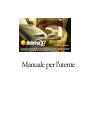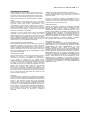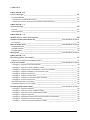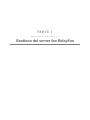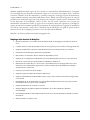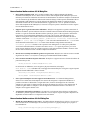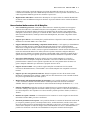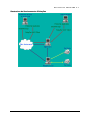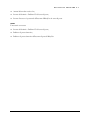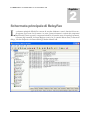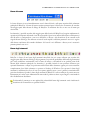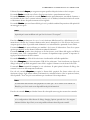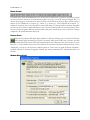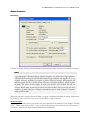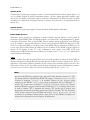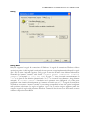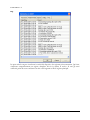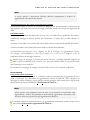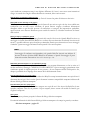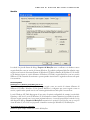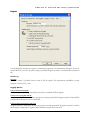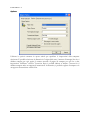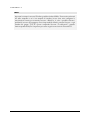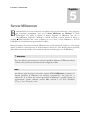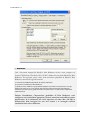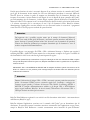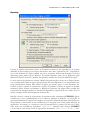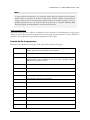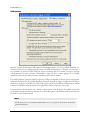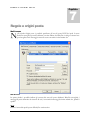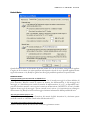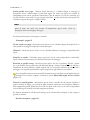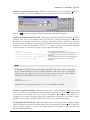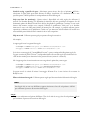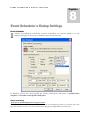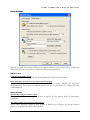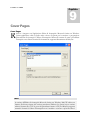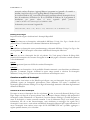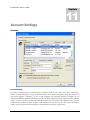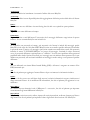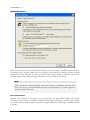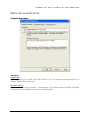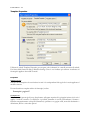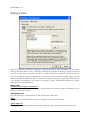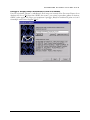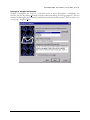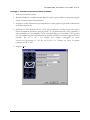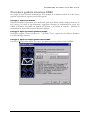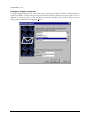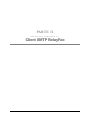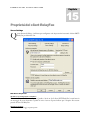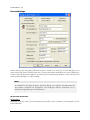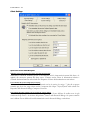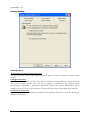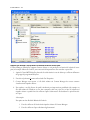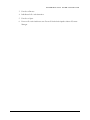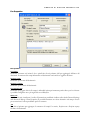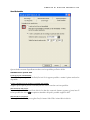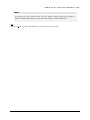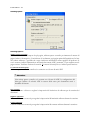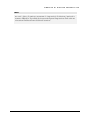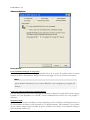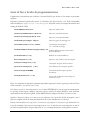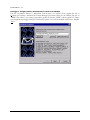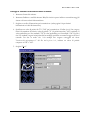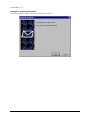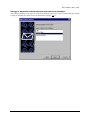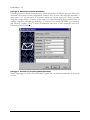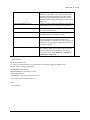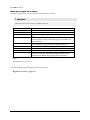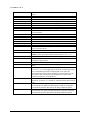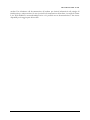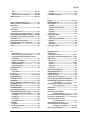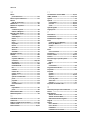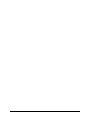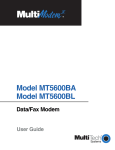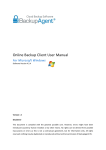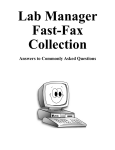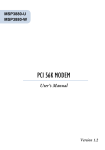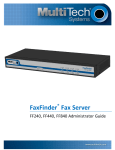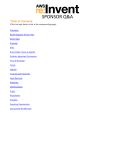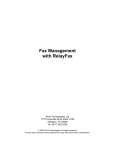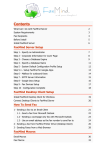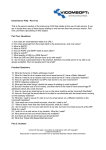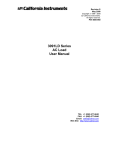Download Manuale per l`utente
Transcript
Manuale per l'utente R E L A Y F A X ® V E R S I O N E 6 . 7 ALT-N TECHNOLOGIES, LTD. RelayFax® versione 6.7 - Manuale per l'utente Alt-N Technologies, Ltd. 2550 S.W. Grapevine Parkway, Suite 150 Grapevine, Texas 76051 817.601.3222 Fax: 817.601.3223 http://www.relayfax.com/ Copyright © 1996 - 2006 Alt-N Technologies, Ltd. Tutti i diritti riservati. RelayFax, MDaemon, and WorldClient sono marchi di fabbrica registrati di Alt-N Technologies®. Parti del software sono copyright © 2000 NSN Software. Tutti i diritti riservati Parti del software sono copyright © 1995 Daniel Berman. Tutti i diritti riservati 2 R E L A Y F A X ® CONTRATTO DI LICENZA Si prega di leggere interamente il seguente contratto di licenza. Per un completo risarcimento in caso di mancata accettazione delle condizioni del presente Contratto, restituire immediatamente il prodotto presso il luogo di acquisto, oppure eliminare il pacchetto di prova dal proprio PC. CONTRATTO DI LICENZA ALT-N TECHNOLOGIES DELL'UTENTE FINALE Il presente contratto di licenza dell'utente finale (d'ora in avanti definito "LICENZA") costituisce un accordo legale tra l'utente (persona fisica o ente) (d'ora in avanti definito "Cliente" o "Sublicenziatario") e Alt-N Technologies (d'ora in avanti definito "Licenziatario") per il prodotto o i prodotti software identificati di seguito, inclusi pacchetti software per computer, documentazione "online" o elettronica e in alcuni casi anche altro materiale su supporti elettronici o su carta (d'ora in avanti definiti "PRODOTTO SOFTWARE" o "SOFTWARE"). L'installazione, la copia o qualsiasi forma di utilizzo del PRODOTTO SOFTWARE implica l'accettazione delle condizioni della presente LICENZA da parte dell'utente. L'utente che non accetta le condizioni della presente LICENZA deve immediatamente restituire presso il luogo di acquisto il PRODOTTO SOFTWARE completo e intatto, inclusi tutti gli AGGIORNAMENTI del PRODOTTO SOFTWARE, e/o eliminare tutti i file relativi alla versione di prova del PRODOTTO SOFTWARE. LICENZA SOFTWARE ALT-N TECHNOLOGIES Questo PRODOTTO SOFTWARE è protetto dalle leggi e dagli accordi internazionali sul copyright e da altre leggi e accordi sulla proprietà intellettuale. Il PRODOTTO SOFTWARE viene concesso in licenza, non venduto. Il PRODOTTO SOFTWARE comprende la documentazione sul prodotto, un'applicazione per server e dei file di supporto che nel presente atto vengono identificati singolarmente come "COMPONENTE" e chiamati collettivamente "SOFTWARE". CONCESSIONE DI LICENZA. Alt-N Technologies concede al cliente in quanto singola entità, una licenza individuale, non esclusiva e non trasferibile per l'installazione e l'esecuzione di una sola copia del SOFTWARE su un singolo computer o su più computer, a condizione che non vengano eseguite contemporaneamente due o più copie distinte del SOFTWARE allo scopo di valutare le prestazioni del PRODOTTO SOFTWARE per un periodo non superiore a 30 giorni. Per continuare a usare il PRODOTTO SOFTWARE dopo tale periodo, il PRODOTTO SOFTWARE deve essere registrato presso Alt-N Technologies, tenuto conto delle condizioni esposte nelle informazioni sulla registrazione disponibili nella documentazione che accompagna il PRODOTTO SOFTWARE. Nel caso in cui il cliente sia una persona giuridica, Alt-N Technologies concede a essa il diritto di nominare un rappresentante all'interno dell'organizzazione per l'uso e l'amministrazione del SOFTWARE, ferme restando le stesse restrizioni applicate ai singoli utenti. COPYRIGHT Tutti i titoli di proprietà e i copyright inclusi nel PRODOTTO SOFTWARE e relativi a esso sono di proprietà di Alt-N Technologies e dei suoi fornitori di servizi e componenti. Il PRODOTTO SOFTWARE è protetto dalle leggi sul copyright e dalle disposizioni previste dagli accordi internazionali. Pertanto, il cliente è tenuto a considerare il PRODOTTO SOFTWARE come qualunque altro materiale protetto da copyright, fatto salvo che può: (a) eseguire una copia del PRODOTTO SOFTWARE unicamente per scopi di backup o di archivio; (b) installare il PRODOTTO SOFTWARE su un solo computer, a condizione che conservi l'originale unicamente a scopo di backup o di archivio. Il cliente non è autorizzato a creare alcuna copia del materiale stampato che accompagna il PRODOTTO SOFTWARE. 3 V E R S I O N E 6 . 7 CONDIZIONI DI LICENZA PER COMPONENTI DI TERZE PARTI Le utilità, i programmi applicativi e/o i componenti di terzi integrati al PRODOTTO SOFTWARE sono soggetti alle condizioni di licenza che regolano tali prodotti. Il cliente non è autorizzato a effettuare l'ingegnerizzazione inversa, a decompilare o disassemblare il PRODOTTO SOFTWARE, con la sola eccezione del caso in cui tale attività, malgrado la presente limitazione, sia espressamente consentita dalle leggi vigenti. DINIEGO DI GARANZIA ASSENZA DI GARANZIA. IL PRODOTTO SOFTWARE È FORNITO «TALE QUALE» SENZA GARANZIE DI ALCUN GENERE. NEI LIMITI MASSIMI CONSENTITI DALLA LEGGE IN VIGORE, ALT-N TECHNOLOGIES NON CONCEDE ALCUNA GARANZIA ESPLICITA O IMPLICITA RELATIVAMENTE AL PRODOTTO SOFTWARE, INCLUSE, MA SENZA INTENTO LIMITATIVO, LE GARANZIE IMPLICITE DI COMMERCIABILITÀ E DI IDONEITÀ A UNO SCOPO SPECIFICO E QUALSIVOGLIA GARANZIA PER I CASI DI VIOLAZIONE DI LEGGI. LA PRESENTE LIMITAZIONE DI GARANZIA ASSICURA AL CLIENTE DIRITTI LEGALI SPECIFICI. TALI DIRITTI VARIANO A SECONDA DELLA LEGISLAZIONE VIGENTE NEL LUOGO DI ESERCIZIO. RISARCIMENTO DEL CLIENTE LA MASSIMA RESPONSABILITÀ DI ALT-N TECHNOLOGIES E IL RISARCIMENTO DEL SOLO CLIENTE NON POSSONO SUPERARE IL PREZZO PAGATO PER IL SOFTWARE. NON SI ASSUME ALCUNA RESPONSABILITÀ PER DANNI CONSEQUENZIALI. NEI LIMITI MASSIMI CONSENTITI DALLA LEGGE IN VIGORE, ALT-N TECHNOLOGIES NON SARÀ IN ALCUN CASO RESPONSABILE DI EVENTUALI DANNI DI QUALSIVOGLIA NATURA (INCLUSI, MA SENZA INTENTO LIMITATIVO, DANNI DERIVANTI DA PERDITA DI PROFITTI, INTERRUZIONE DELL'ATTIVITÀ, PERDITA DI INFORMAZIONI O DA QUALSIASI ALTRA PERDITA DI CARATTERE ECONOMICO) DOVUTI ALL'USO DEL PRODOTTO SOFTWARE, O ALL'INCAPACITÀ DI USARLO, ANCHE QUALORA ALT-N TECHNOLOGIES SIA STATA INFORMATA DELLA POSSIBILITÀ DI TALI DANNI. POICHÉ LA LEGISLAZIONE DI ALCUNI PAESI NON CONSENTE L'ESCLUSIONE O LA LIMITAZIONE DI RESPONSABILITÀ PER DANNI CONSEQUENZIALI O INCIDENTALI, LA LIMITAZIONE DI CUI SOPRA POTREBBE NON ESSERE APPLICABILE. R E L A Y F A X ® V E R S I O N E 6 . 7 Sommario Parte I - Gestione del server fax RelayFax CAPITOLO 1 RelayFax® versione 6.7________________________________________________________ 11 Introduzione __________________________________________________________ Error! Bookmark not defined.1 Riepilogo delle funzioni di RelayFax _____________________________________________________________ 12 Nuove funzioni della versione 6.7 di RelayFax _____________________________________________________ 13 Nuove funzioni della versione 6.6 di RelayFax _____________________________________________________ 13 Nuove funzioni della versione 6.5 di RelayFax _____________________________________________________ 14 Nuove funzioni della versione 6.0.2 di RelayFax ___________________________________________________ 14 Nuove funzioni della versione 6.0 di RelayFax _____________________________________________________ 15 Invio fax ___________________________________________________________________________________ 16 Ricezione fax _______________________________________________________________________________ 16 Illustrazione del funzionamento di RelayFax_______________________________________________________ 17 Installazione __________________________________________________________ Error! Bookmark not defined.8 CAPITOLO 2 Schermata principale di RelayFax _______________________________________________20 Barra dei menu _____________________________________________________________________________ 21 Barra degli strumenti _________________________________________________________________________ 21 Finestra degli strumenti _______________________________________________________________________ 22 Finestra Fax and Event Log ___________________________________________________________________ 23 Menu di scelta rapida _______________________________________________________________________ 24 Barra di stato _______________________________________________________________________________ 26 Rescan Ports _______________________________________________________________________________ 26 Modem Manual Add _________________________________________________________________________ 26 Modem Properties ___________________________________________________________________________ 29 Fax Device _______________________________________________________________________________ 29 Modem Profile_____________________________________________________________________________ 31 Options __________________________________________________________________________________ 33 Dialing___________________________________________________________________________________ 35 Log _____________________________________________________________________________________ 36 CAPITOLO 3 Finestra di dialogo RelayFax Properties __________________________________________37 Fax Server _________________________________________________________________________________ 37 Banner testuale e caratteri di formattazione______________________________________________________ 39 Mail Server ________________________________________________________________________________ 40 Client Updates ______________________________________________________________________________ 42 Options ___________________________________________________________________________________ 44 Servizio ___________________________________________________________________________________ 47 Registri ___________________________________________________________________________________ 49 Debug Logging ____________________________________________________________________________ 50 4 R E L A Y F A X ® V E R S I O N E 6 . 7 CAPITOLO 4 Selezione della stampante______________________________________________________ 51 Selezione della stampante ____________________________________________________________________ 51 Options ___________________________________________________________________________________ 52 Network Resource Access ____________________________________________________________________ 53 CAPITOLO 5 Server MDaemon_____________________________________________________________55 MDaemon Properties_________________________________________________________________________ 56 CAPITOLO 6 Rapporti e automatismi fax ____________________________________________________57 Invio tramite fax di allegati _____________________________________________________________________ 57 Conversione di immagini TIF in scala di grigi e a colori _____________________________________________ 60 Exporting __________________________________________________________________________________ 61 Formato del file di esportazione ________________________________________________________________ 63 Imaging Options ____________________________________________________________________________ 67 OCR Options _______________________________________________________________________________ 70 Text Options _______________________________________________________________________________ 73 Supporto periferiche TWAIN ______________________________________________ Error! Bookmark not defined. CAPITOLO 7 Regole e origini posta _________________________________________________________75 Mail Sources _______________________________________________________________________________ 75 Aggiunta di nuove voci host di posta ___________________________________________________________ 76 Modifica di voci host di posta esistenti __________________________________________________________ 76 Default Rules _______________________________________________________________________________ 77 Outbound Fax Rules _________________________________________________________________________ 79 Inbound Fax Rules __________________________________________________________________________ 85 Instradamento fax mediante CND (ID chiamante) _________________________________________________ 89 Junk Faxes ________________________________________________________________________________ 91 CAPITOLO 8 Event Scheduler e Dialup Settings_______________________________________________92 Event Scheduler ____________________________________________________________________________ 92 Dialup Settings _____________________________________________________________________________ 95 CAPITOLO 9 Cover Pages _________________________________________________________________97 Cover Pages _______________________________________________________________________________ 97 Creazione e modifica di frontespizi ______________________________________________________________ 98 Creazione di un nuovo frontespizio ____________________________________________________________ 98 Proprietà del nuovo frontespizio ________________________________________________________________ 99 Modifica dei frontespizi _____________________________________________________________________ 100 5 S O M M A R I O CAPITOLO 10 Contact Manager ____________________________________________________________ 101 Fax Contact Manager _______________________________________________________________________ 101 Importazione di contatti da altre rubriche _______________________________________________________ 102 Supporto per Outlook e altri prodotti con funzioni di rubrica di terze parti ______________________________ 102 CAPITOLO 11 Account Settings ____________________________________________________________ 103 Accounts _________________________________________________________________________________ 103 Options/Password __________________________________________________________________________ 106 CAPITOLO 12 Modelli di fax e codici di fatturazione ___________________________________________ 108 Creazione e modifica dei modelli di fax _____________________________________ Error! Bookmark not defined. Fax Templates_____________________________________________________________________________ 109 Editor dei modelli di fax__________________________________________________ Error! Bookmark not defined. Template Description________________________________________________________________________ 111 Template Properties ________________________________________________________________________ 112 Template Options __________________________________________________________________________ 114 Billing Codes___________________________________________________________ Error! Bookmark not defined. CAPITOLO 13 Procedura guidata fax multiplo ________________________________________________ 117 Supporto per fax multiplo nel client SMTP RelayFax _______________________________________________ 117 Invio di un fax multiplo __________________________________________________ Error! Bookmark not defined. Passaggio 1 - Preparare l’elenco dei destinatari _________________________________________________ 118 Passaggio 2 - Aprire la procedura guidata fax multiplo ____________________________________________ 118 Passaggio 3 - Scegliere l’elenco dei destinatari o crearlo da un database _____________________________ 119 Passaggio 4 - Scegliere l’immagine o il documento da inviare ______________________________________ 120 Passaggio 5 - Scegliere il frontespizio _________________________________________________________ 121 Passaggio 6 - Scegliere il modello di fax _______________________________________________________ 122 Passaggio 7 - Immettere le informazioni relative al mittente ________________________________________ 123 Passaggio 8 - Avviare la trasmissione _________________________________________________________ 124 Interruzione dell’invio di un fax multiplo__________________________________________________________ 124 Annullamento dell’invio di un fax multiplo ________________________________________________________ 124 Procedura guidata selezione ODBC ________________________________________ Error! Bookmark not defined. Passaggio 1 - Preparare il database __________________________________________________________ 125 Passaggio 2 - Aprire la procedura guidata fax multiplo ____________________________________________ 125 Passaggio 3 - Aprire la procedura guidata selezione ODBC ________________________________________ 125 Passaggio 4 - Scegliere l’origine dati __________________________________________________________ 126 Passaggio 5 - Selezionare la tabella che include le informazioni sul destinatario ________________________ 127 Passaggio 6 - Selezionare le colonne da utilizzare _______________________________________________ 128 Passaggio 7 - Continuare la procedura guidata fax multiplo ________________________________________ 128 6 R E L A Y F A X ® V E R S I O N E 6 . 7 Parte II - Client SMTP RelayFax CAPITOLO 14 Client SMTP RelayFax _______________________________________________________ 130 Introduzione_______________________________________________________________________________ 130 Funzionalità del client SMTP RelayFax ________________________________________________________ 131 Utilizzo del client SMTP RelayFax _________________________________________ Error! Bookmark not defined. Avvio del client_____________________________________________________________________________ 132 Utilizzo del client ___________________________________________________________________________ 132 CAPITOLO 15 Proprietà del client RelayFax __________________________________________________ 134 Server Settings ____________________________________________________________________________ 134 Dialup Settings ____________________________________________________________________________ 136 Personal Settings __________________________________________________________________________ 138 Client Settings _____________________________________________________________________________ 140 Scanner Settings ___________________________________________________________________________ 142 Contact List _______________________________________________________________________________ 143 Supporto per Outlook e altri prodotti con funzioni di rubrica di terze parti ______________________________ 144 CAPITOLO 16 Finestra di dialogo Compose Fax ______________________________________________ 146 Compose Fax _____________________________________________________________________________ 146 Fax Properties _____________________________________________________________________________ 147 Il client non è grado di recapitare l'immagine ____________________________________________________ 148 Cover Pages ______________________________________________________________________________ 149 Send Schedule ____________________________________________________________________________ 151 Scan Image _______________________________________________________________________________ 152 Scanning options _________________________________________________________________________ 154 Attached Documents ________________________________________________________________________ 156 Advanced Options __________________________________________________________________________ 158 CAPITOLO 17 Utilizzo dei fax______________________________________________________________ 159 Driver di stampa RelayFax _______________________________________________ Error! Bookmark not defined. Invio di un fax tramite un client di posta elettronica __________________________ Error! Bookmark not defined. Collegamento di documenti a messaggi fax come allegati ___________________________________________ 161 Visualizzazione, stampa e modifica di fax ___________________________________ Error! Bookmark not defined. Invio di fax a livello di programmazione ____________________________________ Error! Bookmark not defined. Utilizzo della procedura guidata fax multiplo ________________________________ Error! Bookmark not defined. Invio di un fax multiplo _______________________________________________________________________ 165 Passaggio 1 - Preparare l’elenco dei destinatari _________________________________________________ 165 Passaggio 2 - Aprire la procedura guidata fax multiplo ____________________________________________ 165 Passaggio 3 - Scegliere l’elenco dei destinatari o crearlo da un database _____________________________ 166 Passaggio 4 - Scegliere l’immagine o il documento da inviare ______________________________________ 167 Passaggio 5 - Scegliere il frontespizio _________________________________________________________ 168 Passaggio 6 - Immettere le informazioni relative al mittente ________________________________________ 169 7 S O M M A R I O Passaggio 7 - Avviare la trasmissione _________________________________________________________ 170 Procedura guidata selezione ODBC ________________________________________ Error! Bookmark not defined. Passaggio 1 - Preparare il database __________________________________________________________ 171 Passaggio 2 - Aprire la procedura guidata fax multiplo ____________________________________________ 171 Passaggio 3 - Aprire la procedura guidata selezione ODBC ________________________________________ 171 Passaggio 4 - Scegliere l’origine dati __________________________________________________________ 172 Passaggio 5 - Selezionare la tabella che include le informazioni sul destinatario ________________________ 173 Passaggio 6 - Selezionare le colonne da utilizzare _______________________________________________ 174 Passaggio 7 - Continuare la procedura guidata fax multiplo ________________________________________ 174 APPENDICES Appendice A - Macro e file ____________________________________________________ 175 Macro di posta elettronica ____________________________________________________________________ 175 Macro per le regole fax in uscita _______________________________________________________________ 178 Macro per l'elaborazione di file DAT ____________________________________________________________ 179 File di dati di RelayFax ______________________________________________________________________ 181 Appendice B - Modem compatibili _____________________________________________ 183 Modem compatibili__________________________________________________________________________ 183 Flow Control _____________________________________________________________________________ 183 Appendice C - Espressioni regolari _____________________________________________ 184 Regole generali ____________________________________________________________________________ 184 Espressioni regolari composte da un solo carattere ________________________________________________ 184 Espressioni regolari composte da più caratteri ____________________________________________________ 185 Corrispondenza all’inizio o alla fine di una riga ____________________________________________________ 185 Appendice D - Risoluzione dei problemi ________________________________________ 186 Risoluzione dei problemi _____________________________________________________________________ 186 Indice _____________________________________________________________________ 188 8 PARTE I RELAYFAX® VERSIONE 6.7 Gestione del server fax RelayFax C A P I T O L O 1 0 1 R E L A Y F A X ® V E R S I O N E 6 . 7 Capitolo 1 RelayFax® versione 6.7 Gestore fax per Windows Introduzione R elayFax è un potente server fax che consente di inviare, ricevere e gestire automaticamente i fax in rete, integrando tutte le funzioni fax direttamente nel sistema di posta elettronica. RelayFax controlla tutte le caselle di posta elettronica POP accessibili da uno o più server di posta, vi si collega a intervalli prestabiliti, raccoglie tutti i messaggi di posta elettronica in attesa e li invia tramite fax o posta elettronica oppure li stampa in base alle regole sui fax impostate dall'utente. RelayFax può anche collegarsi all'ISP (Internet Service Provider, fornitore di servizi Internet) per raccogliere la posta periodicamente senza rimanere costantemente connesso. I driver della stampante per Windows 9x/NT/2000/XP consentono di stampare direttamente da qualsiasi applicazione Windows e di inviare il documento tramite fax a qualsiasi destinatario. Il componente SMTP Client di RelayFax consente di stampare da un'applicazione Windows da casa o fuori sede e di inviare il documento tramite fax dal server RelayFax dell'ufficio. Inoltre, grazie al supporto della funzione di trascinamento della selezione, per inviare un documento tramite fax è sufficiente trascinarlo sull'icona o nella finestra di dialogo del client. RelayFax include anche la compatibilità con le periferiche TWAIN, ad esempio scanner e fotocamere digitali. Grazie alle funzioni di scansione "one-touch" di RelayFax, è possibile eseguire una scansione o inviare documenti tramite fax con la stessa semplicità di un comune fax. Inoltre, il supporto per gli scanner incluso nel client offre questa stessa funzionalità sia agli utenti locali che remoti. E l'invio di fax da postazione remota e locale non è limitato solo agli utenti del client SMTP di RelayFax, infatti, è possibile utilizzare anche il proprio client di posta preferito. Aggiungendo macro speciali ai messaggi e inviandoli poi all'indirizzo di posta elettronica di RelayFax, possono essere riprodotte le funzionalità del client. Anche documenti e altri file allegati ai messaggi di posta elettronica possono essere estratti automaticamente da RelayFax, convertiti in un formato immagine che può essere inviato tramite fax e spediti immediatamente. RelayFax è dotato anche dell'avanzata tecnologia OCR (Optical Character Recognition, riconoscimento ottico dei caratteri). L’OCR consente a RelayFax di "leggere" i fax in entrata e instradarli in base ai contenuti. All'interno dei fax si possono ricercare determinati nomi e frasi poi confrontati con speciali regole sui fax che indicano l'azione da intraprendere quando si verifica una corrispondenza. Inoltre, i file OCR possono essere salvati in molti dei più comuni formati di documenti. Ciò consente di convertire immediatamente il fax in un formato che si può modificare e utilizzare anziché rimanere un semplice documento statico. 1 1 C A P I T O L O 1 Mediante l'applicazione delle regole sui fax in entrata e in uscita definite dall'amministratore, consegnare fax e messaggi di posta elettronica ai destinatari corretti non è mai stato più semplice. Non è necessario conoscere il numero di fax del destinatario; è possibile consegnare i messaggi in uscita alla destinazione corretta mediante numerosi metodi di instradamento diversi, definiti nella sezione Regole fax in uscita. È possibile creare anche delle regole sui fax in entrata per la consegna a specifici utenti e destinazioni. L'ID fax del dispositivo di instradamento OCR e di invio fax può essere confrontato con le regole per determinarne la destinazione. Infine, le regole sui fax consentono molte altre operazioni, ad esempio: la stampa automatica in stampanti specifiche, l'assegnazione di frontespizi diversi, l'aggiunta di modelli fax che offrono varie funzioni e molto altro. Il sistema di regole di RelayFax è in grado di gestire anche la funzione di invio di fax multipli, per inviare lo stesso fax a più numeri differenti. RelayFax è in effetti un efficiente sistema di messaggistica fax. Riepilogo delle funzioni di RelayFax 1 2 Estrazione automatica e invio tramite fax di documenti allegati ai messaggi di posta elettronica inviati al server Controllo di tutte le caselle di posta POP in ciascun server di posta per l'invio di nuovi messaggi tramite fax Supporto completo delle connessioni remote RAS/DUN per la raccolta di posta dai server Internet Funzioni di raccolta della posta interamente programmabili Rilevamento e uso automatico di tutti i modem fax disponibili sul server Supporto per la configurazione individuale di ciascun modem disponibile per l'invio e la ricezione di fax Esecuzione come servizio di sistema Windows NT/2000/XP o Windows 9x Elaborazione di regole di base per i fax in uscita, con possibilità di inviare messaggi tramite fax o posta elettronica a uno o più destinatari oppure senza conoscere il numero di fax del destinatario, di allegare frontespizi diversi e molto altro Funzione per la trasmissione di fax multipli Supporto integrato per l'Editor di frontespizio Microsoft™ Supporto di instradamento mediante SMTP a basso costo per l'invio tramite fax di alcuni messaggi ad altri server Internet Instradamento dei fax in entrata basato su regole mediante l'ID della periferica fax esterna per consentire l'instradamento di fax a specifici utenti o stampanti Stampa automatica dei fax in entrata e/o in uscita Stampa in RelayFax da qualsiasi applicazione mediante i driver delle stampanti per Windows 9x/NT/2000/XP Invio dell'output dal driver delle stampanti all'account del server di posta di RelayFax mediante il software del client fax Rubrica/contatti fax condivisi in rete R E L A Y F A X ® V E R S I O N E 6 . 7 Nuove funzioni della versione 6.7 di RelayFax Modulo di gestione Brooktrout nativo - A RelayFax è ora possibile aggiungere un modulo Brooktrout nativo per il supporto di tutte le schede Brooktrout. È possibile aggiungere questa funzionalità in RelayFax installando il file rfbt670_en.exe e seguendo le istruzioni fornite durante l'installazione. In tal modo viene installato sia il modulo di gestione Brooktrout nativo sia i driver Brooktrout più recenti. Pianificazione globale per fax normali e multipli - Event Scheduler include ora opzioni che consentono di pianificare una finestra temporale giornaliera in cui è possibile o meno inviare i fax. È possibile specificare intervalli di tempo distinti sia per fax normali che multipli, per consentire o meno durante l'intervallo l'invio di fax e perché venga applicato o meno tutti i giorni o solo in quelli feriali (dal lunedì al venerdì). Opzioni contatti estesi nel Client fax - L'opzione GroupWare nella sezione Contatti di Fax Client è stata estesa e rinominata in MDaemon/Outlook Contacts. Utilizzando questa opzione è possibile accedere ai contatti WorldClient memorizzati in linea nell'account di posta MDaemon/WorldClient oppure accedere ai contatti di Outlook memorizzati localmente in base a un profilo Outlook, quando quest'ultimo rappresenta il client di posta elettronica predefinito. All'interno della sezione WorldClient è presente una nuova opzione che consente di ottenere tutte le cartelle dei contatti WorldClient (è necessaria la versione 9.0 di MDaemon). Nuova colonna file di esportazione - Il file di esportazione delimitato da virgole ora contiene una colonna che indica la durata, espressa in secondi, di ciascun tentativo di trasferimento fax. Ad esempio, se sono stati effettuati tre tentativi di consegna di un determinato fax, verrà visualizzata la seguente voce: "30,20,40". Ciò indica che sono stati effettuati tre successivi tentativi della durata rispettivamente di 30, 20 e 40 secondi. Nuove funzioni della versione 6.6 di RelayFax Invio delle sole pagine non inviate - Per impostazione predefinita, nel caso di fax parzialmente inviati RelayFax tenta di inviare nuovamente solo le pagine il cui invio non è riuscito. Se invece si desidera configurare RelayFax affinché tenti di inviare nuovamente l'intero fax, è possibile disattivare questa opzione dal parametro ResendPartialFaxes nella sezione [FaxServer]del file RelayFax.ini. Rilevamento DTMF per modem vocali e periferiche CAPI - RelayFax ora supporta l'instradamento mediante l'uso di segnali DTMF (Dual Tone Multi-frequency, noti anche come "toni multifrequenza") quando si risponde a chiamate con modem fax che supportano funzioni vocali o con periferiche CAPI in modalità vocale. Per i modem vocali, tutte le cifre DTMF ricevute verranno trattate da RelayFax come DID allo scopo di instradare i fax in entrata. Lo stesso vale per i dispositivi CAPI, se non viene ricevuto alcun numero di chiamata: le cifre DTMF vengono trattate come DID. In caso contrario, le cifre DTMF vengono aggiunte al numero di fax separate da una "x" e tale combinazione viene trattata come DID. In tal caso, un'impostazione DID dell'account verrà visualizzata, ad esempio, come "1234567x1234" affinché il fax venga instradato correttamente. Quando si utilizza il modulo di gestione Black Ice, è necessario specificare il numero di cifre DTMF da ascoltare nella finestra di dialogo Modem Properties. Quando si utilizza il modulo di gestione fax Alt-N o i dispositivi CAPI, anziché specificare il numero di cifre, la linea viene controllata per dieci secondi o fino alla ricezione di un tono fax. È possibile regolare il valore del periodo di pausa modificando il parametro VoiceAnswerTimeout situato sotto la sezione [FaxServer] del file RelayFax.ini. Per inviare cifre DTMF con modem vocali o dispositivi CAPI, utilizzare i caratteri "x" o "@" per separare il numero di fax dalle cifre DTMF. Ad esempio, "FAXNUMBER:1234567@1234" consente di comporre "1234567" e di attendere l'assenza di toni. Vengono quindi trasmesse le cifre DTMF "1234" e viene avviata la trasmissione del fax. Utilizzando "x" anziché "@" si tiene conto del formato: "[email protected]". Tuttavia, benché in RelayFax vengano visualizzate cifre DTMF dopo la "x", al modem viene inviato in realtà il carattere "@". I parametri del carattere "@" specifici per il modem sono documentati nel manuale del modem nella sezione relativa al comando "D". Per i dispositivi CAPI, esistono numerose opzioni DTMF nella sezione [CAPI] di RelayFax.ini che consentono di controllare il ritardo prima e dopo l'invio di cifre DTMF, la lunghezza di ciascuna cifra e l'intervallo tra le cifre espresso in millisecondi. 1 3 C A P I T O L O 1 Nuove funzioni della versione 6.5 di RelayFax Driver della stampante OCR - Ora è possibile installare il driver della stampante OCR durante l'installazione di RelayFax Server o di Fax Client. Il driver della stampante OCR di RelayFax può essere utilizzato per l'estrazione automatica dei numeri di fax dai documenti. È sufficiente stampare un documento o un file contenente gli identificatori indicati nella finestra di dialogo Client Properties utilizzando il driver della stampante OCR di RelayFax. Il client utilizzerà tali identificatori durante la scansione OCR per determinare il numero di fax, il nome del destinatario, l'oggetto del fax e così via. Quando si utilizza il driver della stampante OCR di RelayFax, il client non verrà aperto perché le informazioni sul fax vengono ricavate dal documento stesso. Supporto per le regole di connessione di Windows - RelayFax ora supporta le regole di connessione di Windows mediante le opzioni contenute nella nuova scheda Connessione della finestra di dialogo Proprietà modem. Le regole di connessione Windows offrono opzioni per gestire i codici regionali o nazionali che non possono essere implementati utilizzando le regole (per i fax) in uscita. Attivando l'opzione Use Windows Dialing Rules nella scheda Connessione viene abilitata l'elaborazione automatica dei numeri "canonici" nella forma "+<codice paese> (indicativo località) <numero>" (ad esempio +1 (616) 555 1212). Il segno "+" viene convertito automaticamente in "011" se si tratta di una chiamata internazionale e in "1" se si tratta di una chiamata a lunga distanza nazionale. Il "+<codice paese>" è facoltativo ma le parentesi sono obbligatorie e il codice paese predefinito viene inserito automaticamente se il numero non inizia con un "+". Le regole sul prefisso e per i fax in uscita vengono applicate prima che vengano eseguite le regole sulla postazione Windows. I numeri di fax che non sono nel formato corretto verranno composti non modificati. Invio di fax a 33,6 kbps in modulo di gestione fax open source -RelayFax ora contiene un nuovo modulo di gestione fax classe 1.0 V.34 (fino a 33,600 bps) per modem MultiTech MT5634ZBA. Nuovo formato di indirizzo di posta elettronica - RelayFax 6.5 supporta un nuovo formato di indirizzo di posta elettronica per fax: "nome,società" <[email protected]> Per utilizzarlo con MDaemon, creare un gateway di posta elettronica (ad esempio, "fax.dominio.com") e instradare tutti i messaggi all'account di RelayFax. Di seguito vengono riportati esempi di formati tradizionali e di nuovi formati: "5551212,John,Acme" <[email protected]>; "John,Acme" <[email protected]>. Nuove opzioni stampante tra cui il rapporto di trasmissione fax - La finestra di dialogo Printer Selection ora contiene una scheda Options che consente di configurare le impostazioni desiderate. È possibile selezionare le dimensioni e l'origine della carta, il numero di immagini fax che si desidera stampare per ogni pagina, il numero massimo di pagine da stampare per ogni fax e altre impostazioni. È possibile scegliere inoltre se stampare o meno un rapporto di trasmissione insieme a ciascun fax o se stampare solo il rapporto anziché il fax. Assegnazione di priorità tra modem fax - Facendo clic con il pulsante destro del mouse sui dispositivi fax installati è possibile regolarne l'ordine nell'elenco. I fax in sospeso vengono assegnati ai dispositivi fax disponibili secondo l'ordine in cui i dispositivi sono stati elencati. Nuove funzioni della versione 6.0.2 di RelayFax Modulo di gestione RelayFax open source - Il modulo utilizzato da RelayFax per inviare e ricevere fax è stato rilasciato da Alt-N Technologies alla comunità open source. La pagina principale per il progetto si trova all'indirizzo: http://sourceforge.net/projects/relayfaxosproj/. 1 4 R E L A Y F A X ® V E R S I O N E 6 . 7 L'obiettivo del progetto è quello di migliorare lo sviluppo del modulo di gestione fax e di restituire un contributo alla comunità open source. Nota: RelayFax continuerà a essere un prodotto commerciale; solo il codice sorgente del modulo di gestione fax sottostante è open source. Miglioramento della rubrica - Dalla rubrica di RelayFax ora si può accedere ai contatti di WorldClient e di Outlook Connector/MDaemon Groupware dal client. Si possono utilizzare anche i contatti di Outlook e di Exchange. Nuove funzioni della versione 6.0 di RelayFax Nuovo modulo di gestione fax - RelayFax è dotato di un nuovo modulo di gestione fax che supporta numerosi altri modem fax, la modalità ECM (Error Correcting Mode) e altre funzionalità. Insieme al miglioramento del supporto modem, l'interfaccia di configurazione del modem è stata completamente ridisegnata e fornisce nuove opzioni per il controllo del flusso, della velocità in baud della porta COM e della velocità in baud del fax, nonché per l'attivazione dell'altoparlante, del volume e la gestione di altre caratteristiche. Supporto per CAPI 2.0 - Ora con RelayFax è possibile utilizzare i dispositivi CAPI 2.0 (ISDN). Sono stati effettuati test con schede ISDN a uno e a due canali. Supporto DID (Direct Inward Dialing, composizione diretta interni) - Con il supporto per l'instradamento DID, ora è possibile associare i numeri di fax DID agli utenti attraverso nuovi controlli nell'editor dell'account e configurare RelayFax affinché instradi automaticamente i fax a utenti specifici in base alle informazioni DID ricevute. Inoltre, una nuova regola di instradamento in entrata consente di definire azioni in base alle informazioni DID ricevute. Infine, una nuova opzione consente di configurare RelayFax affinché accetti le chiamate solo quando sono dirette a numeri DID validi; le chiamate in entrata dirette a qualsiasi altro numero vengono ignorate. Queste funzioni richiedono un hardware compatibile con DID. Nuovi driver della stampante - RelayFax contiene nuovi driver della stampante per convertire i documenti in fax con la semplice stampa di un documento. I nuovi driver offrono nuove funzioni di personalizzazione e numerose nuove opzioni. È possibile fare clic con il pulsante destro del mouse sul gestore stampanti di Windows per visualizzare le proprietà dei nuovi driver. Supporto Servizi terminal - Ora è possibile eseguire RelayFax in un ambiente Servizi terminal. L'interfaccia dell'amministratore, il client SMTP e i driver della stampante sono compatibili con Servizi terminal. Supporto per una vasta gamma di schede fax - RelayFax supporta ora l'invio di fax tramite schede Brooktrout, Gammalink, Bicom, Dialogic e NMS. Non sono stati effettuati test su tutti i modelli di schede ma i primi eseguiti hanno dato esito molto positivo. Miglioramento delle funzioni di modifica dei frontespizi - Ora è possibile modificare i frontespizi *.COV in Windows 2000/XP utilizzando l'Editor di frontespizio Microsoft contenuto in Windows 2000/XP. Tuttavia, è supportato ancora anche il vecchio formato dei frontespizi di Windows 9x (*.CPE). Supporto toni distintivi - RelayFax ora offre un supporto diretto per il riconoscimento dei toni distintivi. La finestra di dialogo delle proprietà del modem contiene opzioni per indicare i codici di TONO distintivo a cui ciascun dispositivo deve rispondere. Per ciascun modem è possibile specificare TONO1, TONO2 e/o TONO3. Database fax rapido e flessibile - Le informazioni sui fax in entrata e in uscita vengono ora memorizzate utilizzando il formato XML, più veloce ed efficiente. Estrazione parametri fax incorporati - Ora è possibile effettuare la scansione dei documenti tramite OCR per recuperare parametri specifici, ad esempio numeri di fax, nomi di destinatari, nomi di società e altro ancora. È possibile specificare un determinato testo identificativo da ricercare, ad esempio, "FAXA:" per un numero di fax. RelayFax ricercherà le stringhe di testo immediatamente successive a tali identificatori. È possibile fare riferimento a un file di testo includendolo nel campo dei commenti del frontespizio. 1 5 C A P I T O L O 1 Supporto documenti PDF e PNG - I fax in entrata ora possono essere inviati ai rispettivi destinatari nei formati PDF e PNG. Miglioramento nell'elaborazione dei file immagine TIF - Ora è possibile scegliere il formato di compressione (Group 3 1D o 2D e Group 4 2D) da utilizzare per tutti i fax e file TIF. Inoltre, è possibile scegliere una dimensione predefinita della pagina che determina la dimensione delle immagini TIF generate dal testo e stabilire anche altre dimensioni di pagina. Miglioramento della funzione di registrazione - I file di registro ora possono essere sostituiti con scadenza giornaliera o settimanale e ciascun servizio può utilizzare un file di registro diverso anziché uno unico. I file di registro vengono ora creati nella sottocartella \Logs\ anziché \App\. Infine, è disponibile anche una speciale registrazione a scopo di debugging. Per ulteriori informazioni, vedere la sezione relativa alla scheda Logs (pagina 49). Per un elenco completo di tutte le modifiche e correzioni contenute in RelayFax 6.5, vedere il file RelNotes.txt situato nella sottocartella \RelayFax\Docs\. Invio fax Con RelayFax inviare fax è ancora più semplice. È possibile inviare fax mediante uno dei seguenti metodi: trascinando il documento sull'icona del Client o sulla relativa finestra di dialogo; componendo un messaggio di posta elettronica e inserendo il numero di fax del destinatario nella riga corrispondente alla voce A:; componendo un messaggio di posta elettronica e utilizzando le regole fax di RelayFax per determinarne le modalità di invio; stampando mediante il driver della stampante di RelayFax da qualsiasi applicazione Windows; inviando solo un frontespizio contenente un breve messaggio con un clic di SMTP Client di RelayFax. Ricezione fax Anche ricevere fax è semplice dal momento che durante l'avvio RelayFax individua e attiva tutti i modem fax. Inoltre, è possibile configurare i modem per la sola gestione di fax in uscita o in entrata. Quando si riceve un fax, l'identificatore del dispositivo di trasmissione fax, o CSID, viene confrontato con le regole fax in entrata. Il fax viene quindi inserito in un messaggio di posta elettronica mediante tecniche MIME e inviato a tutti i numeri dei destinatari stabiliti dalle regole fax o, se non viene applicata alcuna regola, a un indirizzo predefinito. I messaggi in entrata possono essere anche instradati in base alla porta COM del modem ricevente e ai risultati del riconoscimento ottico dei caratteri (OCR). È possibile impostare regole per eseguire la ricerca di specifiche parole o frasi all'interno del documento inviato tramite fax per poi instradarlo sulla base dei risultati di tale ricerca. 1 6 R E L A Y F A X ® Illustrazione del funzionamento di RelayFax 1 7 V E R S I O N E 6 . 7 C A P I T O L O 1 Installazione Di seguito vengono elencati i requisiti necessari per installare ed eseguire il Server di RelayFax per Windows. Sistema operativo Microsoft Windows 9x o Windows NT4/2000/XP con almeno 256 MB di memoria (consigliati 512 MB) e processore Pentium II 450 MHz o superiore. Lo spazio su disco rigido normalmente richiesto è di 30 MB più lo spazio aggiuntivo necessario per memorizzare immagini di posta e fax. Nota: se lo si desidera, il computer nel quale viene installato RelayFax può essere utilizzato per eseguire contemporaneamente anche altri programmi, ad esempio il server di posta. Se si utilizza MDaemon o WorldClient, questa è un'opzione consigliabile per usufruire meglio delle funzionalità di integrazione incorporate. Accesso a un server di posta SMTP/POP3 standard. Non è necessario installare questo server nella LAN. Le funzioni di connessione di RelayFax consentono di utilizzare il server di posta dell'ISP o qualsiasi altro server utilizzato per raccogliere e inviare messaggi di posta elettronica. Uno o più modem fax, preferibilmente di qualità elevata e compatibili con lo standard Class 2.0. Benché RelayFax supporti i modem Class 2, questi ultimi dispongono di funzionalità ridotte e spesso sono risultati inaffidabili. Se possibile, utilizzare modem Class 1 o Class 2.0 per ottenere migliori prestazioni. Informazioni preliminari Durante il procedimento di installazione di RelayFax verranno richieste una serie di informazioni necessarie per configurare correttamente il server. Sebbene sia possibile inserire tali informazioni dopo l'installazione, per risparmiare tempo e completare l'installazione del server configurato è consigliabile procurarsi in anticipo le informazioni necessarie. È necessario conoscere: l'unità e la directory in cui si desidera installare RelayFax (quella predefinita è C:\RelayFax); la società e il nome dell'utente; i componenti da installare ovvero l'applicazione server e i file di supporto, l'utilità per la creazione dei frontespizi, il driver e il client Windows 95/98 e/o il driver e il client Windows NT/2000. Server È necessario conoscere: il nome della società; il CSID (Call Subscriber Identification, identificazione chiamante) che si desidera assegnare al dispositivo fax (in genere corrisponde al nome della società); in alcune regioni questa stringa è obbligatoria; 1 8 R E L A Y F A X ® i numeri del modem vocale e fax; il nome del dominio o l'indirizzo IP del server di posta; il nome di accesso e la password dell'account di RelayFax sul server di posta. Client È necessario conoscere: il nome del dominio o l'indirizzo IP del server di posta; l'indirizzo di posta elettronica; l'indirizzo di posta elettronica dell'account di posta di RelayFax. 1 9 V E R S I O N E 6 . 7 S C H E R M A T A P R I N C I P A L E D I R E L A Y F A X Capitolo 2 Schermata principale di RelayFax L a schermata principale di RelayFax consente di accedere facilmente a tutte le funzioni del server e di registrare ogni evento fax in entrata e in uscita. Questa schermata è costituita dai componenti descritti nelle sezioni seguenti. I componenti includono: la barra dei menu, la barra degli strumenti, la finestra degli strumenti, la finestra Registro eventi e fax, il controllo Rescan Ports, la finestra di dialogo , Modem Properties e la finestra di dialogo Modem Manual Add. 2 0 S C H E R M A T A P R I N C I P A L E D I R E L A Y F A X Barra dei menu La barra dei menu si trova immediatamente sotto la barra del titolo, nella parte superiore della schermata principale di RelayFax. La barra dei menu contiene numerosi menu a discesa che consentono di accedere alla maggior parte delle finestre di dialogo di RelayFax. È sufficiente fare clic su una voce di menu per selezionarla. In alternativa, è possibile accedere alla maggior parte delle funzioni di RelayFax ed eseguire rapidamente le operazioni più frequenti utilizzando i tasti di scelta rapida. Questi sono indicati dalla lettera sottolineata nei titoli di menu e corrispondono a una voce dell'elenco a discesa o alla descrizione di un controllo nella singola finestra di dialogo. Per utilizzare un tasto di scelta rapida è sufficiente premere il tasto ALT seguito dalla lettera sottolineata del comando desiderato. Nel caso di voci dell'elenco a discesa, non è necessario premere prima il tasto ALT. Barra degli strumenti RelayFax è dotato di una barra degli strumenti rimovibile che può essere utilizzata per accedere alla maggior parte delle finestre di dialogo del programma. La posizione predefinita della barra degli strumenti può essere modificata trascinandola sotto la barra dei menu e collocandola in un qualsiasi punto della finestra della schermata principale. In alternativa, è possibile lasciarla in una posizione distaccata per spostarla liberamente ovunque sia posizionata nella finestra della schermata oppure può essere trascinata completamente fuori dalla schermata e spostata sul desktop di Windows. Per spostare la barra degli strumenti è sufficiente fare clic su di essa in un punto qualsiasi sopra o sotto i pulsanti e trascinarla nella posizione desiderata. Quando la barra degli strumenti di RelayFax è nella condizione di potersi muovere liberamente può anche essere ridimensionata muovendo il puntatore situato sopra l'angolo e trascinandolo fino alla dimensione desiderata. Posizionando il puntatore su uno qualsiasi dei pulsanti della barra degli strumenti verrà visualizzata la descrizione dei comandi che ne specifica l'utilizzo. 2 1 C A P I T O L O 2 Finestra degli strumenti La finestra degli strumenti contiene un elenco con struttura ad albero delle funzioni e delle finestre di dialogo di RelayFax. Fare doppio clic su una delle voci elencate per aprire la finestra di dialogo corrispondente oppure fare clic sulla voce con il pulsante destro del mouse, quindi scegliere Properties dal menu. È possibile ridurre o espandere ciascuna sezione dell'elenco facendo clic sui rispettivi segni più o meno posizionati sul lato sinistro della voce principale della sezione. Nota: è possibile aprire le finestre di dialogo Modem Manual Add e Modem Properties solo dalla finestra degli strumenti. Per aprire la relativa finestra di dialogo Modem Properties, fare doppio clic su uno dei modem nell'elenco. È inoltre possibile fare clic con il pulsante destro del mouse sul modem elencato per accedere alle relative proprietà, eliminare il modem dall'elenco oppure spostarne la posizione. I fax in attesa vengono assegnati ai dispositivi fax disponibili in base all'ordine nel quale vengono visualizzati nell'elenco. Se non viene elencato alcun modem fare clic sul pulsante Rescan Ports per rilevare ed elencare i modem installati. Per aggiungere manualmente eventuali modem non elencati, fare doppio clic sull'icona Manual Add e utilizzare la finestra di dialogo visualizzata. 2 2 S C H E R M A T A P R I N C I P A L E D I R E L A Y F A X Finestra Fax and Event Log La finestra Fax and Event Log consente di visualizzare un registro dettagliato e continuamente aggiornato di tutti gli eventi fax e le sessioni POP e SMTP che hanno luogo in RelayFax. Tramite questa funzione è possibile ottenere rapidamente qualsiasi informazione relativa alle recenti attività di RelayFax. Offre inoltre informazioni sulla presenza di eventuali errori o problemi verificatisi durante l'elaborazione, agevolando così la diagnosi di possibili problemi. Le prime sei schede di questa finestra sono schede che includono la registrazione di eventi. Queste registrano l'intera attività del sistema relativa alla trasmissione di fax e al modulo di gestione fax, ad esempio il comportamento del modem, le attività di analisi, i messaggi di posta elettronica ricevuti e inviati e così via. Le rimanenti cinque schede (le schede fax) elencano i fax effettivamente inviati e ricevuti da RelayFax, quelli in sospeso e quelli il cui invio non è riuscito per un qualsiasi motivo. Le schede consentono di visualizzare informazioni dettagliate, ad esempio il mittente e il destinatario, l'ora e la data del fax, l'ID del dispositivo fax e ancora altre informazioni. La scheda All Faxes combina i contenuti delle altre schede fax. A ciascuna voce contenuta nelle schede fax corrisponde anche un menu di scelta rapida che può essere utilizzato per eseguire varie operazioni. Il menu di scelta rapida si apre facendo clic sulle varie voci con il tasto destro del mouse. I controlli del menu vengono applicati a tutti i fax selezionati nella finestra. 2 3 C A P I T O L O 2 Nota: il numero di fax in sospeso che verranno visualizzati è determinato dal comando "MaxPendingFaxCount=" contenuto nella sezione "[FaxServer]" del file RelayFax.ini. Il valore predefinito per questo comando è "5". Se RelayFax è stato configurato per l'utilizzo di più modem, si consiglia di aumentare questo numero di 5 per ciascun modem in uso. In atre parole, 5 per un solo modem, 10 per due modem, 15 per tre e così via. Questa impostazione consente di mantenere la coda bilanciata e agevola il processo di elaborazione. Menu di scelta rapida Alle schede fax è associato un menu di scelta rapida che controlla una serie di operazioni e funzioni applicabili alle voci contenute nelle schede. Per utilizzare il menu di scelta rapida, fare clic su una voce con il tasto destro del mouse, quindi fare clic su una delle opzioni disponibili che si desidera utilizzare. Per selezionare più voci, tenere premuto il tasto Ctrl mentre si selezionano le voci desiderate, quindi fare clic con il tasto destro del mouse su una qualsiasi delle voci selezionate per visualizzarne il menu di scelta rapida. I controlli del menu verranno quindi applicati a tutte le voci selezionate. Nota: alcune opzioni del menu di scelta rapida non sono disponibili se vengono selezionate più voci. I comandi elencati nel menu di scelta rapida della finestra Fax sono diciassette: Select all, Summary report, Detail report, Export, Send to, Set port, ReRe-fax, ReRe-fax to, Prioritize, Delete, Cancel, Add rule, View/edit, Recognize, Print, Properties e Close. Il comando Select All consente di selezionare tutte le voci della finestra fax. Ciò consente di eliminare (Delete) o creare contemporaneamente un rapporto (report) per tutte le voci. Il comando Summary report crea un report sintetico di tutte le voci selezionate che può essere salvato come file e stampato. Il comando Detail report crea un rapporto dettagliato di tutte le voci selezionate, contenente informazioni sulle voci e sull'attività del server ad esse correlata. Il rapporto può essere salvato come file e stampato. Per massimizzare le risorse del computer è consigliabile utilizzare periodicamente la funzione Detail report ed eliminare tutte le voci dalla finestra Fax. Il comando Export consente di esportare i fax selezionati nella directory di esportazione in formato TIF e di creare un file di esportazione delimitato da virgola contenente informazioni dettagliate relative ai fax selezionati. Questo file di esportazione può essere utilizzato quindi con qualsiasi database, foglio di calcolo o altro prodotto in grado di importare file delimitati da virgola. Per ulteriori informazioni sui file di esportazione e i loro formati, consultare le sezioni: Esportazione automatica di fax - pagina 61 Formato file di esportazione - pagina 63 Il comando Send To invierà l'immagine fax per posta elettronica all'indirizzo specificato. Verrà richiesto l'inserimento dell'indirizzo di posta elettronica. 2 4 S C H E R M A T A P R I N C I P A L E D I R E L A Y F A X Utilizzare il comando Set port per assegnare una porta specifica alla quale inviare un fax in sospeso. Il comando ReRe-fax tenterà di nuovo l'invio di un fax non riuscito o precedentemente inviato. Il comando ReRe-fax to corrisponde al comando ReRe-fax descritto precedentemente, ma richiede il numero a cui si desidera inviare il fax e consente inoltre di inserire, se lo si desidera, informazioni relative alla società e al destinatario diverse da quelle contenute nel fax originale. Il comando Prioritize apre una finestra di dialogo in cui è possibile cambiare l'impostazione della priorità di un messaggio in sospeso. Nota: la priorità può essere modificata solo per i fax il cui stato è "in sospeso". Fare clic su Delete per rimuovere la voce o le voci selezionate dalla finestra Fax e dalla directory in cui è memorizzato il file del fax. Verranno eliminate anche tutte le immagini fax o i file di lavoro che possono occupare spazio su disco. È possibile anche eliminare le voci selezionandole e premendo il tasto CANC. Il comando Cancel può essere utilizzato per annullare i fax in corso di elaborazione. Fare clic su questa opzione per annullare un fax durante l'elaborazione prima di eliminarlo. Il comando Add rule, quando viene selezionato su un fax ricevuto, avvia l'editor delle regole con l'ID del fax remoto come "testo corrispondente". Ciò consente di risparmiare tempo quando si impostano le regole per l'instradamento dei fax in entrata. Il comando View/edit apre il file del fax selezionato visualizzandolo nell'editor predefinito. Fare clic su Recognize per il riconoscimento OCR del fax selezionato. Verrà visualizzata una finestra di dialogo nella quale è possibile assegnare il nome al file e scegliere il formato con cui salvare il file OCR. Il comando Print consentirà di stampare le voci selezionate. Si aprirà prima la finestra di dialogo che consente la selezione della stampante da utilizzare. Fare clic sul comando Properties per aprire la finestra delle proprietà Fax Status relativa alla voce selezionata. Questo foglio elenca numerosi informazioni e statistiche relative al fax in questione. Inoltre, offre il pulsante "View" che può essere utilizzato per visualizzare il fax corrispondente. Nota: le funzionalità delle finestre delle proprietà Fax Status per i fax in entrata sono limitate. In RelayFax, per i fax in uscita sono disponibili molte più informazioni. Fare clic sul comando Close per chiudere il menu di scelta rapida senza eseguire nessun altro comando. Nota: se la configurazione della finestra di dialogo Imaging Options prevede che i fax vengano eliminati dal disco dopo l'invio, non sarà possibile utilizzare alcuni di questi controlli. 2 5 C A P I T O L O 2 Barra di stato La barra di stato situata immediatamente sotto la finestra Fax and Event Log mostra le operazioni correnti del server. Elenca il numero di voci presenti nel registro fax (Log:), lo stato di tutti i fax multipli (BC:) e il numero di messaggi in coda remota in attesa di essere caricati nel server di posta (RQ:). Mostra anche il numero di fax attualmente in sospeso (p:), inviati (s:) e ricevuti (r:). I due elementi del contatore "s:" indicano il numero di fax in corso (numero a sinistra della barra) e il numero totale di modem disponibili per l'invio di fax (numero a destra della barra). L'area successiva nella barra di stato mostra il numero di fax ricevuti e trasmessi a partire dalla mezzanotte. Infine, nella parte estrema destra viene visualizzato il tempo complessivo di attività ininterrotta del server. Rescan Ports Fare clic sul pulsante della barra degli strumenti o sull'icona elencata sotto la sezione Fax Devices della finestra degli strumenti per eseguire la scansione della porta COM locale e rilevare i modem installati. RelayFax tenterà di rilevare automaticamente tutti i dispositivi fax cui ha accesso il server RelayFax. A volte potrebbe essere necessario effettuare nuovamente la scansione delle porte dopo l'avvio di RelayFax o nel caso in cui dovessero verificarsi errori. Se il server non è in grado di rilevare il modem è possibile utilizzare la funzione di aggiunta manuale per inserire manualmente le informazioni relative al modem. Modem Manual Add 2 6 S C H E R M A T A P R I N C I P A L E D I R E L A Y F A X Utilizzare la finestra di dialogo Modem Manual Add per identificare manualmente i modem che RelayFax non è in grado di rilevare attraverso il controllo Rescan Ports. Dopo aver creato manualmente una voce per il modem, è possibile procedere alla sua normale configurazione dalla finestra di dialogo Modem Properties (vedere pagina 29). Nota: è possibile aprire la finestra di dialogo Modem Manual Add solo dalla finestra degli strumenti. All'interno della sezione Fax Devices della finestra degli strumenti, fare doppio clic sull'icona Manual Add oppure fare clic con il tasto destro del mouse sull'icona, quindi scegliere Properties dal menu di scelta rapida. Fax Modem Properties Configure fax modem on port Selezionare la porta in cui è installato il dispositivo. Modem Type Scegliere un tipo di dispositivo dalla finestra dell'elenco a discesa. Modem Description Utilizzare questa casella di testo per inserire una breve descrizione del modem fax (ad esempio "Modem XYZ ", "Modem per ricezione fax" e così via). Questa descrizione verrà visualizzata sotto l'intestazione " Fax devices" nella finestra degli strumenti dell'interfaccia di RelayFax. Port specific CSID Ciascun dispositivo fax deve avere un unico CSID utilizzato per autoidentificarsi quando si collega ad altri dispositivi fax. In genere, come CSID viene utilizzato il nome della società o il numero di fax. Utilizzare questa opzione per inserire uno specifico CSID per il modem o lasciarlo impostato su <Default> per utilizzare il CSID specificato in altre impostazioni di RelayFax. Nota: se in questo controllo si inserisce uno specifico CSID, quest'ultimo verrà utilizzato per tutti i fax in entrata e in uscita sul dispositivo. Ogni altro CSID specificato altrove, ad esempio nella scheda Server fax delle proprietà di RelayFax o in un modello fax, verrà quindi ignorato. Di conseguenza, se si desidera assegnare CSID dinamici basati su modelli e regole, è necessario lasciare questa opzione impostata su <Default>. Send message to [email address] on XX consecutive errors Fare clic su questa opzione e specificare un indirizzo di posta elettronica e un numero nelle caselle di testo se si desidera inviare un messaggio di avviso ogni qualvolta venga raggiunto il numero di errori di connessione specificato. Questa opzione può essere utilizzata, ad esempio, per notificare all'amministratore che si stanno verificando problemi di connessione tra il server e altri dispositivi e avvisarlo della possibile presenza di problemi con il modem o la linea telefonica. …and shut down the modem as well Fare clic su questa opzione se si desidera che il modem venga messo in modalità non in linea se viene raggiunto il numero di errori di connessione specificato nel controllo precedente. Se si divide il carico di fax tra più modem, questa opzione consente di mettere in modalità fuori linea automaticamente un modem difettoso e di trasferire il carico di lavoro ad altri modem fino alla soluzione del problema. 2 7 C A P I T O L O 2 Use this modem for sending faxes Selezionare questa opzione se si desidera configurare il dispositivo per l'invio di fax. Use this modem for receiving faxes Selezionare questa opzione se si desidera configurare il dispositivo per la ricezione di fax. CND ‘Number' label Inserire l'etichetta che il modem aggiunge ai dati CND (Caller Number Display) che corrispondono al numero di fax dal quale proviene la chiamata in entrata (ad esempio "NUM=", "NUMERO CHIAMANTE:" e così via). È possibile identificare l'etichetta all'interno della schermata principale durante l'elaborazione di una chiamata in entrata da parte di RelayFax. Per ulteriori informazioni, consultare la sezione Instradamento fax mediante CND (ID chiamante) a pagina 89. CND ‘Name' label Inserire l'etichetta che il modem aggiunge ai dati CND (Caller Number Display) che corrispondono al nome allegato al numero di fax dal quale proviene la chiamata in entrata (ad esempio "NOME=", "NOME CHIAMANTE:" e così via). È possibile identificare l'etichetta all'interno della schermata principale durante l'elaborazione di una chiamata in entrata da parte di RelayFax. Per ulteriori informazioni, consultare la sezione Instradamento fax mediante CND (ID chiamante) a pagina 89. Answer calls after thins many rings Specificare il numero di squilli dopo i quali RelayFax risponde. Nota: quando si utilizzano le funzioni CND di RelayFax, è necessario indicare in questo controllo almeno due squilli poiché i dati CND vengono trasmessi tra il primo e il secondo squillo. 2 8 S C H E R M A T A P R I N C I P A L E D I R E L A Y F A X Modem Properties Fax Device Utilizzare la finestra di dialogo Modem Properties per configurare tutti i dispositivi fax installati nel sistema. Nota: è possibile aprire la finestra di dialogo Modem Properties solo dalla finestra degli strumenti. All'interno della sezione Fax Devices della finestra degli strumenti, fare doppio clic su un modem contenuto nell'elenco per aprire la relativa finestra di dialogo delle proprietà del modem oppure fare clic con il tasto destro del mouse sul modem desiderato, quindi scegliere Properties dal menu di scelta rapida. Se non viene elencato alcun modem fare clic sul pulsante Rescan Ports per rilevare ed elencare i modem installati. Se non viene rilevato alcun modem è possibile utilizzare configurare manualmente questi ultimi mediante la funzione Modem Manual Add. Nella parte superiore di questa finestra di dialogo vengono visualizzate informazioni relative al dispositivo fax, incluso lo stato, la porta su cui si trova oltre al modello e il tipo di modem. Modem Description Utilizzare questa casella di testo per inserire una breve descrizione del modem fax (ad esempio "Modem XYZ ", "Modem per ricezione fax" e così via). Questa descrizione verrà visualizzata sotto l'intestazione " Fax devices" nella finestra degli strumenti dell'interfaccia di RelayFax. 2 9 C A P I T O L O 2 Port specific CSID Ciascun dispositivo fax deve avere un unico CSID utilizzato per autoidentificarsi quando si collega ad altri dispositivi fax. In genere, come CSID viene utilizzato il nome della società o il numero di fax. Utilizzare questa opzione per inserire uno specifico CSID per il modem o lasciarlo impostato su <Default> per utilizzare il CSID specificato in altre impostazioni di RelayFax. Nota: se in questo controllo si inserisce uno specifico CSID, quest'ultimo verrà utilizzato per tutti i fax in entrata e in uscita sul dispositivo. Ogni altro CSID specificato altrove, ad esempio nella scheda Server fax delle proprietà di RelayFax o in un modello fax, verrà quindi ignorato. Di conseguenza, se si desidera assegnare CSID dinamici basati su modelli e regole, è necessario lasciare questa opzione impostata su <Default>. Send message to [email address] on XX consecutive errors Fare clic su questa opzione e specificare un indirizzo di posta elettronica e un numero nelle caselle di testo se si desidera inviare un messaggio di avviso ogni qualvolta venga raggiunto il numero di errori di connessione specificato. Questa opzione può essere utilizzata, ad esempio, per notificare all'amministratore che si stanno verificando problemi di connessione tra il server e altri dispositivi e avvisarlo della possibile presenza di problemi con il modem o la linea telefonica. …and shut down the modem as well Fare clic su questa opzione se si desidera che il modem venga messo in modalità non in linea se viene raggiunto il numero di errori di connessione specificato nel controllo precedente. Se si divide il carico di fax tra più modem, questa opzione consente di mettere in modalità fuori linea automaticamente un modem difettoso e di trasferire il carico di lavoro ad altri modem fino alla soluzione del problema. Use this modem for sending faxes Selezionare questa opzione se si desidera configurare il dispositivo per l'invio di fax. Use this modem for receiving faxes Selezionare questa opzione se si desidera configurare il dispositivo per la ricezione di fax. CND ‘Number' label Inserire l'etichetta che il modem aggiunge ai dati CND (Caller Number Display) che corrispondono al numero di fax dal quale proviene la chiamata in entrata (ad esempio "NUM=", "NUMERO CHIAMANTE:" e così via). È possibile identificare l'etichetta all'interno della schermata principale durante l'elaborazione di una chiamata in entrata da parte di RelayFax. Per ulteriori informazioni, consultare la sezione Instradamento fax mediante CND (ID chiamante) a pagina 89. CND ‘Name' label Inserire l'etichetta che il modem aggiunge ai dati CND (Caller Number Display) che corrispondono al nome allegato al numero di fax dal quale proviene la chiamata in entrata (ad esempio "NOME=", "NOME CHIAMANTE:" e così via). È possibile identificare l'etichetta all'interno della schermata principale durante l'elaborazione di una chiamata in entrata da parte di RelayFax. Per ulteriori informazioni, consultare la sezione Instradamento fax mediante CND (ID chiamante) a pagina 89. Answer calls after this many rings Specificare il numero di squilli dopo i quali RelayFax risponde. Per i dispositivi CAPI, la lunghezza di ciascuno squillo è definita nella sezione [CAPI] del file RelayFax.ini. Il valore predefinito è di 6 secondi. Nota: quando si utilizzano le funzioni CND di RelayFax, è necessario indicare in questo controllo almeno due squilli poiché i dati CND vengono trasmessi tra il primo e il secondo squillo. 3 0 S C H E R M A T A P R I N C I P A L E D I R E L A Y F A X Modem Profile Profile: Questo è il profilo del dispositivo fax. Scegliendo un profilo differente dall'elenco a discesa si possono modificare le altre impostazioni contenute nella finestra di dialogo. Se le altre impostazioni sono disattivate o non disponibili e si desidera modificarle, fare clic sul pulsante New per copiare le impostazioni in un nuovo profilo modificabile. EIA Modem CLASS Questo controllo indica lo standard modem EIA supportato dal dispositivo. Modem INIT string… Consente di specificare la stringa di inizializzazione del modem. Normalmente, questa stringa viene rilevata quando il dispositivo fax viene interrogato da RelayFax. Cambiando il profilo del dispositivo fax è possibile che venga alterata anche la stringa INIT. Attenzione Sebbene sia possibile modificare il valore INIT, è necessario compiere questa operazione con cautela. Modifiche non appropriate delle stringhe INIT possono determinare un funzionamento non corretto del modem. Per ulteriori informazioni, consultare le informazioni relative alle stringhe di inizializzazione nella documentazione del modem. 3 1 C A P I T O L O 2 COM Port Baud Rate Questa costituisce la velocità massima espressa in bit al secondo (bps) con cui un programma (ad esempio RelayFax) può comunicare con un dispositivo fax. Questa non è, dunque, la velocità con la quale il dispositivo fax comunica con altri dispositivi fax. Questa velocità viene indicata nella scheda Opzioni. Byte Size Questo è il numero di bit utilizzato per ciascun carattere trasmesso e ricevuto dal modem. Questa impostazione deve corrispondere alla stessa impostazione contenuta nel modem con cui si sta comunicando. La maggior parte dei dispositivi fax utilizza il valore 8, dunque si raccomanda di non cambiarlo in un altro valore a meno che non sia strettamente necessario. Parity Il pareggiamento è un metodo di correzione dell'errore. Se è abilitato il metodo di correzione tramite pareggiamento, con ogni carattere viene trasmesso un bit in più per rendere il numero di bit inviati Dispari o Pari. Ci sono anche le impostazioni Segno e Spazio, che fanno sì che i bit di pareggiamento siano rispettivamente sempre selezionati o sempre deselezionati. Sia i modem che inviano sia quelli che ricevono devono avere le stesse impostazioni di pareggiamento; l'impostazione predefinita è Nessuno poiché la maggior parte delle connessioni utilizza metodi di correzione degli errori più sofisticati. Stop Bits Questo è il numero di bit di arresto inviati per indicare la fine della trasmissione di ciascun carattere. Il valore predefinito è 1. Flow Control Il controllo del flusso è un metodo utile per compensare la differenza tra la velocità con cui i dati raggiungono un dispositivo e la velocità con cui il dispositivo è in grado di elaborarli e trasmetterli. Poiché l'invio dei dati potrebbe richiedere un tempo inferiore rispetto alla loro elaborazione, il controllo del flusso consente di evitare la perdita di dati comunicando al dispositivo di invio di interrompersi momentaneamente durante la loro acquisizione. Software (XON/XOFF) Fare clic per attivare questo metodo software di controllo del flusso. Questo metodo trasmette caratteri ASCII standard per interrompere momentaneamente e poi riprendere il flusso di dati. Questo metodo software normalmente è inferiore rispetto al controllo hardware del flusso, ma non tutti i dispositivi fax sono dotati di un metodo hardware. Hardware (DSR) Fare clic per attivare il DSR (Data Set Ready, set di dati pronto), un metodo hardware di controllo del flusso; viene utilizzato per controllare il flusso di dati tra modem e terminale o computer. Hardware (CTS) Fare clic per attivare il CTS (Clear to Send), un metodo hardware di controllo del flusso; viene utilizzato per controllare il flusso di dati tra modem e terminale o computer. New Se le impostazioni di questa scheda sono disattivate o non disponibili e si desidera modificarle, fare clic su Nuovo per copiarle in un nuovo profilo modificabile. Dopo aver fatto clic su Nuovo, scegliere un nome per il nuovo profilo e fare clic su OK. Delete Se il profilo visualizzato è quello creato, facendo clic su questo pulsante verrà eliminato e la scheda tornerà alle impostazioni predefinite. 3 2 S C H E R M A T A P R I N C I P A L E D I R E L A Y F A X Options Canali In questa scheda viene prima visualizzato il numero di canali telefonici supportati e il numero di canali utilizzabili correntemente dal modem. Send baud rate Questa è la velocità massima espressa in bit al secondo (bps) con cui il dispositivo può inviare fax. Receive baud rate Questa è la velocità massima espressa in bit al secondo (bps) con cui il dispositivo può ricevere fax. Enable Error Correcting Mode (ECM) Selezionare questa casella di controllo per attivare l'ECM (Error Correcting Mode, metodo di correzione errori). I dispositivi di ricezione che supportano l'ECM possono richiedere nuovamente l'invio di parti di un'immagine non ricevute correttamente. Distinctive Ring Se si utilizza un sistema di toni distintivi, è possibile utilizzare queste opzioni per scegliere i modelli di TONO a cui il dispositivo fax dovrà rispondere. Se la chiamata in entrata restituisce un codice di tono qui disattivato, RelayFax ignorerà quella chiamata (ad esempio il dispositivo fax non risponderà). 3 3 C A P I T O L O 2 Speaker Mode Utilizzare questa opzione per scegliere se attivare o meno l'altoparlante del modem quando questo è in uso. È possibile scegliere di lasciare l'altoparlante Spento o Acceso oppure impostarlo affinché venga attivato solo Se collegato. Quest'ultima opzione rende attivo l'altoparlante solo finché il modem è in grado di stabilire una connessione (ad esempio, durante un tentativo di connessione o il componimento di un numero fax). Speaker Volume Utilizzare questa opzione per scegliere il volume desiderato dell'altoparlante del modem. Enable DTMF detection Selezionare questa opzione per configurare il modem affinché supporti funzioni vocali in grado di riconoscere segnali DTMF (Duel Tone Multi-frequency, noti anche come "toni multifrequenza") quando si risponde alle chiamate. Tutte le cifre DTMF ricevute verranno trattate da RelayFax come DID allo scopo di instradare i fax in entrata. RelayFax è dotato anche di supporto DTMF per dispositivi CAPI. Come con il supporto DTMF per i modem vocali, le cifre DTMF vengono utilizzate come DID, ma solo se non viene ricevuto alcun numero di chiamata. In caso contrario, le cifre DTMF vengono aggiunte al numero di fax separate da una "x" e tale combinazione viene trattata come DID. In tal caso, un'impostazione DID dell'account verrà visualizzata, ad esempio, come "1234567x1234" affinché il fax venga instradato correttamente. # digits Quando si utilizza il modulo di gestione Black Ice, è necessario specificare il numero di cifre DTMF da ascoltare nella finestra di dialogo Modem Properties. Quando si utilizza il modulo di gestione fax Alt-N o i dispositivi CAPI, anziché specificare il numero di cifre, la linea viene controllata per dieci secondi o fino alla ricezione di un tono fax. È possibile regolare il valore del periodo di pausa modificando il parametro VoiceAnswerTimeout situato sotto la sezione [FaxServer] del file RelayFax.ini. Nota: per inviare cifre DTMF con modem vocali o dispositivi CAPI, utilizzare i caratteri "x" o "@" per separare il numero di fax dalle cifre DTMF. Ad esempio, "FAXNUMBER:1234567@1234" consente di comporre "1234567" e di attendere l'assenza di toni. Vengono quindi trasmesse le cifre DTMF "1234" e viene avviata la trasmissione del fax. Utilizzando "x" anziché "@" si tiene conto del formato: "[email protected]". Tuttavia, benché in RelayFax vengano visualizzate cifre DTMF dopo la "x", al modem viene inviato in realtà il carattere "@". I parametri del carattere "@" specifici per il modem sono documentati nel manuale del modem nella sezione relativa al comando "D". Per i dispositivi CAPI, esistono numerose opzioni DTMF nella sezione [CAPI] di RelayFax.ini che consentono di controllare il ritardo prima e dopo l'invio di cifre DTMF, la lunghezza di ciascuna cifra e l'intervallo tra le cifre espresso in millisecondi. 3 4 S C H E R M A T A P R I N C I P A L E D I R E L A Y F A X Dialing Dialing Rules RelayFax supporta le regole di connessione di Windows. Le regole di connessione Windows offrono opzioni per gestire i codici regionali o nazionali che non possono essere implementati utilizzando le regole (per i fax) in uscita. Attivando l'opzione Utilizza regole di connessione Windows viene abilitata l'elaborazione automatica dei numeri "canonici" nella forma "+<codice paese> (indicativo località) <numero>" (ad esempio +1 (616) 555 1212). Il segno "+" viene convertito automaticamente in "011" se si tratta di una chiamata internazionale e in "1" se si tratta di una chiamata a lunga distanza nazionale. Il "+<codice paese>" è facoltativo ma le parentesi sono obbligatorie e il codice paese predefinito viene inserito automaticamente se il numero non inizia con un "+". Le regole di connessione di Windows convertono i numeri "canonici" in una stringa componibile in base alle opzioni configurate nella posizione selezionata. Le regole sul prefisso e per i fax in uscita vengono applicate prima che vengano eseguite le regole sulla postazione Windows. I numeri di fax che non sono nel formato corretto verranno composti non modificati. 3 5 C A P I T O L O 2 Log In questa scheda vengono visualizzate le attività del dispositivo fax registrate più recentemente. Qui viene visualizzato temporaneamente un registro dettagliato dei fax in entrata, in uscita e di tutti gli errori verificatisi, prima di essere combinati con altri eventi registrati nei file di registro principali. 3 6 F I N E S T R A D I D I A L O G O R E L A Y F A X P R O P E R T I E S Capitolo 3 Finestra di dialogo RelayFax Properties Fax Server L a scheda Fax Server della finestra di dialogo RelayFax Properties viene utilizzata per modificare numerose impostazioni predefinite del server di RelayFax. Qui è possibile scegliere le impostazioni predefinite per il frontespizio, il testo dei banner, il nome della società, l'ID del dispositivo fax e i numeri vocali e fax. Fax Server Defaults Default cover page Qui viene indicato il percorso del frontespizio che verrà inserito in tutti i fax in uscita a cui non è stato assegnato alcun frontespizio mediante le regole fax o i modelli fax. 3 7 C A P I T O L O 3 Fax banner text RelayFax inserirà una riga di testo nella parte superiore di ciascuna pagina fax. Questa riga è denominata "banner". Con RelayFax è possibile personalizzare il formato del banner inserendo il contenuto del testo e i caratteri di formattazione desiderati nella casella di controllo Banner Text. Il banner può essere configurato affinché includa automaticamente diversi tipi di informazioni, ad esempio l'ora e la data, il numero totale di pagine, il nome del mittente e del destinatario, l'ID del fax e altre opzioni. Nota: se la casella di controllo banner rimane deselezionata, non verrà inviato alcun banner. Tuttavia, è ormai una prassi inserire un banner nei fax in uscita e in alcuni paesi è persino obbligatorio. Per informazioni più dettagliate sui banner testuali e per un elenco e una definizione completi dei caratteri di formattazione disponibili, consultare: Banner testuale e caratteri di formattazione - pagina 39 Default fax CSID Ogni dispositivo fax deve avere un unico CSID (Call Subscriber Identification, identificazione chiamante). In genere, come CSID viene utilizzato il nome della società o il numero di fax. Quando due dispositivi fax stabiliscono una connessione, mettono a disposizione reciprocamente questa informazione. Nota: in alcuni paesi è obbligatorio fornire un CSID. Company name Inserire qui il nome della società. È ormai prassi mettere a disposizione questa informazione quando si inviano o ricevono fax. Questo testo verrà visualizzato sui frontespizi dei fax in uscita. Street address, City, State, Zip or postal code Inserire in questi campi le informazioni di contatto. Queste informazioni verranno visualizzate su tutti i frontespizi impostati per includerle. Fax number Questo è il numero di fax. Voice number Questo è il numero di telefono vocale. Nota: il testo inserito nei campi Fax Number e Voice Number verrà visualizzato in tutti i frontespizi. 3 8 F I N E S T R A D I D I A L O G O R E L A Y F A X P R O P E R T I E S Banner testuale e caratteri di formattazione RelayFax inserirà una riga di testo nella parte superiore di ciascuna pagina fax. Questa riga è denominata "banner". Con RelayFax è possibile personalizzare il formato del Banner affinché includa automaticamente diversi tipi di informazioni, ad esempio l'ora e la data, il numero totale di pagine, il nome del mittente e del destinatario, l'ID del fax e altre opzioni. Inserendo nel banner caratteri di formattazione speciali , è possibile includere automaticamente alcune informazioni relative al fax. Vedere l'elenco riportato di seguito per le descrizioni di questi caratteri. Anche se il banner può avere una qualsiasi lunghezza, nella parte superiore del fax verrà visualizzata solo una riga. Questa riga può comprendere fino a tre parti: una parte allineata a sinistra, una parte centrata e una parte allineata a destra. Ogni parte è separata da un segno "|". Poiché nessuna di queste aree ha un limite dimensionale, è possibile che a volte risultino sovrascritte. Nota: se la casella di controllo banner rimane deselezionata, non verrà inviato alcun banner. Tuttavia, è ormai una prassi inserire un banner nei fax in uscita e in alcuni paesi è persino obbligatorio. Caratteri di formattazione del banner di RelayFax Di seguito è disponibile un glossario con tutti i caratteri di formattazione che possono essere utilizzati nel banner di RelayFax: %d = data in formato breve %D = data in formato esteso %t = orario di invio (formato 24 ore, ad esempio 1:00pm = 13:00:00) %p = numero totale di pagine nel fax %c = pagina corrente _______ %r = nome del destinatario %y = società del destinatario %s = nome del mittente %m = società del mittente %i = ID fax del mittente %u = oggetto del fax %f = numero di fax del destinatario %o = commenti %x = numero di fax del mittente %h = numero vocale del mittente %T = numero di monitoraggio 3 9 C A P I T O L O 3 Mail Server Utilizzare la scheda Mail Server per specificare il server di posta utilizzato per la connessione da RelayFax Server al fine di consegnare i fax in entrata. Inoltre, questo server di posta verrà utilizzato da RelayFax per consegnare messaggi di stato, indicanti la conferma o la non riuscita del fax. In questa scheda verranno specificati inoltre un indirizzo di posta elettronica predefinito e pochi altri parametri. Mail Server Properties Spool incoming faxes to this mail server Quando viene ricevuto un fax in entrata, viene inserito in un messaggio di posta elettronica ed eseguito lo spool in questo server di posta per la consegna finale. Anche dei messaggi di stato, indicanti la conferma o la non riuscita del fax, creati dal server di RelayFax, verrà eseguito lo spool in questo server di posta. Send on this TCP port RelayFax utilizzerà questa porta per l'invio di dati al server di posta. Per impostazione predefinita la porta è la 25. My server requires authentication Come ulteriore misura di sicurezza, alcuni server di posta richiedono l'autenticazione prima di consentire il loro utilizzo per l'invio o la ricezione di messaggi di posta elettronica. Se si dispone di un server di posta di questo tipo, selezionare allora questa casella e inserire il nome dell'account e la password (credenziali di accesso) negli spazi preposti di seguito. Questa opzione fornisce il supporto per ESMTP AUTH e i protocolli LOGIN e CRAM-MD5. 4 0 F I N E S T R A D I D I A L O G O R E L A Y F A X P R O P E R T I E S Account name Se il server di posta elettronica richiede l'autenticazione prima dell'elaborazione dei messaggi, specificare qui il nome dell'account o il nome di accesso. Password Inserire la password che corrisponde al nome dell'account specificato nel campo precedente. SMTP envelope ID Questo costituisce l'indirizzo utilizzato nel comando "MESSAGGIO DA" di SMTP quando RelayFax esegue lo spool di un fax in entrata o di altri messaggi nel server di posta. Viene utilizzato anche come DA e RISPONDI A all'interno di messaggi generati da RelayFax. Assicurarsi di specificare in questo campo un indirizzo che RelayFax possa controllare per i messaggi di posta elettronica. Se in questo campo non viene specificato un indirizzo di posta elettronica valido, allora RelayFax non riceverà messaggi da tali utenti quando questi tenteranno di rispondere a un messaggio inviato loro da RelayFax (ad esempio, RelayFax restituisce un fax indicante il mancato invio). Dunque, RelayFax non sarà in grado di riempire i comandi contenuti in questi messaggi. Name for FROM field Utilizzare questo controllo se si desidera inserire un nome facoltativo nella parte relativa al nome del campo DA dei messaggi generati da RelayFax. Il valore predefinito assegnato a questo campo è "Server RelayFax". Default email address Se RelayFax non è in grado di stabilire il destinatario di un fax in entrata, allora verrà utilizzato questo indirizzo predefinito. Attenzione Questo indirizzo non può coincidere con quello dell'account di posta di RelayFax (specificato nella finestra di dialogo Origini posta) per evitare cicli ripetuti di posta. HELO identification Quando si esegue lo spool di un fax in entrata nel server di posta, RelayFax si identificherà come membro di questo dominio. Esempio: HELO altn.com 4 1 C A P I T O L O 3 Client Updates Nel menu di scelta rapida del client SMTP di RelayFax è presente l'opzione "Aggiorna client RelayFax ". Quando si seleziona questa opzione, viene inviato un messaggio di richiesta di aggiornamento al server RelayFax. La scheda Aggiornamenti client controlla come RelayFax risponderà a queste richieste di aggiornamento. Se RelayFax è stato configurato per soddisfare le richieste di aggiornamento, invierà tramite posta elettronica i contenuti del file UPDATE.DAT all'utente che opera la richiesta. Questo file è situato nella sottodirectory RelayFax\app\ e può essere modificato con un normale editor di testo, ad esempio Blocco note. Per semplificare il procedimento di modifica, è possibile fare clic sul pulsante Modifica file UPDATE.DAT per aprirlo con l'editor di testo predefinito. Questa scheda contiene anche un'opzione che consente di inviare automaticamente il messaggio di aggiornamento a tutti gli utenti che inviano messaggi a RelayFax con una versione precedente del client. Questo metodo è più semplice perché non è necessario ricordare di controllare gli aggiornamenti; è possibile essere informati automaticamente ogni qualvolta la versione utilizzata non è aggiornata. Client Updating Allow clients to request update instructions form the server Selezionare questa casella di controllo se si desidera che RelayFax invii tramite posta elettronica i contenuti del file UPDATE.DAT agli utenti che hanno selezionato Aggiorna client RelayFax nel menu di scelta rapida del client. 4 2 F I N E S T R A D I D I A L O G O R E L A Y F A X P R O P E R T I E S Nota: se questa opzione è deselezionata, RelayFax eliminerà semplicemente le richieste di aggiornamento senza dare alcuna risposta. Automatically inform users when a newer version of the client is available Attivare questa casella di controllo se si desidera che RelayFax invii automaticamente le informazioni di aggiornamento agli utenti che inviano un messaggio a RelayFax usando una versione non aggiornata del client. Edit UPDATE.DAT file Fare clic su questo pulsante per aprire il file UPDATE.DAT con l'editor di testo predefinito. Per rendere i contenuti del messaggio di risposta specifici per il destinatario, in questo file è possibile utilizzare tre macro: $CURRENTVERSION$ verrà sostituito dal numero della versione corrente del client SMTP di RelayFax. $YOURVERSION$ verrà sostituito dal numero della versione del client dell'utente. $ATTACHMENT<percorsofile>$ allegherà un file al messaggio di aggiornamento inviato. Ad esempio: $ATTACHMENT<c:\RelayFax\App\rf300clnt.exe>$ allegherà il file di installazione del client al messaggio di risposta. Anziché allegare al messaggio la versione più recente del client, è possibile risparmiare larghezza di banda e risorse modificando il file UPDATE.DAT per poter includere l'URL in una posizione dalla quale l'utente può invece scaricarlo. Per visualizzare un messaggio di esempio, consultare il file UPDATE.DAT contenuto in RelayFax. Server Updating Check for future updates automatically Selezionare questa casella di controllo se si desidera verificare automaticamente gli aggiornamenti tutti i giorni a mezzanotte. Se è disponibile un aggiornamento software di RelayFax, viene consegnato un messaggio di notifica all'Indirizzo di posta elettronica predefinito specificato nella scheda Server di posta della finestra di dialogo Proprietà di RelayFax (FileProprietà di RelayFax…). Nota: questa opzione verrà visualizzata come non attiva e non accessibile se la protezione sugli aggiornamenti è scaduta. Per ripristinare la funzionalità di aggiornamento automatico, sarà necessario rinnovare la protezione sugli aggiornamenti di RelayFax. È possibile verificare in qualsiasi momento gli aggiornamenti manualmente tramite un'opzione del menu Guida (GuidaVerifica aggiornamenti di RelayFax…). 4 3 C A P I T O L O 3 Options La scheda Opzioni della finestra di dialogo Proprietà di RelayFax viene utilizzata per indicare numerose impostazioni facoltative. Queste comprendono il numero di nuovi tentativi per i fax il cui invio è fallito, indicando se devono essere stampati tutti i fax o meno, se devono essere soddisfatte le richieste di conferma delle consegne e molte altre. Faxing Options Wait this many seconds for fax machine to answer Se il numero di fax al quale RelayFax sta tentando di connettersi non risponde entro il numero di secondi qui indicato, RelayFax interromperà il tentativo e riproverà successivamente in base ai parametri descritti di seguito. Retry failed fax attempts this many times Se il tentativo iniziale di invio fax fallisce, RelayFax effettuerà tanti tentativi quanti quelli indicati in questo campo. Superato questo numero di tentativi non riusciti, RelayFax terminerà definitivamente e informerà il mittente che il fax non può essere inviato. Wait this many seconds before subsequent retries Indica l'intervallo di tempo prima dei successivi tentativi di consegna. Auto format all cover page text to lines of this length Inserendo in questo campo un valore, nel testo contenuto nella sezione commenti del frontespizio verranno inserite interruzioni di riga nella posizione indicata. Impostando questo valore su "0" il testo 4 4 F I N E S T R A D I D I A L O G O R E L A Y F A X P R O P E R T I E S verrà visualizzato esattamente come è stato digitato dall'utente. Se il testo è stato creato senza interruzioni di riga e si estende oltre l'angolo dell'area destinata ai commenti, allora verrà troncato. Wait this many seconds before sending next fax Questo numero indica i secondi di attesa dopo l'invio di ciascun fax prima di iniziare un altro invio. Hide SMTP sessions while they are in progress RelayFax può essere configurato affinché apra la finestra di una sessione ogni volta che viene stabilita una connessione con un altro server. All'interno di queste finestre vengono visualizzate informazioni dettagliate relative a ogni fase del processo di connessione e consegna. Per impostazione predefinita, queste sessioni sono nascoste. Disattivare questa casella di controllo se si desidera visualizzare le finestre delle sessioni. Honor fax delivery confirmation requests RelayFax offre la possibilità di informare gli utenti sullo stato dei fax in uscita. Quando RelayFax riceve un messaggio via fax dal client SMTP di RelayFax o un client di posta elettronica che richiede una ricevuta di ritorno, è possibile utilizzare questa funzione per rimandare tramite posta elettronica un breve messaggio al mittente. Questo messaggio informerà l'utente quando il fax verrà recapitato. Nota: il messaggio di conferma verrà rimandato solo quando RelayFax riceverà una richiesta di ricevuta di ritorno dal client SMTP RelayFax del mittente o quando il messaggio di posta elettronica contiene l'intestazione Return-Receipt-To. Immediately fail outbound faxes on ‘NO CONNECT' message Selezionare questa opzione se si desidera che RelayFax non trasmetta direttamente un fax in uscita se il modem restituisce il messaggio "NESSUN COLLEGAMENTO". Questo messaggio generalmente viene visualizzato quando la risposta proviene da una persona o da un computer anziché dal dispositivo fax, dunque è probabile che si disponga di un numero di fax del destinatario errato. Print all outbound faxes to a specific printer Attivare questa casella di controllo se si desidera che RelayFax stampi automaticamente una copia di tutti i documenti ricevuti per il fax in uscita. Questi documenti verranno stampati dalla stampante indicata nella finestra di dialogo Seleziona stampante. Print all inbound faxes to a specific printer Selezionare questa opzione se si desidera stampare una copia di tutti i fax ricevuti da RelayFax da una specifica stampante. Fare clic sul pulsante Seleziona stampante, situato accanto alla casella di controllo, per scegliere la stampante. Select printer Fare clic su questo pulsante per aprire la finestra di dialogo Seleziona stampante. Per ulteriori informazioni sulla finestra di dialogo Seleziona stampante e la stampa in generale, consultare: Seleziona stampante - pagina 51 4 5 C A P I T O L O 3 Dialing Options Prefix outbound phone numbers longer than [xx] digits with… Se è necessario comporre un prefisso speciale, ad esempio 9, per raggiungere una linea esterna o disattivare l'avviso di chiamata, specificare il numero minimo di cifre richieste nel numero prima di aggiungere il prefisso, quindi indicare i codici del prefisso o il numero nell'apposito spazio. Nota: quando si indicano i numeri di telefono da comporre, è possibile utilizzare le lettere "w" o "W" per indicare di attendere il successivo tono di connessione. Ad esempio, "8w5551212" comporrà l'8, attenderà il successivo tono di connessione, quindi comporrà il resto del numero. Analogamente, il carattere "%" inserirà una pausa all'interno del procedimento di connessione. Ad esempio, "8%5551212" comporrà l'8, effettuerà una pausa, quindi comporrà il resto del numero. La durata di tempo della pausa è determinata dalle impostazioni di registro S del modem. 4 6 F I N E S T R A D I D I A L O G O R E L A Y F A X P R O P E R T I E S Servizio La scheda Servizio nella finestra di dialogo Proprietà di RelayFax serve a verificare se si desidera o meno eseguire RelayFax come un servizio di sistema Windows. È possibile configurare RelayFax affinché venga eseguito come servizio di sistema all'interno di Windows NT/2000 e all'interno di Windows 95/98. Anche se più limitato rispetto ai servizi all'interno di Windows NT/2000, eseguire RelayFax come un servizio Windows 95/98 consentirà di continuare a operare quando nessun utente è registrato nella rete sulla quale è in esecuzione. Service Options Run RelayFax as a Windows 9x/NT/2000 system service È possibile configurare RelayFax affinché venga eseguito come un servizio di sistema all'interno di Windows NT/2000 e Windows 95/98. Quando RelayFax è configurato per essere eseguito come un servizio, opererà anche quando non ci sono utenti registrati nella rete sulla quale è in esecuzione. I servizi Windows NT/2000 dispongono di una serie di opzioni configurabili, ad esempio la scelta delle Dipendenze e dell'Avvio. I servizi di Windows 95/98 si limitano a fornire solamente la possibilità al servizio di essere eseguito quando non ci sono utenti registrati nella rete. A causa di questo limite la scheda Servizio della finestra di dialogo Proprietà di RelayFax conterrà solo le opzioni Esegui RelayFax come un servizio di sistema Windows 95/98 e Nome servizio quando si installa la versione per Windows 95/98 di RelayFax. Service name (do not use / or \ characters) Inserire in questo campo il nome del servizio di RelayFax. 4 7 C A P I T O L O 3 Dependencies Dependencies In questo elenco a discesa vengono visualizzati i nomi di tutti i servizi da avviare prima di RelayFax. Nota: per ulteriori informazioni sulle dipendenze e i servizi Windows NT/2000, consultare la documentazione e i file della guida di Windows NT/2000. Remove Fare clic su questo pulsante per rimuovere la dipendenza selezionata dall'elenco a discesa Dipendenze. New dependency Inserire il nome di un servizio dal quale si vuol far dipendere il servizio di RelayFax e fare clic sul pulsante Aggiungi per aggiungerlo all'elenco delle Dipendenze. Add Fare clic su questo pulsante per aggiungere un servizio inserito nella casella di testo Nuova dipendenza all'elenco Dipendenze. Start Service Questo è lo stato iniziale del servizio. Automatically: consente di avviare il servizio durante il processo di caricamento. Manually: consente di avviare il servizio solo tramite l'intervento manuale. Disabled: non avvia il servizio. Install service/remove service Fare clic su questo pulsante per installare o rimuovere il servizio di RelayFax. Nota: per ulteriori informazioni sui servizi di sistema di Windows NT/2000, consultare la documentazione e i file della guida di Windows NT/2000. 4 8 F I N E S T R A D I D I A L O G O R E L A Y F A X P R O P E R T I E S Registri Il server RelayFax mantiene un registro costantemente aggiornato ed estremamente dettagliato di tutte le sessioni POP ed eventi fax. In questo campo è possibile assegnare un nome e una dimensione massima al file. Server Log File name In questo campo è possibile dare un nome al file di registro. Per impostazione predefinita il nome assegnato è RELAYFAX.LOG. Logging Options Create a standard set of log files Selezionare questa opzione per mantenere un unico set standard dei file di registro. Create a new set of log files each day Se questa opzione è selezionata, allora ogni giorno verranno generati file di registro separati. I nomi dei file corrispondono alla data in cui sono stati creati. Create log files based on the day of the week Se questa opzione è selezionata, allora per ogni giorno verranno generati file di registro separati. I nomi dei file di registro corrispondono al giorno della settimana nel quale sono stati creati. 4 9 C A P I T O L O 3 Log SMTP session activity Selezionare questa voce se si desidera che il registro contenga trascrizioni dell'attività della sessione SMTP con i server di posta. Log POP session activity Selezionare questa voce se si desidera che il registro contenga trascrizioni dell'attività della sessione POP con i server di posta. Log each service into a separate log file Selezionare questa casella di controllo se si desidera che RelayFax mantenga separati i registri dal servizio anziché in un unico file. Ad esempio, RelayFax registrerà l'attività SMTP in un file di registro separato da altre attività. Maximum log file size [xx] bytes Utilizzare questa casella di controllo per scegliere una dimensione massima (se possibile) per il file di registro di RelayFax. Quando il file raggiunge questa dimensione, verrà salvato con l'estensione *.OLD. Allora, verrà creato un nuovo file *.Log di RelayFax e conservato finché anch'esso non raggiunge la dimensione massima. A questo punto il file di registro *.OLD verrà sovrascritto dal nuovo file *.OLD e così via. Se non si desidera perdere i file *.OLD salvati precedentemente è necessario salvarli sotto altro nome o estensione prima che il file RELAYFAX.LOG raggiunga la dimensione massima consentita. Se si imposta Maximum log file size [xx] bytes su 0 il file *.Log non verrà mai salvato come *.OLD e sarà cancellato. Tuttavia, in base al volume di utilizzo del server, il risultato potrebbe essere un file di registro molto esteso. Debug Logging RelayFax è dotato di una speciale funzione di registrazione del debug. Per attivarla, modificare il file RelayFax.ini con Blocco note e impostare la seguente chiave: [Special] DebugLogging=Yes (default No) Utilizzare FAXSPY.EXE per visualizzare questi registri di debug. 5 0 S E L E Z I O N E D E L L A S T A M P A N T E Capitolo 4 Selezione della stampante Selezione della stampante L a finestra di dialogo Select Printer consente di scegliere la stampante da utilizzare per stampare i fax in entrata o in uscita. Available printers In questo campo è possibile visualizzare tutte le stampanti disponibili se RelayFax è stato configurato per la stampa dei fax in entrata e in uscita. Per selezionare una stampante è sufficiente scegliere dall'elenco la voce desiderata e fare clic su OK oppure premere il tasto INVIO. Currently selected printers: In questa casella di testo viene visualizzato il nome della stampante selezionata che verrà utilizzata da RelayFax.. 5 1 C A P I T O L O 4 Options Utilizzare le opzioni contenute in questa scheda per specificare le impostazioni della stampante selezionata. È possibile selezionare le dimensioni e l'origine della carta, il numero di immagini fax che si desidera stampare per ogni pagina, il numero massimo di pagine da stampare per ogni fax e altre impostazioni. Nell'elenco a discesa Transmission Report è possibile indicare se insieme a ciascun fax si desidera stampare anche un rapporto di trasmissione. In alternativa, è possibile scegliere di stampare solo un rapporto di trasmissione anziché il fax. 5 2 S E L E Z I O N E D E L L A S T A M P A N T E Network Resource Access Nota: questa schermata è disponibile solo se si utilizza Windows NT/2000/XP. Per aprire questa finestra di dialogo, fare clic su "File|Network resource access". Se RelayFax viene eseguito come servizio NT/2000 e si desidera utilizzare le stampanti collegate in rete ad altri computer, è necessario fornire alcune credenziali di accesso. Generalmente, RelayFax viene eseguito come servizio utilizzando il cosiddetto account \"LocalSystem\". A questo account non è associato alcun nome di accesso né password, pertanto al software eseguito come \"LocalSystem\" potrebbe non essere consentito l'accesso ai dispositivi di rete, ad esempio alle stampanti. Per assicurarsi che RelayFax possa accedere alla stampante di rete è possibile fornire il nome di accesso e la password dell'account NT/2000 che ne ha accesso. Una volta inserite le credenziali di accesso in questa finestra di dialogo RelayFax si collegherà con quell'account anziché con l'account \"LocalSystem\". Logon name Inserire il nome di accesso di un account NT/2000/XP valido che ha accesso alle stampanti di rete. Password Inserire la password dell'account precedente. Domain Inserire il dominio NT/2000 facoltativo in cui autenticare l'account. Se si lascia questo campo vuoto RelayFax effettuerà l'autenticazione dell'account utilizzando il dominio (corrente) predefinito. 5 3 C A P I T O L O 4 Nota: impostare la stampa in una rete Windows potrebbe risultare difficile. È necessario assicurarsi che nella stampante a cui si sta tentando di accedere in rete siano state configurate le autorizzazioni corrette per consentire l'accesso a RelayFax. A volte è possibile risolvere i problemi di accesso alla stampante di rete impostandola affinché consenta l'accesso a ogni membro del gruppo "TUTTI". Questo comprende l'account \"LocalSystem\", pertanto funziona quando RelayFax è impostato per essere eseguito come servizio di sistema NT. 5 4 S E R V E R M D A E M O N Capitolo 5 Server MDaemon B enché RelayFax possa essere utilizzato con qualsiasi server di posta elettronica, è stato progettato per funzionare estremamente bene con il Server MDaemon per Windows di Alt-N Technologies. Per aprire la finestra di dialogo Proprietà di MDaemon fare clic su "File|MDaemon properties". Mediante i controlli contenuti in questa finestra di dialogo è possibile installare RelayFax sullo stesso computer su cui si trova il server MDaemon e far loro condividere un solo modem senza generare alcun conflitto. Prima del tentativo di connessione remota, MDaemon crea un file denominato PREDIAL.SEM mentre quando si chiude la connessione crea un file denominato POSTDIAL.SEM. RelayFax ricerca questi file prima della connessione evitando così di tentare di utilizzare un modem già in uso da MDaemon. Attenzione Per poter utilizzare questa funzione è necessario specificare all'interno di MDaemon almeno 2 tentativi di riconnessione nella schermata di configurazione RAS. Nota: per utilizzare questa funzione è necessaria la versione 2.7.5.0 di MDaemon o successive. Le versioni precedenti di MDaemon non utilizzano correttamente i file PREDIAL e POSTDIAL. Se si utilizza una versione precedente di MDaemon, è possibile ottenere un aggiornamento gratuito all'ultima versione 2.8x visitando il sito Web all'indirizzo http://www.mdaemon.com. 5 5 C A P I T O L O 5 MDaemon Properties MDaemon Settings Monitor for port sharing signals from MDaemon Selezionare questa casella se si desidera che RelayFax condivida una porta COM con MDaemon. When MDaemon needs to dial make sure COM port [xx] is free Quando RelayFax rileva che MDaemon ha bisogno della connessione, la porta viene liberata per consentirne l'utilizzo. Se necessario, RelayFax sospende l'attesa di fax finché la porta viene utilizzata da MDaemon. 5 6 R A P P O R T I E A U T O M A T I S M I F A X Capitolo 6 Rapporti e automatismi fax Invio tramite fax di allegati, esportazione automatica fax, opzioni immagine e opzioni OCR Invio tramite fax di allegati R elayFax offre la possibilità di estrarre gli allegati e di inviarli automaticamente tramite fax. Ad esempio, è possibile inviare un messaggio di posta elettronica al server RelayFax contenente un documento Excel o Word in allegato. Il server RelayFax estrae il documento, richiama l'applicazione associata per stamparlo, chiude l'applicazione e infine invia l'immagine risultante tramite fax. In questo modo è possibile allegare e inviare tramite fax ogni singolo allegato e il rispetto delle interruzioni di pagina contenute in ciascun documento determina l'invio di più pagine. Le impostazioni contenute nella scheda Invio tramite fax di allegati consente di controllare diversi aspetti relativi all'invio degli allegati. Quando il server RelayFax estrae un documento allegato da un messaggio di posta elettronica, deve convertire il documento in un formato immagine inviabile tramite fax. Ciò è possibile richiamando l'applicazione associata al comando shell "print" per il documento in questione. Ad esempio, Microsoft Word™ è associato al comando shell "print" per documenti con estensione ".DOC". Quando da un messaggio di posta elettronica viene estratto un file ".DOC", viene richiamato Microsoft Word™ e il documento allegato viene stampato in un driver di stampa speciale denominato RelayFax Print Redirector. Quest'ultimo viene installato come parte del pacchetto RelayFax Server. Il driver di stampa converte i documenti stampati in un formato immagine inviabile tramite fax. Nota: è necessario impostare RelayFax Print Redirector come stampante predefinita poiché RelayFax richiama esclusivamente le applicazioni che utilizzano la stampante predefinita. 5 7 C A P I T O L O 6 Attenzione Tutti i documenti stampati dal RelayFax Print Redirector devono essere stampati con l'opzione "Risoluzione: Fine Mode: 204 x 196 dpi", definita tra le proprietà di RelayFax Print Redirector. Per impostare questo valore come risoluzione predefinita di RelayFax Print Redirector, attenersi alle seguenti istruzioni: (1) selezionare STAMPANTI dal pannello di controllo di Windows; (2) selezionare l'icona RelayFax Print Redirector; (3) Windows 95/98: modificare le proprietà della stampante e selezionare la risoluzione 204 x 196 dpi; Windows NT/2000: fare clic con il pulsante destro del mouse sull'icona RelayFax Print Redirector e selezionare Document Defaults, quindi selezionare la risoluzione 204 x 196 nella sezione Graphic della scheda Advanced. Durante l'installazione, l'impostazione predefinita di Print Redirector verrà configurata con la risoluzione appropriata. Prestare attenzione nel modificare questa impostazione. Se la risoluzione non viene impostata sul valore 204 x 196 dpi, la formattazione delle immagini fax non sarà corretta e le immagini verranno visualizzate fuori scala o deformate. 5 8 R A P P O R T I E A U T O M A T I S M I F A X Perché questa funzione sia attiva è necessario disporre di un software associato al comando shell "print" per il tipo di documento inviato tramite fax. Nel caso dell'esempio precedente è necessario Microsoft Word™. Senza un software in grado di stampare un determinato tipo di documento, RelayFax sarà incapace di convertire e inviare tramite fax tali allegati. Se non si dispone di alcun comando shell "print" per un determinato tipo di documento, i relativi allegati verranno ignorati da RelayFax. L'installazione di Microsoft Office™ sul computer in cui è in funzione RelayFax Server fornirà le associazioni shell corrette e il software necessario per la conversione di tutti i tipi di documenti Office. RelayFax richiama dinamicamente l'applicazione associata affinché non sia necessario lasciare in esecuzione i programmi come Word™ o Excel™ per poter usufruire di questa funzione. Attenzione Dal momento che è possibile eseguire macro per la stampa di documenti Microsoft Office™ ma anche di altri tipi di documenti, è necessario prestare attenzione nell'utilizzo di questa funzione. Eventuali problemi relativi alla sicurezza sono determinati dai pacchetti software che RelayFax richiamerà per stampare determinati tipi di documenti e sono di esclusiva competenza dell'amministratore. È possibile allegare a un messaggio file HTM e URL e richiamare Netscape o Explorer per eseguire il rendering dell'URL o dell'HTM e inviare tramite fax un documento completo. In seguito al collaudo di tale funzionalità in Alt-N sono stati rilevati gli errori riportati di seguito. NETSCAPE: quando Netscape Communicator 4 esegue il rendering di un URL invia il documento HTML completo allo spool di stampa DUE VOLTE. In questo caso, RelayFax Print Redirector non è in grado di risolvere il problema e restituisce un errore. MICROSOFT: IE4 a volte RICHIEDE DI SPECIFICARE la stampante da utilizzare quando viene trasmesso un file HTM. Ciò costituisce un serio problema poiché costringe RelayFax ad attendere l'intervento dell'utente prima di continuare l'invio tramite fax. Attenzione Durante l'elaborazione di allegati URL o HTM, è necessario prestare particolare attenzione poiché i documenti HTML possono contenere applet Java, JavaScript o analoghi che verranno eseguiti quando il software del browser Web effettua il rendering dell'URL o dell'HTM. È compito dell'amministratore stabilire se gli allegati URL o HTM debbano essere eseguiti mediante RelayFax. In alcuni sistemi, l'elaborazione di documenti URL o HTM può rivelarsi un rischio per la sicurezza. RelayFax Print Redirector registrerà le sue attività in un file denominato REDIRECT.LOG memorizzato nella directory RelayFax \app\. RelayFax richiama l'applicazione associata con il comando shell "print" per un determinato tipo di documento. È necessario prestare la massima attenzione assicurandosi che l'applicazione venga avviata, stampi in RelayFax Print Redirector e termini correttamente senza interventi da parte dell'utente. 5 9 C A P I T O L O 6 Questa funzione deve essere eseguita in modalità automatica. Questa modalità non è disponibile se l'applicazione richiede l'intervento dell'utente ogni volta che viene richiamata. La regola è verificare, verificare, verificare! Inviare messaggi di verifica per assicurarsi che ciascun tipo di documento che si desidera supportare disponga di un'applicazione compatibile ad esso associata. Conversione di immagini TIF in scala di grigi e a colori Le immagini TIF bicolore (bianco e nero) rappresentano il formato fax originale e verranno adeguatamente gestite da RelayFax senza la necessità di ulteriori configurazioni o software. È possibile inviare anche immagini TIF in scala di grigi e a colori, ma queste devono essere prima convertite da RelayFax in immagini bicolore. A questo scopo è necessario attivare la funzione di invio tramite fax di allegati e inserire l'estensione del file TIF nell'elenco dei tipi di documento. Convert and fax attached documents found within email messages Selezionare questa opzione per attivare la funzione di invio tramite fax degli allegati. Se non viene impostata questa funzione, RelayFax non invierà tramite fax i documenti allegati ai messaggi di posta elettronica. Reject fax completely if attachment conversion results in an error Se RelayFax è stato configurato per poter convertire gli allegati in immagini fax, questo controllo viene utilizzato affinché siano rifiutati quando la conversione risulta impossibile. Generalmente, vengono inviate tutte le pagine che è possibile convertire, ma quando questa funzione è attivata viene restituito al mittente un messaggio di errore ogni qualvolta se ne verifica uno durante il processo di conversione e non verrà inviata alcuna pagina. Wait this many minutes for printing applications to finish Utilizzare questa opzione per far sì che l'applicazione utilizzata per la stampa venga chiusa dopo un certo numero di minuti. A volte alcune applicazioni vengono sospese, in attesa dell'intervento dell'utente o per altre ragioni. Dopo i minuti specificati, se l'applicazione è ancora in esecuzione viene chiusa. Nota: in alcuni casi è probabile che il documento non sia stato stampato (perché l'applicazione è stata interrotta o in attesa di un input) dunque neanche inviato tramite fax. Document types Verranno estratti, convertiti e inviati tramite fax solo i documenti con estensioni corrispondenti a quelle elencate in questo campo. I file TXT, DCX, TIF in bianco e nero sono quelli originali di RelayFax. Non è necessario elencare questo tipo di documenti in questa finestra di dialogo, né in qualsiasi altro software necessario per eseguirne il rendering. Remove Selezionare questa opzione per rimuovere le voci selezionate dall'elenco Document Types. Add new file extension / add Inserire una nuova estensione e fare clic su Aggiungi per inserirla nell'elenco Document Types. 6 0 R A P P O R T I E A U T O M A T I S M I F A X Exporting L'azione di acquisire informazioni relative ai documenti trasmessi via fax disponibili in un formato utilizzabile da altri software per successive elaborazione viene detto "esportazione fax". L'esportazione crea un file delimitato da virgola standard nel settore, contenente informazioni dettagliate su ciascun documento inviato tramite fax da RelayFax. È possibile importare questo file in applicazioni quali Microsoft™ Excel™, Access™ o qualsiasi altro pacchetto software che accetta file delimitati da virgola. Lo stesso processo di esportazione consente a RelayFax di gestire meglio le risorse server. Poiché ciascuna voce contenuta nella finestra di registro impegna risorse del server importanti, le voci precedenti devono essere periodicamente rimosse dalla finestra di registro per lasciare spazio ai nuovi documenti fax. L'utilizzo di queste opzioni di esportazione consente di esaminare la finestra di registro in modalità automatica. Queste funzioni consentiranno a RelayFax di funzionare nel miglior modo possibile pur conservando un dettagliato database di informazioni riguardanti le operazioni di invio tramite fax e un archivio completo di tutti i file immagine dei documenti fax. RelayFax conserva i risultati di un'operazione di esportazione nella sottodirectory EXPORTS. Questa sottodirectory si trova immediatamente sotto la directory principale di RelayFax. A ciascun file di esportazione delimitato da virgola viene assegnato un nome che corrisponde alla data e all'ora dell'evento di esportazione e viene inserito in una sottodirectory cui è assegnato come nome la data dell'evento di esportazione. Ad esempio, se si verifica un evento di esportazione il 10 gennaio 1999 alle ore 11:55:00, viene creata una sottodirectory denominata 1999-01-10 all'interno della directory EXPORTS e al suo interno viene inserito un file di esportazione denominato 1999-01-10-11-55-00.CSV. 6 1 C A P I T O L O 6 Nello stesso giorno possono essere eseguite più esportazioni e inserite nella stessa sottodirectory ma con nomi leggermente diversi. Warnings Send warning message to[ email address] Selezionare questa opzione e specificare un indirizzo di posta elettronica se si desidera che RelayFax invii messaggi di avviso. È possibile indicare in questo campo più indirizzi separandoli con una virgola. … when the fax log contains [xx] or more entries Selezionare questa opzione e indicare un valore indicante la soglia. Quando il numero di voci presenti nella finestra di registro corrisponde o supera questo valore, RelayFax invia un messaggio di avviso all'indirizzo indicato nell'opzione precedente. Fax Summary Report Send summary report to… Selezionare questa casella di controllo e inserire uno o più indirizzi (separati da virgole); RelayFax invierà loro tramite posta elettronica un riepilogo di tutta l'attività fax elencata nella finestra di registro. Questo rapporto non è dettagliato come il file generato dal processo di esportazione e ha il formato tipico dei dispositivi fax standard. Ogni volta che si verifica un'esportazione automatica e ogni giorno, poco prima della mezzanotte, il rapporto viene inviato agli indirizzi di posta elettronica specificati. Exporting for Excel™ and other applications Create comma delimited export file from fax log window Selezionare questa opzione se si desidera che RelayFax crei automaticamente file di esportazione. … when the fax log contains [xx] or more entries Selezionare questa opzione e indicare un valore indicante la soglia. Quando il numero di voci presenti nella finestra di registro fax corrisponde o supera questo valore, RelayFax eseguirà un'operazione di esportazione. …faxes older than XX days at midnight each night (at 12:00 am) Selezionare questa opzione per attivare l'esportazione giornaliera. Ogni notte a mezzanotte, verranno esportati tutti i fax più vecchi del numero di giorni specificato. Perciò, inserendo in questo campo il valore 2 viene indicato che i fax rimangono nel registro per due giorni interi prima dell'esportazione a mezzanotte. Export fax images to TIF files in export directory Se questa opzione è selezionata di ciascun documento inviato tramite fax vengono create immagini TIF e inserite nella directory di esportazione insieme al file delimitato da virgola. Ciò consente di conservare archivi di tutte le immagini fax. Ciascun fax possiede un unico numero di monitoraggio ad esso associato. Quando l'immagine fax viene inserita nella directory di esportazione, le viene assegnato il nome del numero di monitoraggio con estensione .TIF. Ad esempio, 5254.TIF o 6523.TIF. È possibile risalire da un'immagine a un record nel file delimitato da virgola utilizzando questo numero di monitoraggio. Remove exported entries from fax log window Selezionando questa opzione RelayFax rimuoverà automaticamente i fax esportati dalla finestra di registro fax. In questo modo nella finestra di registro fax possono essere rimossi automaticamente i vecchi fax e aumentate le risorse del server. Le rimozioni periodiche dei vecchi fax dalla finestra di registro fax sono necessarie per liberare spazio nel disco e altre risorse attribuite a una voce quando questa è presente nella finestra di registro. 6 2 R A P P O R T I E A U T O M A T I S M I F A X Nota: se questa opzione è disattivata le voci contenute nella Finestra di registro fax non verranno rimosse dopo la creazione di un file di esportazione. Pertanto, quando successivamente vengono creati nuovi file di esportazione questi verranno nuovamente esportati. Se non si desidera inserire una voce nei successivi file di esportazione è necessario eliminarla dalla finestra di registro fax manualmente o attivando questa opzione. Email exported file to [xx] Selezionare questa opzione e indicare un indirizzo di posta elettronica; il file delimitato da virgola creato durante un evento di esportazione verrà inserito in un messaggio di posta elettronica e inviato all'indirizzo specificato. È possibile indicare più indirizzi separandoli con una virgola. Formato del file di esportazione Di seguito viene riportato il formato del file di esportazione delimitato da virgole. TNUMBER Identificatore univoco assegnato a questo fax. Se i file di immagine sono stati anche esportati, questo valore viene utilizzato come nome del file. FSTATUS 4 = INVIATO, 8 = INVIO NON RIUSCITO, 16 = RICEVUTO PRIORITY Indica il valore prioritario assegnato a questo fax. Ai fax in entrata viene assegnato automaticamente il valore predefinito 50. Ai fax in uscita è possibile assegnare qualsiasi valore compreso tra 0 e 100. RNAME Nome del destinatario del fax, se disponibile. FAXNUMBER Se si tratta di un fax INVIATO, questo indica il numero al quale è stato inviato. SUBJECT Oggetto del fax, se disponibile. FROMLINE Nome o l'indirizzo di posta elettronica del mittente del fax. BANNER Stringa del banner utilizzato per l'invio del fax. COVERPAGE Percorso del frontespizio utilizzato per l'invio del fax. SCOMPANY Impostazione del nome della società del mittente (utilizzata nei file di modello). RCOMPANY Nome della società del destinatario, se disponibile. SFNUMBER Impostazione del numero di fax del mittente (utilizzata nei file di modello). SVNUMBER Numero telefonico del mittente (utilizzato nei file di modello). LFAXID Stringa ID del dispositivo fax locale, se disponibile. STIMEOUT Valore del timeout utilizzato per l'invio del fax. 6 3 C A P I T O L O 6 4 6 MAXRETRIES Numero massimo di tentativi possibili per l'invio di fax. RETRYDELAY Intervallo di tempo, espresso in secondi, tra successivi tentativi di mandare un fax il cui invio non è riuscito. SSCHFAXY Anno in cui è stata programmata la trasmissione del fax. SSCHFAXMO Mese in cui è stata programmata la trasmissione del fax. SSCHFAXD Giorno in cui è stata programmata la trasmissione del fax. SSCHFAXH Ora in cui è stata programmata la trasmissione del fax. SSCHFAXMI Minuti in cui è stata programmata la trasmissione del fax. SSCHFAXS Secondi in cui è stata programmata la trasmissione del fax. SSENDFAXY Anno in cui il fax è stato trasmesso. SSENDFAXMO Mese in cui il fax è stato trasmesso. SSENDFAXD Giorno in cui il fax è stato trasmesso. SSENDFAXH Ora in cui il fax è stato trasmesso. SSENDFAXMI Minuti in cui il fax è stato trasmesso. SSENDFAXS Secondi in cui il fax è stato trasmesso. SENDRES Risoluzione con cui è stato inviato il fax: 0=BASSA, 1=ALTA RFAXID ID fax del sito remoto. SPEED Velocità di connessione in baud (ad esempio 9600, 14400 e così via) RCVRES Risoluzione con cui è stato ricevuto il fax: 1=BASSA, 2=ALTA TOTPAGES Numero totale di pagine nel fax. PAGESSENT Numero totale di pagine inviate. HANGCODE Risultato +FHNG della trasmissione di un fax. Il significato di questo campo può dipendere dal tipo di modem utilizzato. PORT Porta utilizzata durante la trasmissione di un fax. RETRIESUSED Numero di tentativi effettuati durante l'invio di un fax. DURATION Numero di secondi impiegati per completare la trasmissione del fax. Questo numero è cumulabile per i fax inviati con più tentativi. CLASS Classe di fax utilizzata - 1=CLASS 1, 2=CLASS 2, 3=CLASS 2.0 R A P P O R T I ERRORCODE E A U T O M A T I S M I Codice di errore o codice risultato del trasferimento fax. 0 = NESSUN ERRORE 1 = COMMANDO SCONOSCIUTO CON OK 2 = OPERAZIONI FAX NON SUPPORTATE DAL MODEM 3 = ERRORE DI INIZIALIZZAZIONE DEL MODEM FAX 4 = IMPOSTAZIONI FDI NON VALIDE 5 = ERRORE DI IMPOSTAZIONE ID FAX LOCALE 6 = ERRORE DI CONNESSIONE 7 = ERRORE NEL TENTATIVO DI CONNESSIONE AL DISPOSITIVO FAX REMOTO 8 = STRINGA FCSI NON VALIDA 9 = ERRORE DI RICEZIONE +FDIS STABILITO 10 = SI È TENTATO DI ESEGUIRE UN'OPERAZIONE NEL MOMENTO ERRATO 11 = LINEA OCCUPATA 12 = NESSUN TONO TROVATO DURANTE LA CONNESSIONE 13 = MESSAGGIO DI "CONNESSIONE" PREVISTO NON RICEVUTO 14 = ANNULLAMENTO UTENTE 15 = FPT NON VALIDI O ASSENTI BENCHÉ PREVISTI 16 = CODICE DI USCITA FHNG NON VALIDO O ASSENTE BENCHÉ PREVISTO 17 = IMPOSSIBILE TROVARE +FDC BENCHÉ PREVISTO 18 = ERRORE GENERICO NON SPECIFICATO CON IL MODEM FAX 19 = FILE FAX NON VALIDO O FILE SPECIFICATI 20 = VERSIONI DLL/SERVER NON COMPATIBILI 21 = COMANDO SCADUTO 22 = NESSUNA RISPOSTA A MP RIPETUTI 3 VOLTE 23 = NESSUNA RISPOSTA A EOP RIPETUTO 3 VOLTE 24 = IMPOSSIBILE ISTRUIRE IL SISTEMA REMOTO 6 5 F A X C A P I T O L O 6 STREET1 Indirizzo principale del mittente. STREET2 Indirizzo secondario del mittente o seconda riga dell'indirizzo principale. CITY Città del mittente. STATE Paese del mittente. ZIP Codice postale del mittente. HOMEPHONE Numero di telefono di casa del mittente. HOMEFAX Numero di fax di casa del mittente. BUSPHONE Numero di telefono dell'ufficio del mittente. BUSFAX Numero di fax dell'ufficio del mittente. BILLINGCODE Codice di fatturazione del mittente. IMAGESIZE Questo campo contiene la dimensione (in byte) del file di immagine fax. COUNTER Contiene sempre il valore "1". EXPORTIMAGE Indica se l'immagine fax è stata esportata. 0 = IMMAGINE FAX NON ESPORTATA 1 = IMMAGINE FAX ESPORTATA 6 6 DID Numero DID (Direct Inward Dial). ERRORSTRING Se ERRORCODE=0 la colonna è vuota, altrimenti contiene una descrizione dell'errore. RETRYDURATI ONS Contiene la durata, espressa in secondi, di ciascun nuovo tentativo di invio fax. Ad esempio, se sono stati effettuati tre tentativi di consegna di un determinato fax, verrà visualizzata la seguente voce: "30,20,40". Ciò indica che sono stati effettuati tre successivi tentativi della durata rispettivamente di 30, 20 e 40 secondi. La colonna DURATION del file di esportazione definita precedentemente è la somma di tutti i tentativi o il tempo totale per il trasferimento fax. R A P P O R T I E A U T O M A T I S M I F A X Imaging Options È possibile utilizzare la scheda Opzioni immagine per configurare numerose opzioni che consentono la gestione delle immagini fax da parte di RelayFax. La scheda consente di verificare se le immagini vengono memorizzate dopo il loro invio, se utilizzare la risoluzione avanzata durante la loro creazione e il formato immagine che verrà utilizzato quando agli utenti vengono inviati fax tramite posta elettronica. Fax Image Options Remove fax images from disk after they are sent Selezionare questa casella di controllo se si desidera eliminare dal disco i file di immagine fax dopo essere stati consegnati alla destinazione finale. Poiché i file di immagine possono essere alquanto grandi, utilizzare questa funzione consente di risparmiare spazio, se necessario. Attenzione Numerose funzioni richiedono la presenza dell'immagine fax su disco (ad esempio, la visualizzazione dell'immagine dalla Finestra fax nell'interfaccia principale). Di conseguenza, se si rimuovo immagini dal disco non saranno disponibili tutte le funzioni. 6 7 C A P I T O L O 6 Create fax images in enhanced resolution Utilizzare questa opzione se si desidera inviare immagini ad alta risoluzione quando si invia un documento tramite fax. Selezionando questa opzione si ottiene una maggiore qualità dell'immagine ma si impiega un po' più di spazio su disco e di tempo di trasmissione. Fax Image Manipulation Incoming faxes should be sent to users as… Nota: è possibile scegliere solo una delle seguenti opzioni. Rappresenta il formato immagine che verrà utilizzato durante l'invio di fax in entrata agli utenti sotto forma di allegati di posta elettronica. A single multi-page TIF image (image/tif, default) Questa è l'impostazione predefinita. Se selezionata, al messaggio verrà allegata un'unica immagine del fax in entrata su più pagine in formato TIFF (Tag Image File Format). Questo file avrà estensione TIF. Multiple TIF images (image/tif, 1 image per faxed page) Con questa opzione a ogni pagina contenuta dal fax viene allegata una diversa immagine TIFF. Ciò può essere utile poiché alcuni visualizzatori TIFF non dispongono del supporto di più pagine. Multiple JPG images (image/jpg, 1 image per faxed page) Con questa opzione ad ogni pagina inviata tramite fax viene allegata un'immagine JPEG. Multiple GIF images (image/gif, 1 image per faxed page) Se viene selezionata questa opzione, RelayFax allega una singola immagine GIF (Graphic Interchange Format) per ogni pagina contenuta dal fax. Multiple BMP images (image/bmp, 1 image per faxed page) Se viene selezionata questa opzione vengono allegate immagini BMP (Multiple Bitmap). Multiple PNG images (image/png, 1 image per faxed page) Se viene selezionata questa opzione vengono allegate immagini PNG (Multiple Portable Network Graphic). A single PDF document (image/pdf) Questa opzione consente di inviare agli utenti fax in entrata su più pagine come singolo file PDF (Portable Document Format). RelayFax supporta anche la crittografia PDF. Per creare un file PDF crittografato, scegliere questa opzione di immagine e aggiungere quanto segue al file RelayFax.ini. [PDF] Encrypt=Yes OwnerPassword= 6 8 (consigliato) una password del proprietario consente l'accesso completo al documento. Se non è presente alcuna password del proprietario ciò significa che chiunque può modificare le autorizzazioni. R A P P O R T I E A U T O M A T I S M I F A X UserPassword= Indicando una password utente questa verrà richiesta ogni qualvolta si vuole aprire il documento. Permissions=-44 "-64" impedisce qualsiasi operazione (stampa, modifica, copia e così via). "-44" consente la stampa e la copia ma impedisce la modifica dei contenuti e delle note. -4 consente qualsiasi operazione. Per ulteriori informazioni sulla crittografia e le autorizzazioni, consultare il Capitolo 3 relativo alla specifica di Adobe PDF all'indirizzo Web http://partners.adobe.com/public/developer/pdf/index_reference.html. Nota: le seguenti caselle di controllo non sono disponibili se si seleziona l'opzione Una sola immagine TIF su più pagine illustrata precedentemente. Always create fax images with this extension [xxx] Se si desidera che gli allegati abbiano un'estensione diversa dal formato predefinito, indicarla in questo. Scale image to [xxx] percent actual size Indicare in questo campo una percentuale se si desidera ridurre in scala il file di immagine allegato con una dimensione diversa dall'immagine fax originale. È possibile indicare valori compresi tra il 10% e il 200%. Use anti-aliasing to convert mono images to 16-color Grayscale Utilizzare questa funzione per convertire immagini bicolore in immagini in scala di grigi a 16 colori. Nota: utilizzando questa funzione è possibile migliorare fortemente la qualità delle immagini fax, specialmente quando si utilizza la funzione "Ridurre l'immagine in scala del [xxx] percento della dimensione reale" per modificarne la dimensione. 6 9 C A P I T O L O 6 OCR Options RelayFax è dotato di tecnologia OCR (Optical Character Recognition) con cui è possibile instradare i fax in entrata in base ai loro contenuti anziché in base solo all'ID fax del mittente o alla porta su cui arrivano i fax. Il modulo di gestione OCR di RelayFax esegue la scansione del fax in entrata e riconosce qualsiasi testo dattiloscritto in esso contenuto. Utilizzando le regole sui fax in entrata (pagina 85) è possibile specificare il testo che si desidera ricercare e instradare il fax in base ai risultati. È possibile utilizzare la finestra di dialogo Opzioni OCR per configurare le diverse opzioni associate alle opzioni OCR di RelayFax. È possibile specificare il numero di pagine da leggere, la lingua che l'OCR deve riconoscere, scegliere se si desidera che i file OCR vengano salvati, eventualmente il formato in cui salvarli e indicare se instradare automaticamente il fax agli utenti se nel fax compaiono i loro nomi. Il riconoscimento dei documenti non è limitato esclusivamente ai fax in entrata. È possibile riconoscere un documento anche manualmente facendo clic su "File|Recognize" e specificando il file da riconoscere e il formato in cui si desidera salvarlo. Nota: l'OCR opera solo con documenti dattiloscritti; non è in grado di riconoscere documenti scritti manualmente. 7 0 R A P P O R T I E A U T O M A T I S M I F A X OCR engine status Il modulo di gestione OCR di RelayFax viene fornito come plug-in. Se non è stato ancora installato, in questa sezione verrà visualizzato un messaggio indicante la necessità di installarlo. Viene citato anche un collegamento ipertestuale al sito Web di RelayFax dal quale è possibile scaricare il modulo di gestione. Se il modulo OCR non è installato, le caselle di controllo contenute in questa sezione non saranno attive, ossia saranno inaccessibili fino al completamento dell'installazione. OCR options OCR all inbound faxes Selezionare questa casella di controllo se si desidera eseguire la scansione tramite OCR di tutti i fax in entrata. Include OCR text in email body Selezionare questa casella di controllo se si desidera inserire nel corpo del testo del messaggio di posta elettronica il testo risultante dalle scansioni OCR. Questa opzione è indipendente dalla macro $ATTACHOCRFILE$ (vedere l'Appendice A); se si utilizza questa opzione contemporaneamente alla macro, i file OCR vengono comunque allegati al messaggio di posta elettronica. Restrict OCR recognition to the first [xx] faxed pages only Per impostazione predefinita, viene riconosciuta solo la prima pagina dei fax in entrata. Se si desidera che RelayFax riconosca più pagine, utilizzare questa casella di controllo per indicare un numero alternativo. Se si desidera il riconoscimento di tutte le pagine inserire il valore "0". OCR recognizes documents written in … Il modulo di gestione OCR è in grado di riconoscere 10 lingue. Dall'elenco a discesa, selezionare la lingua da utilizzare durante il riconoscimento dei documenti. Save OCR work files in this format… Per impostazione predefinita, i risultati del procedimento OCR vengono utilizzati per l'instradamento e poi eliminati. Tuttavia, RelayFax offre la possibilità di salvare questi file per un utilizzo personalizzato. Questa funzione è molto utile perché i file possono essere salvati nei formati generalmente più utilizzati, incluso: Microsoft Word, Microsoft Excel, WordPerfect, Adobe Acrobat, HTML, Lotus, testo normale, testo con interruzioni di pagina e altri ancora. Se si desidera salvare questi file selezionare questa casella di controllo e scegliere il formato desiderato dall'elenco a discesa. Ciascun file verrà salvato nella sottodirectory \Faxfile\ di RelayFax insieme al file TIFF corrispondente. I file OCR vengono salvato con estensione ".ocr" indipendentemente dal formato nel quale erano stati precedentemente salvati. Alcuni prodotti software non supportano file senza alcune determinate estensioni specifiche pertanto, in alcuni casi, potrebbe essere necessario rinominare il file *.ocr prima che sia visualizzato dal prodotto. Se è stata configurata una regola che invia tramite posta elettronica il documento OCR, l'estensione del file sarà rinominata affinché corrisponda al formato di documento opportuno. Tramite il riconoscimento manuale di un documento (File|Riconoscimento), questo viene salvato anche con l'estensione del formato selezionato. Nota: la tecnologia OCR non è infallibile. I caratteri con forme simili, i tipi di carattere insoliti, il testo incoerente o poco chiaro può determinare alcuni errori nei documenti risultanti dal procedimento OCR. Tuttavia, nella maggior parte dei casi gli interventi necessari per correggere gli errori sono pochi. 7 1 C A P I T O L O 6 Automatically route faxes to known email addresses (known accounts) Selezionare questa opzione se si desidera instradare automaticamente i fax in entrata agli utenti quando in un documento il modulo di gestione OCR individua il nome reale del titolare di un account. Ad esempio, se Mario Rossi dispone di un account fax sul server RelayFax, attivando questa opzione tutti i fax contenenti il nome "Mario Rossi" verranno instradati automaticamente senza la necessità di creare una specifica regola fax. Automatically route faxes to unknown email addresses Se questa opzione è abilitata, il modulo di gestione OCR esegue la scansione del fax se il primo indirizzo di posta elettronica contenuto e instrada automaticamente il fax a quell'indirizzo, anche se sconosaciuto a RelayFax (account non conosciuto). RelayFax utilizza la corrispondenza all'espressione regolare per determinare la parte di testo riconosciuta che costituisce un indirizzo di posta elettronica. La sintassi dell'espressione regolare che RelayFax utilizza per estrarre gli indirizzi è situata nel file RelayFax.ini e viene visualizzata come segue: [OCR] LinePattern=[Tt][Oo]?:[a-zA-Z0-9\.]+@[a-zA-Z0-9\.]+ EmailPattern=[a-zA-Z0-9\.]+@[a-zA-Z0-9\.]+ RelayFax utilizza prima LinePattern= per estrarre la riga che contiene un indirizzo di posta elettronica. L'indirizzo viene quindi estratto dalla riga utilizzando EmailPattern= che assicura un risultato abbastanza affidabile. Se è necessario modificare questi valori per una particolare situazione, è possibile farlo modificando semplicemente le voci INI corrispondenti. Per ulteriori informazioni sulla sintassi delle espressioni regolari, consultare nell'Appendice C la sezione Corrispondenza all'espressione regolare (pagina 184). Attenzione Attivando questa funzione RelayFax diventa un gateway fax aperto a tutti gli utenti che è, naturalmente, lo scopo di questa funzione, ma può violare le politiche di rete locale. 7 2 R A P P O R T I E A U T O M A T I S M I F A X Text Options TIF Options CCITT compression Questo è il tipo di compressione che RelayFax applica a tutti i fax e ai file TIF creati. Per la maggior parte degli utenti, è sufficiente lasciarlo impostato su Group 3 1D, tuttavia è disponibile un elenco a discesa con altre opzioni per coloro i quali desiderano modificarlo. Nota: alcuni modem non supportano tutti i tipi di compressione, molti altri sì. Default page size Utilizzare questa opzione per stabilire le dimensioni predefinite dell'immagine TIF creata durante la conversione di un documento o di un'altra immagine in un immagine fax. Questa è una delle opzioni che possono essere impostate durante l'installazione. Use source image size Se questa opzione è selezionata, RelayFax non ridimensiona l'immagine, ma viene convertita in un'immagine inviata tramite fax così com'è. Force image width Selezionare questa opzione per limitare le immagini alla larghezza impostata. RelayFax applicherà quella larghezza a tutti i documenti convertiti. La larghezza dell'immagine è determinata dall'impostazione Dimensione pagina predefinita precedentemente illustrata. 7 3 C A P I T O L O 6 Force image width and height Selezionare questa opzione e indicare l'altezza nell'apposita casella. RelayFax ridurrà in scala tutti i documenti convertiti alla larghezza e altezza impostate. Fax Headers Margine X: [XX] pixels Questo campo indica lo spazio bianco (espresso in pixel) che verrà visualizzato sul lato destro e sinistro dell'intestazione del fax. Y Margin: [XX] pixels Questo campo indica lo spazio bianco (espresso in pixel) che verrà visualizzato sopra l'intestazione del fax. Select Font Utilizzare questa opzione per scegliere il tipo di carattere con cui verrà visualizzata l'intestazione. Text to TIF conversion X Margin: [XX] pixels Quando si converte un documento in un'immagine TIF da inviare tramite fax, questo campo indica lo spazio bianco che RelayFax lascerà sul lato destro e sinistro dell'immagine. Y Margin: [XX] pixels Quando si converte un documento in un'immagine TIF da inviare tramite fax, questo campo indica lo spazio bianco che RelayFax lascerà nella parte superiore e inferiore dell'immagine. Select Font Utilizzare questa impostazione per indicare il tipo di carattere da utilizzare quando il testo viene convertito in un'immagine fax. Supporto periferiche TWAIN RelayFax supporta i dispositivi TWAIN compatibili, come scanner e fotocamere digitali. In RelayFax è possibile eseguire direttamente la scansione dei documenti e inviarli tramite fax alle destinazioni giuste premendo semplicemente un pulsante. Dall'interfaccia del server RelayFax, è possibile acquisire un documento da uno scanner facendo clic su "File|Select source", selezionando il dispositivo desiderato e facendo clic su "File|Acquire". Poiché alle funzioni scanner si accede preliminarmente dal client SMTP di RelayFax, è possibile trovare maggiori informazioni nella sezione relativa al Client del presente manuale. Consultare Esegui scansione immagine - pagina 152 Opzioni scansione - pagina 154 7 4 R E G O L E E O R I G I N I P O S T A Capitolo 7 Regole e origini posta Mail Sources N ella scheda Origini posta è possibile specificare gli host di posta POP3 dai quali il server RelayFax raccoglie la posta da elaborare e inviare tramite fax. RelayFax si collega a ciascun host per raccogliere tutti i messaggi in attesa di essere convertiti e inviati tramite fax. Mail Sources In questa scheda è possibile indicare gli account dei server di posta desiderati. RelayFax raccoglierà i messaggi di posta elettronica da ciascuno di essi, li convertirà in messaggi da inviare tramite fax, quindi li spedirà. Server Inserire il server dal quale la posta di RelayFax verrà raccolta. 7 5 C A P I T O L O 7 Logon Inserire il nome di accesso o il nome utente che consente di accedere all'account di RelayFax sul server. Password Inserire la password necessaria per accedere all'account di RelayFax sul server. Remove Fare clic su questo pulsante per rimuovere dall'elenco le voci degli host di posta selezionati. Enable/Disable Facendo clic su questo pulsante è possibile attivare/disattivare le voci degli host di posta POP3 selezionati. Questo comando consente di indicare a RelayFax se raccogliere la posta per questa voce o saltarla quando esegue il procedimento di raccolta della posta. Add Premere questo pulsante per aggiungere valori all'elenco degli host dai quali RelayFax raccoglierà la posta. Replace Quando dall'elenco viene selezionata una voce è possibile modificarla. Dopo avere apportato le modifiche desiderate, fare clic su questo pulsante per applicarle. Remove downloaded mail from this server È possibile utilizzare questa impostazione per indicare a RelayFax se rimuovere la posta raccolta dall'host remoto. Aggiunta di nuove voci host di posta Per aggiungere un nuovo host di posta all'elenco corrente, riempire i vari campi presenti in questa finestra di dialogo e fare clic sul pulsante Add. A intervalli di elaborazione prestabiliti RelayFax controllerà tutte le voci attivate per i nuovi messaggi di posta. Modifica di voci host di posta esistenti Per modificare una voce host di posta già esistente, selezionarla dall'elenco. Una volta selezionata, verranno visualizzate le impostazioni correnti da modificare nei vari campi presenti in questa finestra di dialogo. Apportare le modifiche desiderate e fare clic sul pulsante Replace. Le precedenti impostazioni verranno sostituite dalle nuove. Nota: non fare clic sul pulsante Add quando si modificano voci esistenti, ma sul pulsante Replace Entry per salvare le modifiche alle voci esistenti. 7 6 R E G O L E E O R I G I N I P O S T A Default Rules Quando RelayFax riceve un documento da inviare tramite fax o un fax in entrata, tenta prima di applicare le regole sui fax in entrata e in uscita specificate nelle rispettive schede. Se non è possibile applicare alcuna regola al documento o fax, RelayFax agirà in base alle regole predefinite specificate in questa scheda. Outbound Faxes Extract fax numbers from the email's TO: or SUBJECT: CC: Se la regole sui fax in uscita non assegna alcun numero fax né instrada messaggi fax ad alcun indirizzo di posta elettronica, RelayFax tenterà di estrarre un numero fax dall'intestazione A: del messaggio del messaggio, se è selezionata questa casella di controllo. Se nell'intestazione A: (o CC:, se disponibile) non è presente alcun dato numerico verrà eseguita la scansione sull'intestazione OGGETTO:. Se non è possibile applicare alcuna regola al messaggio e questo controllo non è attivato (o le intestazioni non contengono alcun numero fax), RelayFax invierà un messaggio al mittente informandolo dell'impossibilità di invio. Also extract fax numbers from CC: CC: Se RelayFax è stato configurato per l'estrazione dei numeri fax dalle intestazioni A:, selezionare questa casella di controllo se si desidera estrarli anche dalle intestazioni CC:. A fax number must contain at least [xx] digits to be valid Inserire il numero minimo di cifre che deve contenere ogni numero estratto. 7 7 C A P I T O L O 7 A fax number must contain no more than [xx] digits to be valid Inserire il numero massimo di cifre che deve contenere ogni numero estratto. Questa funzione è utile se si desidera proibire agli utenti di inviare fax a numeri a lunga distanza. Inbound Faxes Email fax to default user [address] Quando RelayFax riceve un fax in entrata che non corrisponde ad alcuna regole sui fax in entrata, invierà un messaggio di posta elettronica a questo indirizzo. Se vengono inseriti più indirizzi, devono essere separati da virgole. Automatically spool fax to a default printer Questa funzione consente di stampare automaticamente tutti i fax in entrata che non corrispondono ad alcuna regola sui fax in entrata. Selezionare questa casella di controllo e fare clic sul pulsante Select Printer. Si aprirà la finestra di dialogo Select Printer in cui verrà visualizzato un elenco dal quale selezionare una stampante. Select printer Fare clic su questo pulsante per aprire la finestra di dialogo Select Printer dalla quale è possibile scegliere la periferica per la stampa dei fax in entrata. Per ulteriori informazioni sulla finestra di dialogo per la selezione della stampante e sulla stampa in generale, consultare: Seleziona stampante - pagina 51 7 8 R E G O L E E O R I G I N I P O S T A Outbound Fax Rules Grazie alla regole sui fax in uscita, è possibile impostare le regole che RelayFax utilizzerà per determinare l'azione da intraprendere per ciascun messaggio di posta elettronica ricevuto. Un utilizzo attento del sistema di regole consentirà di impostare un sistema server efficace e flessibile. Le regole fax vengono elaborate seguendo un ordine e sono cumulabili. Ad esempio, se RelayFax riceve un messaggio da [email protected] ed esiste una regola che stabilisce che "se il campo [DA] contiene un "Utente", allora inviare tramite fax{555-5555}" ed esiste un regola successiva che stabilisce che "se il campo [DA] contiene il file "RelayFax.com", allora inviare tramite fax un messaggio a {5551234}", vengono applicate entrambe le regole e il messaggio viene inviato a tutti e due i numeri. Nota: in alcuni casi, è necessario evitare di applicare tute le regole ai messaggi. RelayFax offre le opzioni "Passa alla regola successiva" e "Arresta l'elaborazione di regole" per determinate situazioni. Nell'esempio precedente, se non si desidera applicare ai messaggi contenenti "Utente" le regole successive alla prima, è possibile creare una regola successiva alla prima che stabilisca che "se il campo [DA] contiene "Utente", allora arrestare l'elaborazione di regole". Pertanto non verrà applicata al messaggio la regola che stabilisce che "se il campo [DA] contiene il file "RelayFax.com", allora inviare tramite fax un messaggio a…". 7 9 C A P I T O L O 7 Existing Rules In questo elenco vengono visualizzate le regole che sono state già create. Remove Premere questo pulsante e per rimuovere le regole selezionate nell'elenco Regole già esistenti. Clear all Questo pulsante consente di rimuovere tutte le regole già esistenti. Edit rules Se questa opzione è selezionata il file OUTRULES.DAT verrà aperto con Blocco note di Windows per modificare manualmente le regole sui fax in uscita. Attenzione Fare attenzione a non violare la sintassi del file OUTRULES.DAT. New Rule Header routing If the [HEADER] message header… Selezionare questa opzione se si desidera applicare una regola che instradi i messaggi in base ai contenuti di una delle intestazioni del messaggio. Body routing If the message body… Selezionare questa opzione se si desidera applicare una regola che instradi i messaggi in base ai contenuti del corpo del testo del messaggio. Fax number routing If the receiving fax number Selezionare questa opzione se si desidera applicare una regola in base al numero fax al quale è stato inviato il messaggio. Macro routing If the [xx] macro within msg… Se questa opzione è selezionata, verrà applicata una regola di instradamento fax in base alla presenza di alcune macro rilevate all'interno del corpo del testo del messaggio. È possibile selezionare dall'elenco delle macro disponibili facendo clic sul menu a discesa e utilizzando i tasti freccia, PAG SU o PAG GIÙ da tastiera. Per ulteriori informazioni sulle macro dei messaggi di posta elettronica, consultare: Invio di fax tramite client di posta elettronica - pagina 161 Macro dei messaggi di posta elettronica - pagina 175 8 0 R E G O L E E O R I G I N I P O S T A Tipo di confronto Is equal to, is not equal to, contains, does not contain, starts with, does not start with Con queste opzioni è possibile specificare la relazione esistente tra la parte del messaggio cercata e il valore "This Text" di ciascuna regola. This text: In questo campo è possibile specificare il testo da cercare per l'attivazione della regola. Then do this with the message Questa opzione elenca le azioni disponibili da intraprendere se un messaggio ricevuto corrisponde ai criteri della regola sui fax in uscita. Di seguito viene riportato un elenco delle azioni e la loro funzione. Add text to end of fax number - Utilizzare questa azione se si desidera aggiungere del testo alla fine di un numero fax quando corrisponde ai criteri della regola. Quando si seleziona questa opzione e si fa clic su Add rule si apre una casella in cui specificare il testo che si desidera aggiungere. Questa azione è disponibile solo quando si seleziona il metodo Fax number routing. Add text to start of fax number - Utilizzare questa azione se si desidera aggiungere del testo all'inizio di un numero fax quando corrisponde ai criteri della regola. Quando si seleziona questa opzione e si fa clic su Add rule si apre una casella in cui specificare il testo che si desidera aggiungere. Questa azione è disponibile solo quando si seleziona il metodo Fax number routing. Replace text within fax number - Utilizzare questa azione se si desidera sostituire il testo indicato in un numero fax con un testo diverso quando corrisponde ai criteri della regola. Quando si seleziona questa opzione e si fa clic su Add rule si apre una casella in cui specificare il nuovo testo. Questa azione è disponibile solo quando si seleziona il metodo Fax number routing. Apply template to outbound fax - Utilizzare questa opzione se si desidera applicare un modello fax ai messaggi corrispondenti ai criteri della regola. Con i modelli, è possibile indicare intestazioni, frontespizi e altri parametri fax differenti. Per creare una regola che consenta di intraprendere questa azione, specificare l'intestazione, il tipo di relazione e il testo da controllare, poi fare clic sull'azione Apply template to outbound fax, fare clic sul pulsante Add Rule, selezionare il file *.TP che si desidera assegnare alla regola e scegliere OPEN. Nota: prima di creare una regola che consenta di intraprendere questa azione, creare un modello da assegnare alla regola. Per ulteriori informazioni sui modelli, consultare: Modelli fax - pagina 108 Assign Billing Code - Utilizzare questa azione per specificare un codice di fatturazione per il fax in uscita corrispondente ai criteri della regola. Quando si seleziona il pulsante Add Rule, si apre una finestra di dialogo in cui è possibile selezionare il codice di fatturazione desiderato oppure crearne uno nuovo. 8 1 C A P I T O L O 7 Attach specific cover page - Utilizzare questa funzione se si desidera allegare ai messaggi un frontespizio diverso corrispondente ai criteri della regola. Per creare una regola che consenta di intraprendere questa azione, specificare l'intestazione, il tipo di relazione e il testo da controllare, poi fare clic sull'azione Attach specific cover page, fare clic sul pulsante Add Rule, selezionare il frontespizio che si desidera assegnare alla regola e scegliere OPEN. Nota: prima di creare una regola che consenta di intraprendere questa azione, creare un frontespizio diverso da assegnare alla regola. Per ulteriori informazioni sui frontespizi, consultare: Frontespizi - pagina 97 Do not attach cover page - Selezionare questa azione se non si desidera allegare frontespizi al fax in uscita quando il messaggio corrisponde ai criteri della regola. Delete fax - Selezionare questa azione se non si desidera eliminare il messaggio corrispondente alla regola. Email fax to sender - Utilizzando questa regola tutti i fax in uscita corrispondenti ai criteri della regola verranno inviate tramite posta elettronica al mittente del messaggio. Email fax to specific user(s) - Selezionare questa azione, fare clic sul pulsante Add Rule , inserire uno o più indirizzi di posta elettronica nella finestra di dialogo visualizzata (facendo clic su Add dopo l'inserimento di ciascun indirizzo), quindi scegliere OK. Ciò consentirà a RelayFax di inoltrare tutti i messaggi in cui i requisiti specificati nella regola corrispondono agli indirizzi in essa indicati. Sono disponibili numerose macro speciali di formattazione per specificare questi indirizzi di posta elettronica. Per un elenco completo, consultare la sezione Macro delle regole sui fax in uscita (pagina 178). Print fax to specific printer - Selezionando questa azione e facendo clic sul pulsante Add Rule si aprirà la finestra di dialogo per la selezione della stampante. Selezionare una stampante dall'elenco delle stampanti disponibili, quindi fare clic su OK. In questo modo tutti i fax in uscita corrispondenti ai criteri della regola verranno inviati alla stampante selezionata. Per ulteriori informazioni sulla finestra di dialogo per la selezione della stampante e sulla stampa in generale, consultare: Seleziona stampante - pagina 51 8 2 R E G O L E E O R I G I N I P O S T A Send fax at specific day and time - Selezionare questa azione, fare clic sul pulsante Add Rule e selezionare la data e l'ora in cui si desidera inviare un fax corrispondente ai criteri della regola. Fare clic su per aprire il calendario dal quale selezionare la data per l'invio del fax. Send fax to numbers found in text file - Selezionare questa azione, fare clic sul pulsante Add Rule e prendere il file di testo che contiene l'elenco dei numeri fax. Quando questa regola viene attivata RelayFax invia il messaggio tramite fax a ogni numero specificato nel file. Il file non deve contenere più di un numero fax per riga ma ciascuna riga può includere informazioni sul nome e sulla società del destinatario. Le righe che cominciano con "#" o ";" vengono ignorate per consentire di inserire commenti sul file, se necessario. Di seguito vengono riportati alcuni esempi. 555-1212 555-1212, Mario Bianchi 555-1212, Mario Bianchi, Alt-N Technologies 555-1212, Mario Bianchi, "Alt-N Tech, LTD." 555-1212, , Alt-N Technologies ; viene specificato solo il numero fax ; viene specificato il numero fax e il nome del destinatario ; viene specificato il numero fax, il nome e la società del destinatario ; vengono virgolettati i parametri fax che contengono virgole ; viene specificato solo il numero fax e la società del destinatario Nota: teoricamente non esiste un limite sulla quantità di numeri fax che può contenere questo tipo di file. Tuttavia, RelayFax imposta un limite arbitrario di 100 numeri per non impegnare troppe risorse del computer. Se questo limite risulta troppo basso, può essere corretto manualmente modificando la seguente chiave nel file RelayFax.ini: [Special] MaxNumbersFromFile=100 Impostando il valore di questa opzione su "0" non verrà stabilito alcun limite. Send fax to specific number(s) - Selezionare questa azione, fare clic sul pulsante Add Rule e inserire uno o più numeri fax nella finestra di dialogo visualizzata (fare clic su Add dopo l'inserimento di ciascun numero fax), quindi fare clic su OK. Ciò consentirà a RelayFax di inviare tramite fax i messaggi in cui i requisiti specificati nella regola corrispondono ai numeri in essa indicati. Inoltre, quando si crea una regola è possibile indicare anche il nome e la società del destinatario. Set the priority level for this fax - Selezionare questa azione, fare clic sul pulsante Add Rule e indicare il valore di priorità (0-100) che si desidera assegnare ai fax corrispondenti a questa regola. Il valore "0" indica la priorità maggiore e il valore "100" quella minore. I fax vengono sempre inviati in base all'ordine di priorità impostato. 8 3 C A P I T O L O 7 Send fax using a specific fax port - Selezionare questa azione, fare clic sul pulsante Add Rule e selezionare il valore della porta dalla finestra di dialogo visualizzata. Ciò determina l'invio a una specifica porta COM di qualsiasi fax corrispondente ai criteri della regola. Strip text from fax number(s) - Questa azione è disponibile solo nelle regole che utilizzano il metodo Fax Number Routing. Ciò determina la rimozione del testo specificato dal numero fax del destinatario prima che RelayFax tenti l'invio del fax. Scegliendo il qualificatore "contiene" il testo verrà rimosso dal numero ovunque esso compaia. Utilizzare il qualificatore "inizia con" se si desidera rimuovere il testo solo dalla parte iniziale dei numeri fax. Ad esempio, è possibile utilizzare questa operazione combinata con il qualificatore "inizia con" per rimuovere alcuni indicativi di località non necessari dalla parte iniziale di tutti i numeri fax in cui essi compaiono. Skip next rule - Utilizzare questa regola per passare alla regola successiva. Ad esempio, si supponga di avere le seguenti due regole: "se il campo Da contiene 'RelayFax.com' invia a [email protected]" "se Oggetto contiene 'Privato' invia a [email protected]" Se si riceve un messaggio da "[email protected]", questo corrisponderà alla prima regola. Se l'oggetto contiene la parola "Privato", corrisponderà anche alla seconda regola. Ne risulta che il fax viene inviato tramite posta elettronica a due persone diverse (utente A e utente B). Ma si supponga che sia stata inserita una nuova regola tra le prime due, come segue: "se il campo Da contiene 'RelayFax.com' invia a [email protected]" "se il campo Da contiene 'RelayFax.com' passa alla regola successiva" "se Oggetto contiene 'Privato' invia a [email protected]" In questo modo si eviterà di inviare il messaggio all'utente B se è stato inviato da un utente in RelayFax.com. Blocca elaborazione regole - Utilizzare questa regola per bloccare ulteriori elaborazioni di regole. Nota: fare doppio clic su una voce dell'elenco oppure selezionare e fare clic sul pulsante Add Rule per continuare il processo di creazione delle regole. Add rule Dopo aver selezionato un'opzione dall'elenco Then do this with the message, fare clic sul pulsante Add rule per continuare il processo di creazione delle regole. 8 4 R E G O L E E O R I G I N I P O S T A Inbound Fax Rules Le regole sui fax in entrata vengono utilizzate per indicare come gestire i fax in entrata. Quando si riceve un fax, l'ID del dispositivo di trasmissione fax, la porta su cui arriva il fax e i risultati OCR dei contenuti vengono confrontati con l'elenco corrente delle regole sui fax in entrata. Se viene riscontrata una corrispondenza con una o più regole sui fax in entrata, il fax viene instradato di conseguenza. Altrimenti, il fax viene gestito in base alle impostazioni contenute nella scheda Default Rules. Existing Rules Nella casella di riepilogo Existing Rules viene visualizzato un elenco di tutte le regole correntemente in uso. Remove Premere questo pulsante per rimuovere tutte le regole selezionate nella casella di riepilogo Existing Rules. Clear all Questo pulsante consente di rimuovere tutte le regole già esistenti. Edit rules Se questa opzione è selezionata il file INRULES.DAT verrà aperto con Blocco note di Windows per modificare manualmente le regole sui fax in entrata. Attenzione Fare attenzione a non violare la sintassi del file INRULES.DAT. 8 5 C A P I T O L O 7 New Rule Port routing If the fax arrives via port xx Selezionare questa opzione e specificare una porta se si desidera basare la regola sulla porta COM su cui arriva il fax. Utilizzare in questo spazio il carattere jolly "* " se si desidera applicare la regola a tutte le porte anziché a una specifica. CSID routing If the sending device's FAX MACHINE ID string… Selezionare questa opzione per basare la regola sul CSID del dispositivo fax che sta inviando il fax in arrivo. OCR routing If the fax text… Selezionare questa opzione se si desidera basare la regola sui risultati del procedimento OCR. RelayFax riconosce il documento e ne confronta i contenuti con le regole sui fax in entrata create. Ad esempio, se è stata creata una regola che stabilisce che "…se OCR contiene "Oggi vinci tanti soldi!", allora eliminare il fax", tutti i fax in entrata in cui è presente questa frase verranno eliminati. Per ulteriori informazioni sull'instradamento automatico di fax tramite le funzioni OCR di RelayFax, consultare la sezione Opzioni OCR (pagina 70). CND routing If the CND (Caller ID) information… Selezionare questa opzione se si desidera basare la regola sulle informazioni CND in entrata. Per ulteriori informazioni sull'utilizzo dell'instradamento CND, consultare la sezione Instradamento fax mediante CND (ID chiamante) a pagina 89. DID routing If the DID (Dialed number) information… Selezionare questa opzione se il sistema supporta la composizione diretta interni (DID) e si desidera basare la regola sul numero composto dal dispositivo di invio fax. Tipo di confronto Is equal to, is not equal to, contains, does not contain, starts with, does not start with Le opzioni contenute nella casella di riepilogo a discesa indicano la relazione esistente tra i risultati della ricerca eseguita dall'opzione di instradamento e il valore "This Text:" della regola. Ad esempio: se è stata selezionata l'opzione "If fax text" (instradamento OCR) e l'opzione "contains", quindi si è inserito "Rapporto vendite" nella casella "This text", verrà intrapresa l'azione specificata nel controllo "Then do this" se il procedimento OCR ha rilevato la frase "Rapporto vendite" nel documento in entrata. This text: In questo campo è possibile specificare il testo da cercare per l'attivazione della regola. 8 6 R E G O L E E O R I G I N I P O S T A Then do this with the incoming fax Questa opzione elenca le azioni disponibili da intraprendere se un fax in entrata corrisponde ai criteri delle regole sui fax in entrata. Di seguito viene riportato un elenco delle azioni e la loro funzione. Assign billing code - Questa azione assegnerà uno specifico codice di fatturazione ai fax in entrata corrispondenti ai criteri della regola. Copy fax to folder - Questa azione copia il fax in una cartella specifica. Delete Fax - Questa azione elimina il fax in entrata. Email fax to specific user(s) - Selezionare questa azione, fare clic sul pulsante Add Rule , inserire uno o più indirizzi di posta elettronica nella finestra di dialogo visualizzata (facendo clic su Add dopo l'inserimento di ciascun indirizzo), quindi scegliere OK. Ciò consentirà a RelayFax di inviare tramite posta elettronica tutti i fax in entrata in cui i requisiti specificati nella regola corrispondono agli indirizzi in essa indicati. Verrà automaticamente creata una regola di questo tipo quando un utente seleziona il collegamento "Instradare fax futuri da [mittente] a qualcun altro" contenuto per impostazione predefinita nei messaggi fax indirizzati da RelayFax. Per ulteriori informazioni, consultare la descrizione della macro $INCLUDEURL$ contenuta nella sezione Macro per elaborazione file DAT (pagina 179). Hide fax from specific user(s) - Questa azione consente di non consegnare all'utente specificato un fax corrispondente alla regola. Verrà automaticamente creata una regola di questo tipo quando un utente seleziona il collegamento "Ignorare fax futuri da [mittente]" contenuto per impostazione predefinita nei messaggi fax indirizzati da RelayFax. Per ulteriori informazioni, consultare la descrizione della macro $INCLUDEURL$ contenuta nella sezione Macro per elaborazione file DAT (pagina 179). Mark fax as SPAM (junk) - Consente di contrassegnare il fax in entrata come SPAM (fax indesiderato). Utilizzare le opzioni contenute nella scheda Junk Faxes per indicare l'azione da intraprendere per i messaggi contrassegnati come SPAM. Quando un utente seleziona il collegamento "To mark future faxes from [sender] as unwanted spam" contenuto per impostazione predefinita nei messaggi fax indirizzati da RelayFax, viene automaticamente creata una regola di questo tipo. Per ulteriori informazioni, consultare la descrizione della macro $INCLUDEURL$ contenuta nella sezione Macro per elaborazione file DAT (pagina 179). Print message to specific printer - Selezionando questa azione e facendo clic sul pulsante Add Rule si aprirà la finestra di dialogo Select Printer. Selezionare una stampante dall'elenco Available Printers, quindi fare clic su OK. In questo modo tutti i fax in entrata corrispondenti ai criteri della regola verranno inviati alla stampante selezionata. Per ulteriori informazioni sulla finestra di dialogo per la selezione della stampante e sulla stampa in generale, consultare: Seleziona stampante - pagina 51 8 7 C A P I T O L O 7 Skip next rule - Utilizzare questa opzione per passare alla regola successiva. Ad esempio, si supponga di avere le seguenti due regole: "se ID contiene "123", allora inviare a [email protected]" "se ID contiene "456", allora inviare a [email protected]" Se un fax in entrata proviene da un dispositivo con ID '123456', verrà instradato a due persone diverse (utente A e utente B). Ma si supponga che sia stata inserita una nuova regola tra le prime due, come segue: "se ID contiene "123", allora inviare a [email protected]" "se ID contiene "123", allora passare alla regola successiva" "se ID contiene "456", allora inviare a [email protected]" In questo modo si eviterà di inviare il fax all'utente B se il fax proviene da "123456". Stop processing rules - Utilizzare questa regola per bloccare ulteriori elaborazioni di regole. Use specific OCR language - Utilizzare questa azione per stabilire una lingua specifica che il modulo di gestione OCR utilizzerà quando esiste una corrispondenza con i criteri della regola. Ad esempio, è possibile utilizzare questa regola affinché il modulo di gestione OCR utilizzi lo svedese per tutti i fax in entrata provenienti dalla Svezia. Nota: fare doppio clic su una voce dell'elenco oppure selezionare e fare clic sul pulsante Add Rule per continuare il processo di creazione delle regole. Add rule Dopo aver selezionato un'opzione dall'elenco Then do this with the incoming fax, fare clic sul pulsante Add rule per continuare il processo di creazione delle regole. 8 8 R E G O L E E O R I G I N I P O S T A Instradamento fax mediante CND (ID chiamante) RelayFax è dotato di supporto per l'instradamento di fax in entrata basato sui dati CND (Calling Number Display), denominato comunemente ID chiamante. Come per altri metodi di instradamento dei fax in entrata, questo viene eseguito utilizzando l'editor delle regole sui fax in entrata. Vengono create regole indicanti il testo da ricercare, quindi vengono intraprese azioni in base al rilevamento o meno del testo specificato. Esistono pochi requisiti che devono essere soddisfatti prima di poter instradare i fax in base alle informazioni CND. In primo luogo, sulla linea telefonica su cui si ricevono i fax deve essere attivo il servizio CND. Questo servizio viene fornito dalla compagnia telefonica dietro pagamento di una piccola maggiorazione mensile. Inoltre, il modem fax ricevente deve disporre di un supporto per il rilevamento e salvataggio dei dati CND affinché RelayFax possa acquisirli e tale supporto deve essere attivo. Dal momento che, per impostazione predefinita, nella maggior parte dei modem il supporto CND non è attivato, è probabile che sia necessario inserire un apposito comando nella stringa INIT del modem all'interno di RelayFax. Consultare il manuale del modem per il comando della stringa INIT in grado di attivare il supporto CND. Se non si possiede la documentazione del modem, si consiglia di visitare il sito Web all'indirizzo www.modemhelp.com in cui è possibile trovare documentazione e altre risorse disponibili per la maggior parte dei modem. Per ulteriori informazioni sulla modifica delle stringa INIT, consultare la sezione Modem Properties (pagina 29). Nota: la maggior parte dei modem a basso costo presenti attualmente sul mercato non dispongono dell'opzione CND. I dati CND vengono trasmessi dalla compagnia telefonica al modem fax in un pacchetto di informazioni tra il primo e il secondo squillo. Pertanto, se si desidera poter instradare i messaggi in base ai dati CND, è necessario configurare il modem affinché squilli almeno due volte prima di rispondere alla chiamata. È possibile configurare questa impostazione nella finestra di dialogo Modem Properties (pagina 29). I dati CND possono essere forniti a RelayFax in vari formati. Possono essere inviati come flusso continuo di dati non elaborati, con il formato a messaggio singolo o con il formato a più messaggi. Per utilizzare pienamente le opzioni di instradamento CND di RelayFax, è necessario configurare il modem affinché fornisca dati i CND nel formato a più messaggi. Consultare il manuale del modem per conoscere le necessarie impostazioni della stringa INIT (ad esempio +VCID=1). Nel formato a più messaggi la maggior parte dei modem aggiunge delle "etichette" ai dati CND non elaborati per semplificarne la lettura, ma non sono disponibili standard che indichino quali debbano essere queste etichette. Inoltre, modem diversi utilizzano etichette diverse per ciascuna parte di informazione CND. Un modem, ad esempio, potrebbe aggiungere al numero CND l'etichetta "NUM=" mentre un altro potrebbe usare l'etichetta "NUMERO CHIAMANTE:". Dal momento che RelayFax deve conoscere le etichette utilizzate dal modem per poter analizzare gli elementi numero e nome dai dati CND, è necessario stabilirle e inserirle nei controlli situati nella finestra di dialogo Proprietà modem. È possibile stabilire le etichette cercando quelle contenute all'interno della schermata principale durante l'elaborazione di una chiamata in entrata da parte di RelayFax. Tecnicamente, RelayFax è in grado di acquisire i dati CND nel formato dati non elaborati (che non richiede alcuna etichetta) ma i test effettuati hanno rivelato che alcuni modem modificano anche i dati non elaborati prima di trasferirli a RelayFax. Ciò rende inevitabile l'analisi a livello dell'applicazione. 8 9 C A P I T O L O 7 Oltre alle normali azioni assegnabili alle regole sui fax in entrata, è disponibile un'azione speciale da utilizzare esclusivamente con l'instradamento CND. Dal momento che il rilevamento CND avviene prima di rispondere alla chiamata, è possibile utilizzare l'azione "Non rispondere alle chiamate in entrata". Quando una chiamata in entrata viene ignorata come risultato di tale regola, il dispositivo continuerà a squillare finché la parte remota non riaggancia. Mentre il telefono squilla, vengono visualizzati uno o più messaggi di errore come, ad esempio, "unspecified modem error" o "timeout during fax send/recv". Questi messaggi di errore non hanno alcuna importanza pratica e non influiscono in alcun modo sul funzionamento del software. Per ulteriori informazioni riguardanti le nuove macro relative ai dati CND da utilizzare all'interno dei file DAT, consultare la sezione "Macro per elaborazione file DAT" dell'Appendice A (pagina 179). 9 0 R E G O L E E O R I G I N I P O S T A Junk Faxes Una delle azioni disponibili che è possibile specificare nelle Regole sui fax in entrata è l'azione "Mark as SPAM (junk)". I controlli presenti nella finestra di dialogo Junk Faxes vengono utilizzati per stabilire le azioni applicate ai messaggi contrassegnati come SPAM. Junk fax processing Delete faxes marked as SPAM (junk) Selezionare questa casella di controllo se si desidera che i messaggi contrassegnati come SPAM vengano eliminati alla fine dell'elaborazione di regole. Move faxes marked as junk to this folder Selezionare questa opzione e specificare una cartella se vi si desidera spostare i messaggi contrassegnati come SPAM per esaminarli in seguito. 9 1 E V E N T S C H E D U L E R E D I A L U P S E T T I N G S Capitolo 8 Event Scheduler e Dialup Settings Event Scheduler I l sistema di pianificazione in RelayFax consente di specificare con esattezza quando e con che frequenza raccogliere la nuova posta e inoltrare la posta in uscita in attesa. In RelayFax esistono due modi possibili per attivare l'elaborazione della posta: la pianificazione semplice e il Controllo eventi specifico della posta. Simple Scheduling Always process mail immediately when a new fax is received Selezionando questa casella di controllo RelayFax avvia una transazione postale con il server ogni volta che viene ricevuto un nuovo fax. Ciò consente una consegna più rapida dei nuovi fax ricevuti. 9 2 E V E N T S C H E D U L E R E D I A L U P S E T T I N G S Wait [xx] minutes after the last mail check before initiating a new one La funzione Pianificatore semplice consente di configurare RelayFax affinché inizi l'elaborazione allo scadere dei minuti specificati in questo campo. Questo conto alla rovescia inizia alla fine di ogni evento di elaborazione di posta indipendentemente dal motivo per cui è stato attivato l'evento. Nota: affinché la funzione Simple Scheduling risulti attiva per un determinato giorno, nell'elenco Scheduled Times deve essere presente almeno una voce relativa al giorno in questione. Ad esempio, si supponga, ad esempio, di voler elaborare le sessioni remote ogni 45 minuti, ma solo dal lunedì al venerdì. È necessario attivare l'opzione Pianificazione semplice e inserire nel campo il valore di 45 minuti. A questo punto, è necessario inserire almeno un orario pianificato per ciascun giorno compreso tra lunedì e venerdì. Poiché le caselle relative al sabato e alla domenica non sono selezionate, per questi due giorni la funzione Pianificazione semplice non attiverà alcuna elaborazione eventi di posta. L'orario selezionato durante la configurazione dei giorni in cui deve essere elaborata la posta non ha alcun effetto. La funzione Pianificazione semplice verifica solo l'esistenza di una voce per un determinato giorno. Specific Mail Checking Events Con questo metodo è possibile stabilire l'ora esatta in cui si desidera avviare il Controllo eventi della posta. What day? Selezionare i giorni da pianificare. What hour? Selezionare l'ora da pianificare. What minute? Selezionare i minuti da pianificare. Remove Fare clic su questo pulsante per rimuovere le voci selezionate dall'elenco. Add Una volta selezionati il giorno, l'ora e i minuti, fare clic su questo pulsante per aggiungerli all'elenco degli eventi pianificati. Clear Questo pulsante rimuove tutte le voci dall'elenco delle voci pianificate. Fax Scheduling Utilizzare le opzioni contenute in questa sezione per pianificare una finestra oraria giornaliera in cui sono contenuti i fax che RelayFax deve o non deve inviare. È possibile specificare intervalli di tempo distinti sia per fax normali che multipli, per consentire o meno durante l'intervallo l'invio di fax e perché venga applicato o meno tutti i giorni o solo in quelli feriali (dal lunedì al venerdì). 9 3 C A P I T O L O 8 Send normal faxes according to this schedule Selezionare questa opzione per impostare una finestra oraria per tutti i fax normali (ad esempio, non trasmessi). Selezionare la voce send nella prima casella di riepilogo se si desidera consentire a RelayFax di inviare fax durante l'orario pianificato. Selezionare la voce don’t send se non si desidera consentire l'invio di fax in quell'orario. Indicare successivamente l'orario di inizio e di fine, quindi selezionare la voce every day se si desidera applicare l'orario a tutti i giorni della settimana oppure la voce week days se si desidera che l'orario pianificato venga applicato solo dal lunedì al venerdì. Send broadcast faxes according to this schedule Selezionare questa opzione per impostare una finestra oraria per tutti i fax trasmessi. Selezionare la voce send nella prima casella di riepilogo se si desidera consentire a RelayFax di inviare fax trasmessi durante l'orario pianificato. Selezionare la voce don't send se non si desidera consentire l'invio di fax trasmessi in quell'orario. Indicare successivamente l'orario di inizio e di fine, quindi selezionare la voce every day se si desidera applicare l'orario a tutti i giorni della settimana oppure la voce week days se si desidera che l'orario pianificato venga applicato solo dal lunedì al venerdì. 9 4 E V E N T S C H E D U L E R E D I A L U P S E T T I N G S Dialup Settings RelayFax è in grado di connettersi all'ISP per raccogliere e spedire la posta ai server remoti. La finestra di dialogo Impostazioni di connessione consente di controllare questa funzione. Dialup Control Enable RAS dialup/dialdown engine Selezionare questa casella di controllo per attivare/disattivare la funzione di connessione. Before dialing make sure that port [xx] is freed from inbound monitoring Specificando la porta su cui il dispositivo fax attende i fax in entrata, RelayFax può sospendere temporaneamente l'attesa per poter utilizzare quella porta per la connessione. Ciò consente di evitare conflitti hardware. Dialup Attempts Make this many attempts to establish a session RelayFax tenterà di connettersi all'host remoto il numero di volte indicato prima di interrompere l'operazione. After dialing, wait this many seconds for a valid connection Questo valore determina il tempo di attesa da parte di RelayFax per la risposta da parte del computer remoto e il completamento della connessione RAS. 9 5 C A P I T O L O 8 Dialup Profile Logon name Il valore specificato verrà trasmesso all'host remoto durante il processo di autenticazione. Logon password Il valore specificato verrà trasmesso all'host remoto durante il processo di autenticazione. Use this RAS dialup profile In questo elenco a discesa è possibile selezionare un profilo di sessione definito precedentemente con l'opzione di accesso remoto o RAS. New profile Fare clic su questo pulsante per creare un nuovo profilo Dialup Networking o Remote Access Services. Edit profile Fare clic su questo pulsante per modificare il profilo Dialup Networking o Remote Access Services attualmente selezionato. Connection Persistence Once established, RelayFax will not close the RAS session Per impostazione predefinita, RelayFax chiude la connessione subito dopo la conclusione di tutte le transazioni postali, quindi termina la sessione. Selezionare l'opzione per far sì che la sessione rimanga attiva anche dopo il completamento delle transazioni di posta elettronica. Keep sessions alive for at least xx minutes Questa opzione consente alla sessione RAS cerata da RelayFax di rimanere attiva per il numero di minuti indicato in questo campo. Inserendo in questa voce il valore zero, la connessione viene chiusa immediatamente dopo il completamento della transazione. Hang-up Il pulsante interrompe la connessione all'ISP. Pulsante attivo solo se RelayFax ha avviato la sessione RAS. 9 6 C O V E R P A G E S Capitolo 9 Cover Pages Cover Pages R elayFax è integrato con l'applicazione Editor di frontespizio Microsoft fornita con Windows. Questa applicazione offre un livello molto elevato di opzioni per la creazione e progettazione personalizzata di frontespizi. L'Editor di frontespizio Microsoft consente di creare e modificare frontespizi con sofisticate funzioni di formattazione supportati direttamente da RelayFax. Nota: la versione dell'Editor di frontespizio Microsoft fornita con Windows 2000/XP utilizza un formato file diverso rispetto alla versione precedente Windows 9x. Questa nuova versione utilizza il formato file *.COV al posto del precedente formato *.CPE, ma RelayFax supporta entrambi i formati. Se l'editor di frontespizio non è installato o associato a questi file allora è 9 7 C A P I T O L O 9 necessario andare all'opzione Aggiungi/Rimuovi programmi nel pannello di controllo e installare i servizi fax sotto la voce Aggiungi/Rimuovi componenti Windows. Se si utilizza Windows NT, è necessario procurarsi il precedente editor di frontespizio da un disco di installazione di Windows 9x. In un CD-ROM di Windows 98, il programma di installazione per questo editor si trova seguendo questo percorso: \tools\oldwin95\message\us\AWFAX.EXE. In alternativa, sono necessari i seguenti file: FAXCOVER.EXE, MFC30.DLL, MFCO30.DLL, MFCUIA32.DLL e MFCANS32.DLL. Existing Cover Pages In questa casella vengono visualizzati tutti i frontespizi disponibili. Remove È possibile rimuovere un frontespizio selezionandolo dall'elenco Existing Cover Pages e facendo clic sul pulsante Remove. Verrà richiesto di confermare l'eliminazione del frontespizio. Edit Per modificare un frontespizio creato precedentemente, selezionarlo dall'elenco Existing Cover Pages e fare clic sul pulsante Edit. Il frontespizio verrà caricato nell'Editor di frontespizio Microsoft. New Per creare un nuovo frontespizio fare clic sul pulsante New. Verrà aperta la finestra di dialogo delle proprietà del frontespizio che consente di assegnare un nome alla pagina e di inserire eventuali commenti o note di riferimento. CPE file: Questo rappresenta il percorso del file che contiene il frontespizio. Comments: Quando si crea un frontespizio si ha la possibilità di inserire commenti o una descrizione per riferimento personale. I commenti vengono visualizzati in questo campo quando si seleziona un frontespizio dall'elenco Existing Cover Pages. Il testo non viene visualizzato nel frontespizio stesso. Creazione e modifica di frontespizi Ogni volta che viene inviato un fax, RelayFax può allegare a esso un frontespizio. che può essere quello predefinito oppure un frontespizio personalizzato creato dall'utente. Per creare o modificare un frontespizio aprire la finestra di dialogo Cover Pages dal menu degli strumenti o dalla barra degli strumenti all'interno di RelayFax. Creazione di un nuovo frontespizio Per creare un nuyovo frontespizio fare clic sul pulsante New che si trova nella finestra di dialogo Cover Pages. Dopo aver fatto clic su questo pulsante viene visualizzata la finestra di dialogo delle proprietà del frontespizio (vedere l'illustrazione e le descrizioni). In questa finestra di dialogo è possibile assegnare un nome al frontespizio e inserire eventuali commenti o note di riferimento. Dopo aver inserito queste informazioni, fare clic su OK. Successivamente, verrà visualizzata un messaggio che segnala che il frontespizio è stato creato e verrà caricato nell'Editor di frontespizio Microsoft per la personalizzazione. Il nuovo frontespizio viene caricato come copia del file GENERIC.CPE ma è possibile aggiungere o togliere qualsiasi elemento, se lo si desidera. 9 8 C O V E R P A G E S Proprietà del nuovo frontespizio Cover Page Description Cover page name Inserire in questa casella di testo il nome del frontespizio, ossia un nome descrittivo, ad esempio "Frontespizio di Franco Tommaso". Descriptive comments In questo campo è possibile inserire fino a 255 caratteri di testo descrittivo o commenti relativi al frontespizio. È possibile utilizzare questo campo come riferimento per identificare facilmente un determinato frontespizio, caratteristica utile quando si creano regole sui fax in uscita per l'assegnazione di frontespizi diversi. Ad esempio, "Questo è il frontespizio utilizzato per inviare fax sulle imprese di Franco Tommaso". Quando dall'elenco Existing Cover Pages si seleziona un frontespizio specifico, il testo del commento viene visualizzato nella sezione Comments della finestra di dialogo Cover Pages. Nota: questi commenti vengono salvati nella cartella del frontespizio con il nome file "CoverPageName.cmt". 9 9 C A P I T O L O 9 Modifica dei frontespizi Nota: la modifica di un frontespizio richiede l'Editor di frontespizio Microsoft. Questa applicazione viene fornita con Windows 95 e Windows 98. Purtroppo Microsoft non ha consentito ad Alt-N di fornire i file associati a questa applicazione negli archivi di installazione. Ciò significa che i file riportati di seguito non saranno disponibili per gli utenti Windows NT/2000 o per gli utenti che ne saranno comunque privi: FAXCOVER.EXE, MFC30.DLL, MFCO30.DLL, MFCUIA32.DLL e MFCANS32.DLL. È possibile trovare un archivio di installazione per questi file nel CD-ROM di Windows 98. Il percorso è \tools\oldwin95\message\us\AWFAX.EXE. Lo strumento per la modifica del frontespizio fornito con Windows 2000 non è compatibile con RelayFax. Tuttavia, le versioni anteriori elencate precedentemente funzionano ancora molto bene. Di conseguenza, per modificare i frontespizi in Windows 2000 è necessario installare la versione precedente. Per modificare un frontespizio precedentemente creato, selezionarla dall'elenco Existing Cover Pages contenuto nella finestra di dialogo Cover Pages e fare clic sul pulsante Edit. 1 0 0 C O N T A C T M A N A G E R Capitolo 10 Contact Manager Fax Contact Manager R elayFax e il relativo client SMTP sono dotati di un sistema completo di gestione della Rubrica e dei contatti fax. Esso è utilizzabile per gestire tutti i contatti e supporta la memorizzazione di un'elevata quantità di informazioni per ognuno di essi. È possibile aggiungere fino a 50 campi per ogni contatto, assegnare i contatti a gruppi, aggiungere note relative ai contatti, eseguire l'ordinamento in base a qualsiasi campo, avviare il browser, un dialer telefonico o un programma e-mail e numerose altre funzioni. Per ulteriori informazioni relative alle diverse funzioni e opzioni disponibili in Contact Manager, vedere il relativo sistema di Guida in linea. Dato che è possibile gestire contemporaneamente qualsiasi numero di file di dati di Contact Manager e dato che più utenti possono condividerli e visualizzarli contemporaneamente, Contact Manager può essere utilizzato in modo efficace come rubrica globale e personale per gli utenti sulla rete locale. Gli utenti possono semplicemente fare clic sul pulsante Open in Contact Manager e quindi selezionare il file *.adx sulla rete che include le voci della rubrica condivise. Tale file verrà quindi incorporato in Contact Manager a livello locale. Per gli utenti remoti, i file *.adx possono essere inviati facilmente tramite e-mail ovunque si trovino, in modo da consentire anche a loro accesso ai contatti condivisi. 1 0 1 C H A P T E R 1 0 Importazione di contatti da altre rubriche Contact Manager è in grado di importare file della rubrica da altre applicazioni utilizzando la voce di menu FileImport. In caso di formati di file della rubrica che Contact Manager non riconosce direttamente, è necessario innanzitutto esportare la rubrica dall'interno dell'applicazione in formato Comma Separated Values (CSV) o Tab Separated Values (TSV). La maggioranza dei software con funzioni di rubrica e di gestione dei contatti supportano questo tipo di file di esportazione. Dopo aver esportato il file dall'applicazione è quindi possibile importarlo in Contact Manager. Per importare un file CSV o TSV in Contact Manager: 1. Aprire Contact Manager facendo clic su "ToolsFax contacts…" sulla barra dei menu, oppure facendo clic sull’icona della barra degli strumenti Fax Contacts. 2. In Contact Manager fare clic su "FileImportText File". 3. Individuare il file da importare e fare clic su "Open". 4. Scegliere "Next". 5. Deselezionare uno o più campi da non importare. 6. Fare clic su "Check for duplicates" per ricevere un avviso se una o più voci importate corrispondono a una voce già esistente. 7. Scegliere "Next". 8. Fare clic su OK sulla casella di messaggio che include le informazioni sui risultati dell'importazione. Supporto per Outlook e altri prodotti con funzioni di rubrica di terze parti Contact Manager di RelayFax supporta l'accesso diretto a vari prodotti con funzioni di rubrica di terze parti, ad esempio Microsoft Outlook, senza necessità di importazione. Per accedere a questi file: 1. Aprire Contact Manager facendo clic su "Tools|Fax contacts…" sulla barra dei menu, oppure facendo clic sull’icona della barra degli strumenti Fax Contacts. 2. Contact Manager verrà aperto e i file della rubrica cui Contact Manager ha accesso saranno visualizzati nel riquadro sinistro. 3. Per accedere a un file diverso da quello visualizzato per impostazione predefinita (ad esempio un file della rubrica di Windows su un altro computer sulla rete) fare clic con il pulsante destro del mouse sul tipo di rubrica nel riquadro sinistro e quindi fare clic sulle opzioni di apertura. Selezionare il file desiderato e quindi fare clic su Open. 1 0 2 A C C O U N T S E T T I N G S Capitolo 11 Account Settings Accounts Account Listing In questa visualizzazione sono elencati nomi e indirizzi e-mail di ogni utente che è stato autorizzato a inviare fax tramite RelayFax. Viene visualizzata inoltre una versione crittografata della password fax di ogni utente, oppure "<Default>" se non è stata assegnata una password specifica. Il numero di voci consentite nell’elenco dipende dalla licenza specifica acquistata per RelayFax. È inoltre possibile ordinare l’elenco in base a uno dei tre campi disponibili: Real name, Email, Password. Per ordinare l’elenco, fare clic sull’intestazione in base alla quale eseguire l’ordinamento. Facendo di nuovo clic sulla stessa intestazione, l’elenco verrà visualizzato alternativamente con ordinamento crescente o decrescente. 1 0 3 C A P I T O L O 1 1 Accounts used: Numero di indirizzi cui attualmente è consentito l’utilizzo del server RelayFax. Accounts left: Numero di indirizzi ancora disponibili prima del raggiungimento del limite previsto dalla chiave di licenza RelayFax. Remove Per eliminare una voce dall’elenco Account Listing, fare clic sulla voce e quindi su questo pulsante. Real name Digitare il vero nome dell’utente nel campo. Email address Digitare l’indirizzo e-mail dell’utente. È necessario che il messaggio dell’utente venga inviato da questo indirizzo. In caso contrario RelayFax non invierà il fax. Password Se si specifica una password nel campo, sarà necessario che l’utente la includa del messaggio perché RelayFax lo invii come fax. Nel client SMTP RelayFax esiste un controllo specifico utilizzato per includere la password utente. Tuttavia, se il messaggio viene inviato tramite un normale client e-mail, sarà necessario includere la macro "FAXPASSWORD:pass" nel corpo del messaggio. Lasciando il campo Password vuoto, la password dell’utente verrà impostata su "<default>". Se non viene specificata alcuna password predefinita nella scheda Options/Password, per i messaggi non sarà richiesta alcuna password. Se è stata definita una password, sarà necessario includerla nei messaggi in modo analogo a una password specifica dell’utente. DID Se si sta utilizzando un sistema Direct Inward Dialing (DID) e all’utente è assegnato un numero di fax DID, immetterlo qui. Add Fare clic sul pulsante per aggiungere l’utente all’elenco dopo aver immesso le informazioni relative. Replace Quando si fa clic su una voce nell’elenco degli account, le relative informazioni vengono visualizzate nei campi sottostanti l'elenco. Se si modificano tali informazioni, fare clic sul pulsante per aggiornare la voce nell’elenco. Import MD 3/4 Se il server di posta elettronica locale è MDaemon 3 o successivo, fare clic sul pulsante per importare automaticamente gli utenti MDaemon in RelayFax. Import RF 2.X RelayFax 3 (e versioni successive) utilizza, rispetto alle versioni precedenti, un diverso formato per l’elenco degli utenti. Fare clic sul pulsante per importare l’elenco degli utenti da una versione 2.X di RelayFax. 1 0 4 A C C O U N T S E T T I N G S Options Automatically add accounts when first fax from them is received Quando l’opzione è attiva, alla ricezione del primo fax da un nuovo indirizzo, RelayFax lo aggiunge automaticamente all’elenco Address Listing. Questo consente di creare dinamicamente il proprio elenco di utenti. Attenzione Quando questa funzione è in uso, RelayFax accetta i messaggi da qualunque mittente, fino al raggiungimento del numero massimo di account. Per limitare o controllare le autorizzazioni relative al server RelayFax, non utilizzare la funzione. Deselezionare la casella di controllo e quindi immettere manualmente gli indirizzi cui consentire l’utilizzo del server RelayFax. Nota: è possibile attivare/disattivare questa funzione solo durante i primi 60 giorni di utilizzo di un server RelayFax, dopodichè essa viene disattivata in modo permanente. Sotto il controllo è presente un contatore che indica il numero di giorni rimanenti. La funzione è utilizzabile in modo permanente solo nelle versioni con licenza utenti illimitata. … only automatically add my MDaemon users Se si utilizza MDaemon come server di posta elettronica locale, selezionare questa casella di controllo per applicare la funzione Automatically add accounts… solo agli utenti MDaemon. Gli utenti non MDaemon non verranno aggiunti. Nelle nuove installazioni non sarà necessario duplicare gli utenti MDaemon. RelayFax utilizzerà il database degli account MDaemon fino al numero massimo di utenti consentiti dalla licenza RelayFax. 1 0 5 C A P I T O L O 1 1 Options/Password Nella scheda Options/Password della finestra di dialogo Account Settings è possibile specificare l’azione che RelayFax deve eseguire quando rileva un messaggio proveniente da un indirizzo diverso da quelli indicati nella scheda Accounts. La stessa operazione verrà eseguita quando si richiederà agli utenti di fornire una password nei relativi messaggi e la password sarà non valida o verrà omessa. Nota: queste opzioni non vengono applicate a meno che l’opzione Automatically add accounts when first fax from them is received (nella scheda Account) sia stata disattivata o sia stato raggiunto il numero massimo di account. Non-Licensed Users Quando viene elaborato un messaggio che non proviene da uno degli indirizzi indicati nella scheda Accounts o che non include una password valida, RelayFax elimina il messaggio e quindi esegue una delle due possibili azioni indicate di seguito. È possibile configurare RelayFax perché esegua entrambe le attività o nessuna. 1 0 6 A C C O U N T S E T T I N G S Send note telling him/her they are not authorized Quando la casella di controllo è selezionata RelayFax converte il contenuto del file NOACCESS.DAT (nella directory …\RelayFax\app) in un messaggio e-mail e lo invia all’utente privo di licenza. Inform [address] about incident Quando la casella di controllo è selezionata RelayFax invia un messaggio all'indirizzo indicando che un utente non autorizzato ha tentato di utilizzare il sistema RelayFax. Inoltre, il messaggio completo dell’utente non autorizzato verrà incluso nella notifica e-mail, sotto forma di allegato. Nota: quando nessuna opzione è selezionata, RelayFax elimina semplicemente i messaggi degli utenti non autorizzati senza eseguire operazioni ulteriori. <Default> password Quando è richiesta una password, i messaggi che non includono la password corretta non vengono elaborati. Questa misura di sicurezza è utile se si teme che personale non autorizzati cerchi di inviare fax tramite il server. È possibile sia impostare password specifiche per ogni utente, sia specificare una password predefinita per gli utenti cui non è stata assegnata una password specifica. Accounts without their own password must use the system default Selezionare la casella di controllo per richiedere agli utenti di includere una password nei messaggi anche quando al relativo account non è stata assegnata una password specifica. Gli account privi di una password propria dovranno utilizzare quella definita nel controllo <Default> password. <Default> password Specificare la password da richiedere a tutti gli utenti cui non è stata assegnata una password specifica. DID Routing (requires DID-capable hardware) Route inbound faxes to users based on DID Se si utilizza un sistema Direct Inward Dialing (DID), selezionare la casella di controllo per far sì che RelayFax indirizzi automaticamente i fax in arrivo agli utenti in base ai numeri DID assegnati nell’ambito delle impostazioni dei rispettivi account. Only answer calls to user DID numbers Selezionare la casella di controllo per far sì che RelayFax risponda solo alle chiamate in ingresso destinate ai numeri DID specificati nei singoli account utente. Alle chiamate in arrivo dirette a numeri DID sconosciuti non verrà data risposta. 1 0 7 M O D E L L I D I F A X E C O D I C I D I F A T T U R A Z I O N E Capitolo 12 Modelli di fax e codici di fatturazione I modelli di fax possono essere utilizzati per assegnare un elevato numero di variabili ai fax in uscita. Applicati tramite le regole fax in uscita, i modelli consentono di allegare un frontespizio alternativo o il testo di un banner, di modificare il nome del mittente, la società, l’ID fax e i numeri di fax o telefonici e/o di assegnare impostazioni alternative di composizione e ripetizione. I modelli di fax consentono di supportare ed emulare contemporaneamente qualsiasi numero di dispositivi fax diversi presso società o reparti differenti. Insieme alle funzioni Fax Rules e Exporting, i codici di fatturazione sono utilizzabili per tenere traccia delle spese relative all’invio di fax e all’utilizzo di RelayFax in termini di tempo per gruppi specifici di utenti. È possibile forzare gli utenti a includere un codice di fatturazione prima che i fax siano accettati, nonché configurare regole che determinano l’esecuzione di azioni specifiche quando vengono rilevati determinati codici di fatturazione. La funzione Export File include un campo per ogni codice di fatturazione, che può quindi essere utilizzato come campo in un foglio di calcolo eventualmente utilizzato per tenere traccia dell’utilizzo dell'applicazione. Per ulteriori informazioni sui codici di fatturazione, vedere pagina 116. Creazione e modifica dei modelli di fax Per creare o modificare un modello di fax, fare clic su ToolsFax templates… per aprire la finestra di dialogo Fax Templates and Billing Codes. Creazione di un nuovo modello di fax Per creare un nuovo modello di fax fare clic sul pulsante New nella scheda Fax Templates della finestra di dialogo Fax Templates and Billing Codes. Questo determinerà l'apertura della finestra di dialogo New Template Properties. Inserire le informazioni rilevanti nella finestra di dialogo a schede (illustrata e descritta di seguito) e quindi fare clic su OK. Questo completerà il processo di creazione del modello. Modifica dei modelli di fax Per modificare un modello di fax creato in precedenza selezionarlo dall'elenco Existing Templates nella scheda Templates della finestra di dialogo Fax Templates and Billing Codes, e quindi fare clic sul pulsante Edit. Verrà visualizzata la finestra di dialogo Template Properties (illustrata e descritta di seguito), nella quale sono visualizzate le impostazioni del modello selezionato. Eseguire le modifiche desiderate e quindi fare clic su OK per salvare le modifiche e chiudere la finestra di dialogo. 1 0 8 M O D E L L I D I F A X E C O D I C I D I F A T T U R A Z I O N E Fax Templates Per ulteriori informazioni sull'applicazione dei modelli di fax tramite le regole fax in uscita, vedere: Regole fax in uscita - pagina 79 Existing Templates Tutti i modelli di fax disponibili sono visualizzati in quest'area. Remove Per rimuovere un modello di fax dall'elenco Existing Templates, fare clic sul modello desiderato e quindi sul pulsante Remove. Edit Per modificare un modello di fax creato in precedenza, fare doppio clic sul modello desiderato nell'elenco Existing Templates, oppure fare clic sul modello e quindi sul pulsante Edit. Verrà visualizzata la finestra di dialogo Fax Template Properties per il modello. New Fare clic sul pulsante New per aprire la finestra di dialogo New Template Properties, utilizzabile per creare i nuovi modelli di fax. 1 0 9 C A P I T O L O 1 2 Template file: Il percorso del file e il modello di fax attualmente selezionato. Description: Quando si crea un modello di fax è possibile includere uno o più commenti o una descrizione del modello per riferimento personale. I commenti o la descrizione verranno visualizzati in quest'area alla selezione di un modello dall'elenco Existing Templates. Il testo non verrà visualizzato sulle pagine stampate o inviate via fax. Per una descrizione completa relativa alla creazione e alla modifica dei modelli di fax, vedere: Creazione e modifica dei modelli di fax - pagina 108 Nota: i modelli vengono applicati innanzitutto definendo e creando il modello e quindi configurando una regola, che determina l’assegnazione di un modello in base ai criteri in essa specificati. Per una descrizione completa relativa all'utilizzo delle regole, vedere: Regole fax in uscita - pagina 79 1 1 0 M O D E L L I D I F A X E C O D I C I D I F A T T U R A Z I O N E Editor dei modelli di fax Template Description Description: Template name Digitare un nome per il modello di fax nella casella di testo. Può trattarsi di un nome descrittivo, ad esempio "Modello di Frank Thomas". Descriptive comments È possibile inserire un testo descrittivo o commenti (fino a 255 caratteri) relativi al modello. Utilizzabile come riferimento per identificare facilmente un modello specifico. 1 1 1 C A P I T O L O 1 2 Template Properties Utilizzare la scheda Template Properties per assegnare valori alternativi ai controlli presenti nella scheda Fax Server della finestra di dialogo RelayFax Settings. Tutte le voci indicate qui verranno visualizzate sul frontespizio applicato al modello corrente. Properties Default cover page Percorso del frontespizio che verrà incluso in tutti i fax corrispondenti alla regola fax in uscita applicata al modello corrente. Per una descrizione completa relativa ai frontespizi, vedere: Frontespizi - pagina 97 Fax banner text RelayFax inserirà questa riga di testo, detta banner, nella parte superiore di ogni pagina inviata via fax cui si applica il modello corrente. Con RelayFax è possibile formattare in modo personalizzato il banner e includere automaticamente vari tipi di informazioni, quali data e ora, pagine totali, nome del destinatario o del mittente, ID fax e varie altre opzioni. 1 1 2 M O D E L L I D I F A X E C O D I C I D I F A T T U R A Z I O N E Per una descrizione dettagliata relativa al testo del banner e per un elenco completo e una definizione dei caratteri di formattazione disponibili, vedere: Banner testuale e caratteri di formattazione - pagina 39 Fax machine CSID A ogni dispositivo viene assegnato un ID stazione chiamante (CSID, Call Subscriber Identification) univoco. In genere, come CSID viene utilizzato il nome della società o il numero di fax. Quando due fax stanno negoziando una connessione rendono questo dato disponibile l'uno all'altro. Nota: in alcune aree geografiche fornire un CSID è obbligatorio. Company name Immettere il nome della società dalla quale si desidera che il fax risulti inviato. È ormai prassi mettere a disposizione questa informazione quando si inviano o ricevono fax. Street address, City, State, Zip or postal code Immettere l'indirizzo della società. Queste informazioni verranno visualizzate su tutti i frontespizi impostati per includerle. Fax number Questo è il numero di fax. Voice number Questo è il numero di telefono vocale. 1 1 3 C A P I T O L O 1 2 Template Options La scheda Template Options consente di assegnare valori alternativi che saranno applicati ai messaggi corrispondenti a una regola fax in uscita assegnata al modello corrente. Faxing options Wait this many seconds for fax machine to answer Se il numero di fax cui RelayFax sta tentando di connettersi non risponde entro il numero indicato di secondi, RelayFax interromperà il tentativo e riproverà in un secondo momento, in base ai parametri indicati di seguito. Retry failed fax attempts this many times Dopo il numero specificato di tentativi non riusciti, RelayFax cesserà definitivamente il tentativo di invio e informerà il mittente che non è stato possibile inviare il fax. Wait this many seconds before subsequent retries Intervallo di tempo di attesa tra un tentativo di recapito e l'altro. Auto format all cover page text to lines of this length Inserire un valore nel controllo per far sì che il testo inserito nella sezione commenti del frontespizio includa interruzioni di riga in corrispondenza della lunghezza di caratteri specificata. Impostando questo valore su "0" il testo verrà visualizzato esattamente come è stato digitato dall'utente. Se il testo è stato creato senza interruzioni di riga e si estende oltre l'angolo dell'area destinata ai commenti, allora verrà troncato. 1 1 4 M O D E L L I D I F A X E C O D I C I D I F A T T U R A Z I O N E Send priority (0=highest, 50=normal, 100=lowest) Specificare il valore di priorità da assegnare ai fax in uscita che utilizzano il modello corrente. Port Send fax using modem on this specific COM port È possibile imporre agli utenti del modello di utilizzare solo una determinata porta COM. Dialing Options Prefix outbound phone numbers longer than [xx] digits with… Se è necessario comporre un prefisso speciale, ad esempio 9, per raggiungere una linea esterna o disattivare l'avviso di chiamata, specificare il numero minimo di cifre richieste nel numero prima di aggiungere il prefisso, quindi indicare i codici del prefisso o il numero nell'apposito spazio. Nota: quando si specificano i numeri di telefono da comporre in RelayFax, è possibile utilizzare "w" o "W" per indicare di attendere un tono successivo. Ad esempio, "8w5551212" comporrà l'8, attenderà il successivo tono di connessione, quindi comporrà il resto del numero. Analogamente, il carattere "%" inserirà una pausa nella composizione. Ad esempio, "8%5551212" comporrà l'8, effattuerà una pausa, quindi comporrà il resto del numero. La durata di tempo della pausa è determinata dalle impostazioni di registro S del modem. 1 1 5 C A P I T O L O 1 2 Billing Codes Insieme alle funzioni Fax Rules e Exporting, i codici di fatturazione sono utilizzabili per tenere traccia delle spese relative all'invio di fax e all'utilizzo di RelayFax in termini di tempo per gruppi specifici di utenti. È possibile forzare gli utenti a includere un codice di fatturazione prima che i fax siano accettati, oltre che configurare regole che determinano l'esecuzione di azioni specifiche quando vengono rilevati determinati codici di fatturazione. Il file di esportazione include un campo per ogni codice di fatturazione e può quindi essere utilizzato come campo in un foglio di calcolo eventualmente utilizzato per tenere traccia dell'utilizzo dell'applicazione. Billing Codes Outbound faxes must supply a valid billing code Fare clic su questa opzione per far sì che tutti gli utenti debbano fornire un codice di fatturazione nei fax prima che questi siano accettati. Valid Billing Codes In questa casella sono visualizzati tutti i codici di fatturazione validi creati. Remove Per rimuovere un codice dall'elenco, fare clic sul codice e quindi su questo pulsante. Add new billing code Per aggiungere un codice di fatturazione all'elenco, immetterlo qui e quindi fare clic sul pulsante Add. 1 1 6 P R O C E D U R A G U I D A T A F A X M U L T I P L O Capitolo 13 Procedura guidata fax multiplo Invio di un singolo fax a più destinatari utilizzando un elenco di distribuzione o database. L a procedura guidata fax multiplo di RelayFax consente di inviare un fax a più destinatari o a un semplice elenco di distribuzione. Eseguendo la procedura guidata un passaggio per volta e specificando alcune informazioni è possibile inviare un fax a qualsiasi numero di destinatari, specificati in un file di testo creato appositamente o acquisiti direttamente da Contact Manager o da un database accessibile tramite ODBC. Nella procedura guidata verranno selezionati gli elementi seguenti: il file di testo che include i destinatari del fax, se si desidera che il fax sia composto dal solo frontespizio o meno, l'immagine del fax da inviare, il frontespizio da utilizzare, il modello da utilizzare, alcune informazioni sul mittente. Se si desidera creare un elenco di destinatari da un database accessibile tramite ODBC, anziché da un file di testo, è possibile utilizzare una procedura guidata aggiuntiva che verrà attivata durante il processo. Una volta avviata la trasmissione del fax, RelayFax accoderà alcuni fax nella finestra Fax Log affinché l'utente possa verificarne lo stato in qualsiasi momento. Mentre la trasmissione procede, RelayFax controllerà costantemente l'avanzamento dell'operazione, memorizzando a che punto si trova nell'elenco e quali fax sono stati inviati correttamente. Se la trasmissione viene interrotta, ad esempio a causa di un blackout elettrico o dell'arresto del server, continuerà dal punto in cui si era interrotta non appena RelayFax verrà riavviato. Nota aggiuntiva: al termine della trasmissione, è possibile utilizzare le funzioni di esportazione di RelayFax, unitamente all'applicazione di database o di foglio di lavoro utilizzata, per creare un elenco dei numeri verso i quali la trasmissione non è riuscita. È quindi possibile utilizzare questi informazioni per aggiornare il database o ripetere l'invio del fax solo a tali numeri. Supporto per fax multiplo nel client SMTP RelayFax È ora possibile trasmettere inviare i fax multipli tramite il client SMTP RelayFax. Nel menu di scelta rapida dell'icona dell’area di notifica del client è disponibile una nuova opzione che consente di creare e inviare un fax multiplo al server RelayFax. È possibile controllare se un fax multiplo trasmesso dal client è stato inviato impostando l'opzione seguente nel file RelayFax.ini: [Special] AllowClientBroadcasts=Yes 1 1 7 C A P I T O L O 1 3 È necessario innanzitutto impostare l'opzione prima che i fax multipli trasmessi tramite client vengano inviati. È inoltre possibile modificare il file BCastPerm.dat, nel quale sono elencati gli indirizzi di posta elettronica di coloro che possono e non possono inviare fax multipli. I fax multipli inviati dal client SMTP RelayFax non sono attualmente in grado di assegnare modelli al fax multiplo, in quanto il software client non sa se i modelli esistono sul server. Analogamente, il client non conosce i codici di fatturazione esistenti sul server. Per questo, essi non verranno pre-inseriti nella procedura guidata fax multiplo. Invio di un fax multiplo Passaggio 1 - Preparare l’elenco dei destinatari Preparare un file di testo, un elenco di contatti o un database che includa i numeri di fax e i nomi dei destinatari desiderati. Prendere nota della posizione del file. Il formato di un file di testo deve essere il seguente: Il file non deve contenere più di un numero fax per riga ma ciascuna riga può includere informazioni sul nome e sulla società del destinatario. Le righe che iniziano con cancelletto o punto virgola (‘#’ o ‘;’) vengono ignorate, per consentire l'inserimento di eventuali commenti nel file. Di seguito vengono riportati alcuni esempi. 555-1212 555-1212, Mario Bianchi 555-1212, Mario Bianchi, Alt-N Technologies 555-1212, Mario Bianchi, "Alt-N Tech, LTD." 555-1212, , Alt-N Technologies ; viene specificato solo il numero fax ; viene specificato il numero fax e il nome del destinatario ; viene specificato il numero fax, il nome e la società del destinatario ; i parametri fax possono includere virgole, se tra virgolette ; viene specificato solo il numero fax e la società del destinatario Per creare l'elenco automaticamente da un database, è innanzitutto necessario che il database sia incluso in Amministrazione origine dati ODBC di Windows, disponibile nel Pannello di controllo o in Pannello di controllo - Strumenti di amministrazione, in base alla versione di Windows utilizzata. Se l'elenco viene creato dai contatti fax o dalla Rubrica, l'elenco dei destinatari verrà selezionato nel successivo passaggio 3. Passaggio 2 - Aprire la procedura guidata fax multiplo In RelayFax scegliere "Create broadcast fax…" dal menu "Tools", oppure fare clic sull'icona Broadcast Fax sulla barra degli strumenti. Verrà visualizzata la Procedura guidata fax multiplo. 1 1 8 P R O C E D U R A G U I D A T A F A X M U L T I P L O Passaggio 3 - Scegliere l’elenco dei destinatari o crearlo da un database Fare clic sul pulsante "Browse" e individuare il file di testo con i numeri di fax. Per creare l'elenco da un database fare clic su "Pull data from ODBC data source", per avviare la procedura guidata di selezione ODBC (vedere pagina 125). Dopo aver completato il passaggio, RelayFax visualizzerà le prime voci cui il fax multiplo verrà inviato. Scegliere "Next". 1 1 9 C A P I T O L O 1 3 Passaggio 4 - Scegliere l’immagine o il documento da inviare Fare clic su "Browse" per individuare l'immagine o il documento da inviare via fax, oppure selezionare la casella di controllo accanto a "This broadcast fax consists of a cover page only" per inviare un fax composto dal solo frontespizio (il frontespizio verrà selezionato nel passaggio successivo). Scegliere "Next". 1 2 0 P R O C E D U R A G U I D A T A F A X M U L T I P L O Passaggio 5 - Scegliere il frontespizio Scegliere il frontespizio per il fax. Se è necessario creare un nuovo frontespizio o modificarne uno esistente, fare clic sul pulsante Advanced per aprire la finestra di dialogo Cover Page (pagina 97). Per non includere un frontespizio nel fax multiplo selezionare la casella di controllo accanto a "I do not wish to use a cover page". Scegliere "Next". 1 2 1 C A P I T O L O 1 3 Passaggio 6 - Scegliere il modello di fax Scegliere il modello di fax da utilizzare per il fax. Se è necessario creare un nuovo modello o modificarne uno esistente, fare clic sul pulsante Advanced per aprire la finestra di dialogo Fax Templates (pagina 109). Per non utilizzare un modello nel fax multiplo selezionare la casella di controllo accanto a "I do not wish to use a fax template". Quando si sceglie di non utilizzare un modello, verranno applicate le impostazioni predefinite di RelayFax. Scegliere "Next". 1 2 2 P R O C E D U R A G U I D A T A F A X M U L T I P L O Passaggio 7 - Immettere le informazioni relative al mittente 1. Immettere il nome del mittente. 2. Immettere l’indirizzo e-mail del mittente. RelayFax invierà a questo indirizzo eventuali messaggi di sistema o di errore relativi alla trasmissione. 3. Scegliere un codice di fatturazione per la trasmissione (vedere pagina 116 per ulteriori informazioni sui codici di fatturazione). 4. Specificare un valore di priorità da "0" a "100" per la trasmissione. L'ordine in cui i fax vengono inviati è determinato dal relativo valore di priorità ("0" è la priorità massima, "100" la minima). Il valore predefinito per i fax standard è "50". Il valore predefinito per i fax multipli è "80". Per far sì che i fax standard vengano inviati prima dei fax multipli, specificare un numero maggiore di 50 nel controllo. Per far sì che i fax multipli non vengano conteggiati nel valore "MaxPendingFaxCount=" del file RelayFax.ini, indicare un valore di priorità compreso tra "80" e "100". 5. Scegliere "Next". 1 2 3 C A P I T O L O 1 3 Passaggio 8 - Avviare la trasmissione Fare clic sul pulsante "Finish" per avviare la trasmissione del fax. Interruzione dell’invio di un fax multiplo È possibile interrompere la trasmissione del fax in qualsiasi momento facendo clic sul pulsante "Disable send" sulla barra degli strumenti. Se quando viene premuto il pulsante è in corso l'invio di un fax, l'invio verrà completato prima dell'interruzione. Finché il pulsante resta selezionato, RelayFax non invierà più alcun fax tramite alcun modem. Fare di nuovo clic sul pulsante per riprendere l'invio dei fax. Annullamento dell’invio di un fax multiplo È possibile annullare la trasmissione del fax in qualsiasi momento facendo clic sul pulsante "Disable send" sulla barra degli strumenti. Fare clic sul pulsante per impedire a RelayFax di eseguire l'accodamento di altri fax per la trasmissione. Tuttavia, eventuali fax in sospeso nella finestra Registro fax prima della selezione del pulsante verranno inviati normalmente. Il pulsante non è disponibile sulla barra degli strumenti quando non è in corso l'invio di fax multipli. Attenzione L'annullamento di una trasmissione è un'operazione definitiva. Non è possibile riprendere la trasmissione dopo averla annullata. 1 2 4 P R O C E D U R A G U I D A T A F A X M U L T I P L O Procedura guidata selezione ODBC Se si sceglie di creare l'elenco di destinatari per il fax multiplo da un database anziché da un file di testo preparato in precedenza, eseguire la procedura seguente: Passaggio 1 - Preparare il database Preparare il database assicurandosi che la tabella dalla quale creare l'elenco includa campi per il numero di fax, il nome e la società di ogni destinatario. Aggiungere il database ad Amministrazione origine dati ODBC di Windows, disponibile nel Pannello di controllo o in Pannello di controllo - Strumenti di amministrazione, in base alla versione di Windows utilizzata. Passaggio 2 - Aprire la procedura guidata fax multiplo In RelayFax scegliere "Create broadcast fax…" dal menu "Tools", oppure fare clic sull'icona Broadcast Fax sulla barra degli strumenti. Passaggio 3 - Aprire la procedura guidata selezione ODBC Fare clic su "Pull data from ODBC data source" per aprire la procedura guidata selezione ODBC. 1 2 5 C A P I T O L O 1 3 Passaggio 4 - Scegliere l’origine dati In questa finestra di dialogo sono visualizzate tutte le origini dati attualmente incluse in Amministrazione origine dati ODBC. Fare clic sull'origine dati che include la tabella da utilizzare per creare l'elenco. Se sono necessari un nome di accesso e una password per accedere all'origine dati, includere nella finestra di dialogo anche tali informazioni. Scegliere "Next". 1 2 6 P R O C E D U R A G U I D A T A F A X M U L T I P L O Passaggio 5 - Selezionare la tabella che include le informazioni sul destinatario Nella finestra di dialogo sono elencate le tabelle del database selezionato. Fare clic sulla tabella che include i campi da utilizzare per creare l'elenco dei destinatari. Scegliere "Next". 1 2 7 C A P I T O L O 1 3 Passaggio 6 - Selezionare le colonne da utilizzare Utilizzare gli elenchi a discesa per selezionare le colonne del database da utilizzare per creare l'elenco dei destinatari. Selezionare le colonne corrispondenti al numero di fax, al nome e alla società del destinatario. I campi nome 2 e 3 sono facoltativi. Se il database include una colonna singola per il nome è possibile assegnarla al campo Nome 1 e lasciare gli altri campi vuoti. Questa finestra di dialogo include inoltre un controllo facoltativo utilizzabile per immettere, se necessario, una clausola "WHERE" per l’istruzione SQL SELECT. Scegliere "Next". L'elenco dei destinatari verrà creato e verrà visualizzata di nuovo la Procedura guidata fax multiplo. Passaggio 7 - Continuare la procedura guidata fax multiplo Passare al passaggio 3 in "Invio di un fax multiplo" (pagina 120) e continuare normalmente da tale punto in avanti. 1 2 8 PARTE II RELAYFAX® VERSIONE 6.7 Client SMTP RelayFax 1 2 9 C L I E N T S M T P R E L A Y F A X Capitolo 14 Client SMTP RelayFax Introduzione R elayFax include una speciale utilità denominata Client SMTP RelayFax. Tale client può essere installato (insieme al driver di stampa RelayFax) su ogni stazione di lavoro sulla LAN, nonché in qualsiasi sede remota. Il client SMTP RelayFax, insieme al driver di stampa RelayFax e al driver di stampa OCR RelayFax, consente di inviare via fax qualsiasi documento che possa essere acquisito tramite scanner oppure stampato. Il client allegherà il documento di interesse a un messaggio e-mail, quindi lo invierà al server RelayFax. Successivamente, in base al contenuto del messaggio o alle regole configurate sul server, RelayFax indirizzerà il fax alla destinazione appropriata. Il client include inoltre una funzione "Cover page only" per inviare messaggi brevi costituiti solo da un frontespizio. I documenti possono essere inviati via fax stampandoli tramite i driver di stampa RelayFax Driver anziché tramite la stampante normale, acquisendoli tramite lo scanner e il supporto TWAIN del client, o allegandoli come file tramite la scheda Attached Files del client. Ogni volta che si acquisisce o si stampa un documento tramite il driver di stampa RelayFax, il client SMTP RelayFax viene aperto automaticamente per completare il fax. Sarà quindi possibile inserire le informazioni relative al destinatario del fax manualmente o tramite Contact Manager, scegliere tra varie altre opzioni, ad esempio frontespizi alternativi e pianificazione, e quindi fare clic sul pulsante Send Fax. Il client invierà il documento tramite e-mail alla cassetta postale del server RelayFax (eventualmente collegandosi a Internet), dove verrà ricevuto e inviato via fax alla destinazione finale. Quando si inviano via fax documenti utilizzando il driver di stampa OCR RelayFax, i documenti vengono esaminati alla ricerca di identificatori specifici, per determinare il numero di fax e il nome del destinatario, l'oggetto del fax e così via. Il documento viene quindi inviato normalmente tramite il server RelayFax, esattamente come nel caso dell'invio manuale o della stampa tramite il driver di stampa RelayFax. Il client fax, tuttavia, non verrà aperto, in quanto il destinatario e le altre informazioni verranno derivate direttamente dal documento. È possibile accedere al client SMTP RelayFax e ai driver di stampa RelayFax anche da applicazioni personalizzate, allo scopo di inviare documenti via fax automaticamente. Per ulteriori informazioni sull'utilizzo di questa funzionalità, vedere: Invio di fax a livello di programmazione - pagina 163 1 3 0 C L I E N T S M T P R E L A Y F A X Funzionalità del client SMTP RelayFax Invio di fax immediato da qualsiasi applicazione tramite stampa di un documento mediante il driver di stampa RelayFax. Una funzione di commento sul frontespizio consente di inviare in modo rapido e facile un breve messaggio costituito dal solo frontespizio. Supporto completo per periferiche TWAIN, per l'invio di fax da scanner e telecamere digitali. Le funzioni di scansione rapida consentono di acquisire e inviare documenti via fax selezionando semplicemente un'opzione dal menu di scelta rapida o premendo il pulsante del proprio scanner. Contact Manager, utilizzabile per condividere i contatti su una rete. La funzione Confirmation Request, grazie alla quale RelayFax informa il mittente quando il fax è stato trasmesso con successo. I controlli di accesso remoto RAS consentono al client di collegarsi automaticamente a Internet quando utilizzato da remoto. Supporto per l'inserimento di informazioni aggiuntive sul frontespizio, ad esempio nome e società del destinatario, nome del mittente e recapiti, codici di fatturazione e così via. Il client è utilizzabile per l'invio diretto tramite e-mail dei messaggi agli utenti, anziché utilizzando RelayFax per l'invio tramite fax. La funzione di pianificazione consente di indicare data e ora per l'invio del fax. Impostando i parametri nel file FAXCLNT.INI, è possibile accedere al client SMTP RelayFax e al driver di stampa RelayFax in modo programmatico da altre applicazioni, consentendo a esse l’invio automatico del fax. Il client include un'utilità di gestione dei frontespizi personali e può utilizzare frontespizi personalizzati. Il client consente di allegare documenti ai fax in uscita. 1 3 1 C A P I T O L O 1 4 Utilizzo del client SMTP RelayFax Avvio del client Per avviare il client SMTP RelayFax fare clic sull'icona sul desktop, oppure fare clic sul pulsante START in Windows e individuare l'icona del client nel gruppo di programmi RelayFax. Il client si avvia automaticamente quando si stampa tramite il driver di stampa RelayFax dall'interno di un'applicazione Windows, o quando si preme il pulsante di scansione dello scanner. Utilizzo del client Quando il client è in esecuzione, nell'area di notifica viene visualizzata un'icona. Fare clic con il pulsante destro del mouse su tale icona per visualizzare un menu di scelta rapida dal quale è possibile accedere alle varie funzioni del client. Le opzioni seguenti sono disponibili nel menu di scelta rapida: About Alt-N RelayFax - Fare clic sull'opzione per visualizzare informazioni relative al copyright e allo sviluppatore di RelayFax. About Alt-N Technologies - Visualizza informazioni sullo sviluppatore di RelayFax, Alt-N Technologies. Update RelayFax Client - Fare clic sull'opzione per verificare se esiste una versione più recente del client SMTP RelayFax rispetto a quella in uso. Al server RelayFax verrà inviata una richiesta di aggiornamento del client. Verificare di aver inserito le informazioni necessarie nelle schede Mail Server e Dialup Settings della finestra di dialogo Properties prima di tentare l'invio di una richiesta di aggiornamento. Senza tali informazioni, il client non sarà in grado di inviare correttamente la richiesta. NOTA: alcuni server RelayFax non possono essere configurati per accettare richieste delle informazioni di aggiornamento del client. Di conseguenza, alcuni utenti potrebbero non ricevere risposta alle richieste di aggiornamento. Scan and fax - Se il computer è dotato di scanner è possibile scegliere l'opzione per far sì che il client SMTP RelayFax acquisisca un documento e quindi apra la finestra di dialogo Compose Fax per inviarlo via fax. Scan and File - Fare clic sull’opzione per acquisire e salvare un documento sul disco rigido. Verrà richiesto di scegliere la cartella in cui salvare il file. Scan and email -Fare clic su questa opzione per acquisire un documento e quindi inviarlo tramite posta elettronica. Innanzitutto, digitare l'indirizzo e-mail del destinatario nella finestra di dialogo che verrà visualizzata (o fare clic sul pulsante Contacts nella finestra e scegliere il destinatario). Quindi fare clic su OK e digitare un oggetto per il messaggio di posta elettronica nella finestra di dialogo Compose Fax. Fare clic su Send Fax quando il messaggio è pronto per l'invio. Scan button launches RelayFax client - Alcuni scanner sono dotati di un pulsante utilizzabile per l'acquisizione rapida. Attivare questa opzione del menu di scelta rapida per far sì che il pulsante dello scanner avvii automaticamente il client RelayFax oltre ad attivare lo scanner. 1 3 2 C L I E N T S M T P R E L A Y F A X Enable Quick-Scan - Quando l'opzione è abilitata e si tenta di utilizzare lo scanner per acquisire un documento, il client RelayFax acquisisce immediatamente il documento utilizzando le impostazioni predefinite correnti dello scanner anziché visualizzare la finestra di dialogo relativa alle opzioni dello scanner. Accanto all'opzione, quando abilitata, è visualizzato un segno di spunta. Exit on send/cancel - Attivare l'opzione per far sì che il client SMTP RelayFax venga chiuso dopo l'invio di un fax o la pressione del pulsante Cancel nel client. Il client si chiuderà e l'icona nell'area di notifica non sarà più visualizzata. Quando il controllo non è abilitato, la finestra di dialogo Compose Fax verrà chiusa ma l'icona nell'area di notifica resterà accessibile. Send broadcast fax… -Fare clic sull'opzione per avviare la procedura guidata fax multiplo. Compose a new fax… - Fare clic sull'opzione per aprire la finestra di dialogo Compose Fax del client. Shut down RelayFax client - Fare clic sull'opzione per chiudere il client SMTP RelayFax. L'icona nell'area di notifica non verrà più visualizzata e tutte le finestre di dialogo del client verranno chiuse. Properties - Il controllo aprirà la finestra di dialogo Properties del client. 1 3 3 P R O P R I E T À D E L C L I E N T R E L A Y F A X Capitolo 15 Proprietà del client RelayFax Server Settings Q uesta finestra di dialogo è utilizzata per configurare varie impostazioni necessarie al client SMTP RelayFax per elaborare i fax. Mail Server Properties My mail server’s domain name or IP address Nome o indirizzo IP del server di posta. Quando si invia un fax il client SMTP RelayFax lo trasforma in un messaggio di posta elettronica e quindi lo invia al server di posta indicato per il recapito alla cassetta postale del server di RelayFax. Send on this TCP port Il client invierà i messaggi su questa porta. 1 3 4 P R O P R I E T À D E L C L I E N T R E L A Y F A X Visually verify transfer of fax data to server In genere il client trasferisce i dati fax in background. Fare clic sull'opzione per controllare in modo interattivo le transazioni durante l'esecuzione. My server requires authentication Come ulteriore misura di sicurezza, alcuni server di posta richiedono l'autenticazione prima di consentire il loro utilizzo per l'invio o la ricezione di messaggi di posta elettronica. Se si dispone di un server di posta di questo tipo, selezionare allora questa casella e inserire il nome dell'account e la password (credenziali di accesso) negli spazi preposti di seguito. Questa opzione fornisce il supporto per ESMTP AUTH e i protocolli LOGIN e CRAM-MD5. Account name Se il server di posta elettronica richiede l'autenticazione prima dell'elaborazione dei messaggi, specificare qui il nome dell'account o il nome di accesso. Password Inserire la password che corrisponde al nome dell'account specificato nel campo precedente. Optional path to RelayFax server’s RFC822 directory Se il client SMTP RelayFax è installato sullo stesso computer del server RelayFax, oppure su un computer accessibile tramite la rete locale, è possibile specificare il percorso alla relativa directory RFC822 (ad esempio "C:\RelayFax\Rfc822"). Questo determinerà il recapito dei fax in uscita direttamente a RelayFax anziché tramite il server di posta. Proprietà del server RelayFax RelayFax account email address I fax vengono inviati a questo indirizzo e-mail. È l'indirizzo del server RelayFax. 1 3 5 C A P I T O L O 1 5 Dialup Settings Dialup Control Enable RAS dialup/dialdown engine Selezionare la casella di controllo per attivare/disattivare la funzione di accesso remoto. Make this many attempts to establish a session RelayFax tenterà di connettersi all'host remoto il numero di volte indicato prima di interrompere l'operazione. After dialing, wait this many seconds for a valid connection Questo valore determina il tempo di attesa da parte di RelayFax per la risposta da parte del computer remoto e il completamento della connessione RAS. Dialup Profile Logon name Il valore specificato verrà trasmesso all'host remoto durante il processo di autenticazione. Logon password Il valore specificato verrà trasmesso all'host remoto durante il processo di autenticazione. 1 3 6 P R O P R I E T À D E L C L I E N T R E L A Y F A X Use this RAS dialup profile Questa finestra consente di selezionare il profilo sessione definito in precedenza tramite le finestre Dialup Networking o Remote Access Services Setup. New profile Fare clic su questo pulsante per creare un nuovo profilo Dialup Networking o Remote Access Services . Edit profile Fare clic su questo pulsante per modificare il profilo Dialup Networking o Remote Access Services attualmente selezionato. Connection Persistence Once established, RelayFax will not close the RAS session Per impostazione predefinita RelayFax chiuderà una connessione creata immediatamente dopo il completamento di tutte le transazioni di posta elettronica e una volta che la sessione non sia più utilizzata. Selezionare l'opzione per far sì che la sessione rimanga attiva anche dopo il completamento delle transazioni di posta elettronica. Keep sessions alive for at least [xx] minutes Se abilitata, l'opzione consentirà il mantenimento di una sessione RAS creata da RelayFax almeno per il numero di minuti specificato. Immettendo zero come valore, la connessione verrà chiusa immediatamente dopo il completamento di tutte le transazioni. Hangup Il pulsante interrompe la connessione all'ISP. Pulsante attivo solo se RelayFax ha avviato la sessione RAS. 1 3 7 C A P I T O L O 1 5 Personal Settings Scheda utilizzata per raccogliere informazioni relative all'utente, in modo che il server RelayFax possa tenere traccia delle attività fax dell'utente stesso. Queste informazioni potrebbero non essere obbligatorie, in base ai criteri di protezione applicati. Se fornite, queste informazioni potrebbero essere utilizzate per la creazione del frontespizio e a scopi contabili. Nota: la compilazione dei campi di questa finestra di dialogo non significa necessariamente che tutti saranno visualizzati nel frontespizio. Nei frontespizi verranno visualizzate solo le informazioni specificate per la visualizzazione. My Personal Information My real name is Immettere il proprio nome. Questa informazione potrebbe essere visualizzato sul frontespizio dei fax inviati dall'utente. 1 3 8 P R O P R I E T À D E L C L I E N T R E L A Y F A X My email address is Immettere il proprio indirizzo e-mail nella casella di testo. RelayFax invierà gli avvisi di recapito ed eventuali notifiche di problemi relativi al fax a questo indirizzo. Nota: questo indirizzo deve corrispondere a un utente valido del sistema RelayFax. Per informazioni sugli account utente di RelayFax, vedere: Account utente - pagina 103. My street address is Immettere la propria via e numero civico. My city Campo per la città. My state or province Immettere la provincia. My ZIP or postal code Campo per il CAP. My company name Digitare il nome della società. Home phone Numero di telefono personale. Home fax Numero di fax personale (se disponibile). Business phone Immettere il numero di telefono del proprio ufficio. Business fax Numero di fax dell'ufficio. Billing code Se è necessario specificare un codice di fatturazione o un identificatore speciale per i fax, immetterlo in questo campo. Fax password Se è necessario includere una password per i fax, immetterla qui. 1 3 9 C A P I T O L O 1 5 Client Settings Opzioni del client SMTP RelayFax Remember and use the previous fax settings each time the client loads Selezionare la casella di controllo per far sì che RelayFax salvi le impostazioni correnti del client e le applichi alla successiva apertura del client stesso. Verranno anche salvate le informazioni relative a eventuali destinatari immesse nella scheda Fax Properties. L'elenco dei destinatari non verrà salvato. Even remember the previous Subject/keyword value Se è stata selezionata la casella di controllo "Remember and use the previous fax settings…", fare clic su questo controllo per far sì che venga salvato anche il contenuto del campo "Subject/Keyword" nella scheda Fax Properties della finestra di dialogo Compose a New Fax. Exit (unload) client after sending a fax or pressing the ‘Cancel’ button Selezionare l'opzione per far sì che il client venga chiuso e l'icona dell'area di notifica non sia più visualizzata dopo l'invio o la selezione del pulsante "Cancel" nella finestra di dialogo. Se questo controllo non è abilitato l'icona dell'area di notifica rimarrà attiva ma la finestra di dialogo verrà chiusa. 1 4 0 P R O P R I E T À D E L C L I E N T R E L A Y F A X Opzioni del driver di stampa OCR RelayFax Quando si invia un fax tramite stampa di un documento al driver di stampa OCR RelayFax, le impostazioni in questa sezione vengono utilizzate durante la scansione OCR per determinare i vari parametri associati al fax. Inserire questi identificatori nei documenti allo scopo di indicare il numero di fax, il nome del destinatario, l'oggetto del fax e così via. Look for fax numbers after this text Quando il driver di stampa OCR RelayFax rileva questo testo durante la scansione di un documento, il gruppo di numeri immediatamente successivo a questo identificatore viene considerato come numero di fax. Look for email addresses after this text Quando il driver di stampa OCR RelayFax esegue la scansione di un documento, cerca un indirizzo e-mail immediatamente dopo questo testo. RelayFax invierà quindi tramite posta elettronica una copia del fax all'indirizzo. Look for recipient name after this text Il testo indica che dopo di esso è presente il nome di un destinatario. Look for recipient company after this text Il client fax gestirà il testo successivo a questo identificatore come il nome della società del destinatario. Look for subject line after this text Questo testo identifica la riga dell'oggetto del fax. Look for comments file after this text Dopo questo testo, il client fax cercherà un riferimento a un file di testo. Il contenuto del file verrà incluso nella sezione dei commenti del frontespizio. Il file di testo deve essere incluso nella sottocartella \RelayFax\App\. Each page is a separate fax Selezionare questa casella di controllo per far sì che ogni pagina di un documento stampato sul driver di stampa OCR sia considerata come un fax separato. Se si utilizza questa opzione, verificare di includere un identificatore tra quelli sopra indicati, ad esempio FAXTO: o EMAILTO:, in ogni pagina del documento. Nota: è inoltre possibile utilizzare questa funzione per includere più pagine consecutive di un documento in un singolo fax. Qualsiasi pagina che non includa un identificatore FAXTO: o EMAILTO: verrà accodata al fax delimitato dall'ultima pagina che includa effettivamente uno degli identificatori citati. Ad esempio, se la pagina uno e la pagina sei di un documento includono un identificatore FAXTO:, le pagine da uno a cinque saranno incluse nel primo fax, le pagine sei e successive saranno incluse nel secondo fax. 1 4 1 C A P I T O L O 1 5 Scanner Settings Scanning Options The Scan button on my scanner launches this program Fare clic qui per far sì che il client RelayFax risponda quando si preme il pulsante di scansione sullo scanner. Enable Quick-Scan feature Fare clic su questo controllo per far sì che la finestra di dialogo Scanning Options e l'interfaccia utente dello scanner vengano ignorate ogni volta che si acquisisce un documento. La scansione inizierà immediatamente applicando le impostazioni predefinite correnti dello scanner. Deselezionare questo controllo per far sì che le opzioni di scansione e l'interfaccia utente vengano aperte prima della scansione. Use automatic document feeder Se lo scanner è dotato di alimentazione automatica dei documenti, selezionare la casella di controllo per utilizzarla con RelayFax. 1 4 2 P R O P R I E T À D E L C L I E N T R E L A Y F A X Contact List Il client SMTP RelayFax è dotato di un sistema completo di gestione della Rubrica e dei contatti fax. Esso è utilizzabile per gestire tutti i contatti e supporta la memorizzazione di un'elevata quantità di informazioni per ognuno di essi. È possibile aggiungere fino a 50 campi per ogni contatto, assegnare i contatti a gruppi, aggiungere note relative ai contatti, eseguire l'ordinamento in base a qualsiasi campo, avviare il browser, un dialer telefonico o un programma e-mail e numerose altre funzioni. Per ulteriori informazioni relative alle diverse funzioni e opzioni disponibili in Contact Manager, vedere il relativo sistema di Guida in linea. Dato che è possibile gestire contemporaneamente qualsiasi numero di file di dati di Contact Manager e dato che più utenti possono condividerli e visualizzarli contemporaneamente, Contact Manager può essere utilizzato in modo efficace come rubrica globale e personale per gli utenti sulla rete locale. È possibile semplicemente fare clic su File|Open in Contact Manager e quindi selezionare il file *.adx sulla rete che include le voci della rubrica condivise. Tale file verrà quindi incorporato in Contact Manager a livello locale. 1 4 3 C A P I T O L O 1 5 Supporto per Outlook e altri prodotti con funzioni di rubrica di terze parti Contact Manager di RelayFax supporta l'accesso diretto a vari prodotti con funzioni di rubrica di terze parti, ad esempio Microsoft Outlook, senza necessità di importazione. Per accedere a questi file: 1. Aprire il Client SMTP RelayFax facendo clic sulla relativa icona sul desktop o sull'icona all'interno del gruppo di programmi RelayFax. 2. Fare clic sul pulsante Contacts nella scheda Fax Properties. 3. Contact Manager verrà aperto e i file della rubrica cui Contact Manager ha accesso saranno visualizzati nel riquadro sinistro. 4. Per accedere a un file diverso da quelli visualizzati per impostazione predefinita (ad esempio un file della rubrica di Windows su un altro computer sulla rete) fare clic sul tipo di rubrica nel riquadro sinistro e quindi fare clic sull'icona Open. Selezionare il file desiderato e quindi fare clic su Open. Ad esempio: Per aprire un altro file della Rubrica di Outlook: 1. Fare clic sull'icona di Outlook nel riquadro sinistro di Contact Manager. 2. Fare clic sull'icona Open sulla barra degli strumenti. 1 4 4 P R O P R I E T À D E L C L I E N T R E L A Y F A X 3. Fare clic su Browse. 4. Individuare il file *.wab alternativo. 5. Fare clic su Open. 6. Il nuovo file verrà visualizzato sotto l'icona di Outlook nel riquadro sinistro di Contact Manager. 1 4 5 F I N E S T R A D I D I A L O G O C O M P O S E F A X Capitolo 16 Finestra di dialogo Compose Fax L a finestra di dialogo Compose Fax è utilizzata per immettere le informazioni relative a singoli fax. La finestra di dialogo viene visualizzata quando si fa clic su "Compose a new fax…" o su una delle opzioni di scansione nel menu di scelta rapida del client RelayFax (pagina 132). Viene visualizzata automaticamente ogni volta che si stampa tramite il driver di stampa RelayFax. Compose Fax Questa finestra di dialogo include sei schede: Fax Properties - In questa scheda viene specificato il numero cui inviare il fax, l'oggetto del fax, il nome o la società del destinatario ed eventuali commenti che si desidera siano visualizzati sul frontespizio. Cover Pages - Questa scheda consente di specificare un frontespizio per una fax in uscita. Send Schedule - Utilizzata per la pianificazione di una data e di un’ora specifiche per l'invio del fax. Scan Image - Utilizzata per acquisire un documento da uno scanner o periferica TWAIN per l'invio via fax. Per le altre opzioni vedere la scheda Scanner Settings nella finestra di dialogo Properties del client. Attached Documents - Questa scheda consente di allegare documenti a un fax in uscita. Advanced Options - Utilizzata per specificare una priorità per il fax. La scheda include inoltre un controllo che specifica se una conferma verrà inviata all'utente all'invio del fax. 1 4 6 F I N E S T R A D I D I A L O G O C O M P O S E F A X Fax Properties Fax Specifics Fax number Immettere il numero cui inviare il fax e quindi fare clic sul pulsante Add per aggiungerlo all'elenco dei destinatari. Il contenuto dei campi informativi sul destinatario verrà anch'esso aggiunto all'elenco. Recipient’s name Immettere qui il nome del destinatario. Recipient’s company Immettere qui la società del destinatario. Fax subject/keyword Immettere qui l'oggetto del fax. Il campo è utilizzabile inoltre per immettere parole chiave per la cui ricerca è possibile configurare una o più regole del server RelayFax. Billing code Nel controllo sarà visualizzato il codice di fatturazione predefinito indicato nella scheda Personal Settings della finestra di dialogo Client Properties. È possibile immettere un valore alternativo nel campo di testo per sovrascrivere il valore predefinito per il fax corrente. Add Fare clic sul pulsante per aggiungere il contenuto dei campi Fax number, Recipient name e Recipient company all’elenco dei destinatari. 1 4 7 C A P I T O L O 1 6 Contacts È possibile aggiungere voci all'elenco dei destinatari anche utilizzando Contact Manager o la finestra di dialogo MDaemon/Outlook Contacts. Fare clic su Contacts e quindi scegliere l'opzione RelayFax Contacts o MDaemon/Outlook Contacts per aprire la finestra di dialogo desiderata. Se si utilizza Contact Manager, fare clic su qualsiasi voce da aggiungere all'elenco e quindi fare clic su OK. Se si utilizza la finestra di dialogo MDaemon/Outlook Contacts, fare clic sulla voce desiderata e quindi sull'icona Send Email o Send Fax. Nota: in entrambe le finestre di dialogo è possibile selezionare più voci tenendo premuto CTRL mentre si fa clic su di esse. Email Recipients Per far sì che una copia del fax venga inviata tramite e-mail, fare clic su questo pulsante per specificare l'indirizzo. Recipient list L'elenco di tutti i destinatari che riceveranno una copia di questo fax. L'elenco deve includere almeno un destinatario. Remove Fare clic su questo pulsante per rimuovere le voci selezionate da Recipient List. Comments for cover page L'area è destinata a eventuali commenti da visualizzare sul frontespizio. Sono consentiti fino a 1000 caratteri, ma non è garantito che essi verranno visualizzati tutti nello spazio riservato nella pagina. Quando il testo inserito qui non si adatta al frontespizio, il resto verrà troncato. Send fax Dopo aver compilato tutte le aree rilevanti del fax, fare clic su questo pulsante per inviarlo. Il client SMTP RelayFax trasformerà il fax in un messaggio di posta elettronica e lo invierà al server RelayFax. L’elenco di Recipient List deve includere almeno una voce perché il pulsante sia abilitato. Il client non è grado di recapitare l'immagine Dopo aver fatto clic su Send Fax nella finestra di dialogo Compose Fax, è possibile che venga visualizzato un messaggio di avviso che informa l'utente che il client non è stato in grado di recapitare il messaggio all'indirizzo IP specificato. Questo è in genere dovuto a un errore nella configurazione delle proprietà del client. Fare clic sul pulsante Open Properties per aprire la finestra di dialogo Client Properties e verificare le impostazioni. Le informazioni sul server di posta e sull'accesso remoto in questa finestra di dialogo devono essere immesse correttamente perché il client sia in grado di recapitare i messaggi. Verificare che l'indirizzo IP o il nome di dominio corretto del server di posta siano stato immessi nella scheda Server Settings e (se si utilizzano le funzioni di accesso remoto) che le informazioni corrette sull'account ISP siano state specificate nella scheda Dialup Settings. 1 4 8 F I N E S T R A D I D I A L O G O C O M P O S E F A X Cover Pages Do not attach a cover page for this fax Selezionare questa casella di controllo per non includere un frontespizio. In questi casi verrà inviato solo il documento stampato. Per creare un frontespizio personalizzato e includerlo nel documento (anziché utilizzare i frontespizi pre-formattati di RelayFax) è possibile utilizzare questa funzione. Creare semplicemente il proprio frontespizio (utilizzando qualsiasi metodo) e quindi impostarlo come prima pagina del documento. Quindi, dopo aver stampato il documento tramite il driver di stampa RelayFax, verificare che la casella di controllo Do not attach a cover page for this fax sia selezionata prima di inviare il fax. Nota: le informazioni incluse automaticamente dal server RelayFax nei frontespizi standard non saranno incluse se questa opzione è selezionata. Tuttavia, ogni pagina includerà un banner nella parte superiore. 1 4 9 C A P I T O L O 1 6 Nota: l'opzione è disabilitata quando viene inviato solo il frontespizio. Let the RelayFax server attach a cover page to this fax Fare clic qui per far sì che il server RelayFax alleghi un frontespizio a questo fax. Il frontespizio che verrà allegato è determinato dal modello utilizzato e/o da eventuali regole fax in uscita applicate al fax. Attach one of my personal cover pages to this fax Fare clic qui e selezionare un frontespizio dalla casella di riepilogo per utilizzarlo all'invio del fax. 1 5 0 F I N E S T R A D I D I A L O G O C O M P O S E F A X Send Schedule Questa scheda consente di specificare una data e un’ora specifiche per l'invio del fax. Schedule fax for specific time I want my fax to be sent immediately Fare clic sull'opzione per far sì che RelayFax invii il fax appena possibile e tramite il primo modem fax disponibile. I want to schedule my fax for sending at a particular date and time Scegliere questa opzione per far sì che RelayFax invii il fax in una data e un’ora specifiche. Select the date to send your fax Immettere la data desiderata per l'invio del fax. La data deve essere nel formato seguente: gg/mm/aaaa. È inoltre possibile fare clic su per aprire un calendario dal quale è possibile scegliere la data. Select the time to send your fax Utilizza gli elenchi a discesa per scegliere l'ora, il formato AM o PM e i minuti di invio del fax. 1 5 1 C A P I T O L O 1 6 Scan Image Il client SMTP RelayFax supporta ora le periferiche TWAIN, come scanner e telecamere digitali. In effetti, il supporto scanner consente di utilizzare il client in modo analogo a un normale fax. È possibile acquisire un documento tramite un pulsante, digitare un numero di fax e quindi fare clic su "Send Fax" per inviarlo. Scan Image Source Fare clic sul pulsante "Source" per aprire la finestra di dialogo Select Source, nella quale sono elencate tutte le periferiche TWAIN installate e correttamente configurate per l'utilizzo sul computer in uso. Quindi scegliere la periferica da utilizzare e fare clic sul pulsante "Select". La periferica selezionata diventerà l'origine predefinita dalla quale il client tenterà l'acquisizione dei documenti. Acquire Fare clic su questo pulsante per acquisire un documento dall'origine selezionata. Prima di acquisire il documento, verrà visualizzata la finestra di dialogo Scanning Options, a meno che non sia stata abilitata la funzione Quick-Scan dal menu di scelta rapida o la scheda Scanner Settings nella finestra di dialogo Properties del client. Current fax image file Quando si acquisisce un documento da una periferica TWAIN, il percorso del file verrà visualizzato in questo campo. 1 5 2 F I N E S T R A D I D I A L O G O C O M P O S E Nota: nel campo può essere visualizzato un solo file. Quando vengono acquisite più pagine, la prima verrà indicata nel campo e le rimanenti nella scheda Attached Documents. View Fare clic su View per aprire il file indicato nel controllo Current fax image file. 1 5 3 F A X C A P I T O L O 1 6 Scanning options Scanning Options Number of pages to scan [xx] Se si sta inviando un fax composto da più pagine, utilizzare questo controllo per immettere il numero di pagine (incluso il frontespizio). Verrà richiesto di confermare ogni pagina prima dell'acquisizione. In base allo scanner utilizzato, è possibile che venga visualizzata un'interfaccia utente specifica del prodotto. Se con lo scanner si utilizza l'alimentazione automatica documenti (ADF), immettere "0" per acquisire tutte le pagine caricate. Verificare di attivare il controllo Use automatic document feeder se si utilizza questa funzione. Use automatic document feeder Selezionare questa casella di controllo se lo scanner in uso è dotato di unità ADF. Attenzione Non attivare questo controllo se lo scanner non è dotato di ADF. La configurazione del client per l'utilizzo di un'unità ADF in assenza della stessa può determinare errori o instabilità del sistema. Scan resolution Fare clic sull'elenco a discesa e scegliere le impostazioni di risoluzione da utilizzare per la scansione dei documenti. Brightness adjustment Utilizzare l'indicatore scorrevole per regolare le impostazioni di luminosità utilizzate durante la scansione. Contrast adjustment Utilizzare l'indicatore scorrevole per regolare le impostazioni di contrasto utilizzate durante la scansione. 1 5 4 F I N E S T R A D I D I A L O G O C O M P O S E Nota: non tutti i driver di scansione accetteranno le impostazioni di risoluzione, luminosità e contrasto di RelayFax. È possibile che sia necessario ripetere l'impostazione di tali valori una volta caricata l'interfaccia utente del driver di scansione. 1 5 5 F A X C A P I T O L O 1 6 Attached Documents Utilizzare le impostazioni nella scheda per allegare documenti al fax. Se per il server RelayFax è attivato il supporto Attachment Faxing, ogni documento collegato sarà convertito in un formato immagine utilizzabile per l'invio via fax e inviato sotto forma di pagine aggiuntive. Attach these documents to this fax Questa casella di riepilogo mostra i documenti attualmente collegati. Remove Fare clic su questo pulsante per rimuovere uno o più documenti selezionati dall'elenco. View Selezionare un file dall'elenco e quindi fare clic su questo pulsante per aprire il file. Add this document Digitare il percorso del documento da includere nel fax. Acquire Fare clic su questo pulsante per acquisire un documento dalla periferica TWAIN selezionata. 1 5 6 F I N E S T R A D I D I A L O G O C O M P O S E F A X Browse Fare clic qui per selezionare un documento da includere nel fax. Add Fare clic qui per aggiungere il documento specificato nella casella di riepilogo. Convert documents to TIFF format before sending Fare clic sull'opzione per far sì che il client converta i documenti prima dell'invio, anziché lasciare che sia il server fax a convertirli. 1 5 7 C A P I T O L O 1 6 Advanced Options Faxing Options I want confirmation that this fax was sent properly Selezionare questa casella di controllo per richiedere l'invio di un avviso di conferma dopo la corretta trasmissione del fax. Normalmente, RelayFax invierà un messaggio solo in caso di invio non avvenuto. Nota: questa funzione funzionerà solo se il server RelayFax è stato configurato per eseguire tali richieste. I want a copy of this fax attached to the confirmation message Fare clic sull'opzione per far sì che al messaggio di conferma sia allegata una copia del fax inviato. Questo controllo non sarà disponibile se il controllo "I want confirmation that this fax was sent properly" è disattivato. Send priority (0-100) Questo controllo consente di indicare un valore di priorità per il fax. L'ordine in cui RelayFax invierà un fax è determinato dal relativo valore di priorità (0 è la priorità massima, 100 la minima). I fax a priorità elevata verranno sempre inviati per primi. Se questo controllo viene lasciato vuoto, RelayFax assegna il valore di priorità normale (50). 1 5 8 U T I L I Z Z O D E I F A X Capitolo 17 Utilizzo dei fax Driver di stampa RelayFax C on il driver di stampa RelayFax è possibile inviare via fax documenti direttamente dall'interno delle applicazioni utilizzate per crearli. È possibile farlo stampando il documento tramite il driver di stampa RelayFax anziché tramite la normale stampante. Dopo aver impostato i parametri desiderati, fare clic su OK. La finestra di dialogo Compose Fax del client verrà visualizzata automaticamente per il completamento del fax. Per ulteriori informazioni, vedere: Finestra di dialogo Compose Fax - pagina 146 1 5 9 C A P I T O L O 1 7 Attenzione Durante l'installazione, l'impostazione predefinita del driver di stampa RelayFax verrà configurata sulla risoluzione più corretta. Prestare attenzione nel modificare questa impostazione. La mancata impostazione del driver di stampa su 204x196 dpi determinerà immagini fax formattate in modo non corretto, che verranno visualizzate con proporzioni errate o comunque deformate. 1 6 0 U T I L I Z Z O D E I F A X Invio di un fax tramite un client di posta elettronica Nella maggioranza dei casi un fax verrà creato tramite stampa sul driver di stampa RelayFax dall'interno di un'applicazione di Windows. Tuttavia, è possibile e a volte più efficace caricare semplicemente il proprio client di posta elettronica e generare direttamente un messaggio per l'invio via fax. Per eseguire questa operazione, comporre il messaggio di posta elettronica e indirizzarlo a uno degli account di posta elettronica che RelayFax sta monitorando. Ad esempio, se RelayFax raccoglie tutti i messaggi di posta elettronica inviati a [email protected] inviando un messaggio a tale indirizzo esso verrà trasmesso via fax. È necessario tenere presente alcune considerazioni particolari allo scopo di utilizzare questo metodo di invio. Quando si indirizza il messaggio è possibile specificare semplicemente un numero di fax nella riga TO: come segue: "555-1212" <[email protected]> È inoltre possibile specificare il nome del destinatario, le informazioni sulla società e il numero di fax, come segue: "555-1212, Jeff Boyd, Forest Park Lanes" <[email protected]> Si noti come le parti tra virgolette sono separate da una virgola. Il formato è il seguente: [Virgolette di chiusura]NUMERO FAX[virgola]NOME PERSONALE [virgola]NOME SOCIETÀ[virgolette di chiusura] Dato che ogni sezione è separata da una virgola, sarà necessario inserire tra virgolette ogni valore di campo che include una virgola. Ad esempio: "555-1212, "Boyd, Jeff", "Alt-N Tech, LTD."" <[email protected]> Infine, è possibile specificare semplicemente il nome del destinatario e il numero di fax, come segue: "555-1212, , "Alt-N Tech, LTD."" <[email protected]> Collegamento di documenti a messaggi fax come allegati Il server RelayFax è in grado di estrarre allegati e inviarli via fax automaticamente. Ad esempio, è possibile inviare un messaggio di posta elettronica al server RelayFax contenente un documento Excel o Word in allegato. Il server RelayFax estrarrà il documento, richiamerà l'applicazione associata per stamparlo e quindi invierà via fax l'immagine risultante. Qualsiasi numero di allegati distinti può essere collegato e inviato via fax in questo modo. Le interruzioni di pagina in un documento verranno considerate e determineranno l'invio via fax di pagine multiple. Per ulteriori informazioni, vedere: Invio via fax di allegati - pagina 57 1 6 1 C A P I T O L O 1 7 Nota: quando si invia un fax tramite un messaggio di posta elettronica anziché tramite il driver di stampa, il testo del messaggio di posta elettronica sarà collocato nella sezione commenti del frontespizio SE il frontespizio esiste e la lunghezza del testo del messaggio è inferiore a 1000 caratteri. Tuttavia, le interruzioni di pagina all'interno del corpo del messaggio di posta elettronica saranno considerate e faranno sì che RelayFax generi più pagine di fax anziché il solo frontespizio. Visualizzazione, stampa e modifica di fax Insieme al client SMTP RelayFax, sulla stazione di lavoro verrà installato anche di RFViewer, una semplice utilità per la visualizzazione e la stampa di un file immagine fax. Questa utilità software sarà associata con le estensioni corrette per aprire e stampare documenti TIF. Se un pacchetto software esistente viene rilevato in associazione con l'estensione TIF, la relativa voce del Registro di sistema verrà salvata nel comando della shell "edit". Utilizzare i tasti freccia di colore blu per spostarsi tra le pagine in un fax a più pagine. 1 6 2 U T I L I Z Z O D E I F A X Invio di fax a livello di programmazione L'applicazione personalizzata può utilizzare il sistema RelayFax per inviare un fax tramite la procedura seguente: Impostare i parametri seguenti nella sezione [FAXPARMS] del file FAXCLNT.INI. Il file è disponibile nella sottodirectory \Application Data\RelayFax\ del profilo utente (ad esempio Documents and Settings in Windows 2000). LastFaxNumber=555-1212 Imposta il numero di fax. LastRecipientName=Arvel Hathcock Imposta il nome del destinatario. LastRecipientCompany=Alt-N Tech Imposta la società del destinatario. LastFaxSubject=Sample Subject Imposta l'oggetto del messaggio fax. LastComments=This is%ea comment Commenti per il frontespizio (%e = interruzione di riga). [email protected] Indirizzo dell'account di posta elettronica del server RelayFax. ConfirmSend=Yes(o No) Richiede una conferma dell'invio. NoCoverPage=Yes(o No) Imposta o meno l'utilizzo di un frontespizio. DefaultCoverPage=Yes(o No) Frontespizio assegnato dal server utente. SpecificCoverPage=Yes (o No) Viene utilizzato un frontespizio specifico. LastCoverPage=FILENAME Nome di file del frontespizio specifico da utilizzare. VerifyTransfer=Yes (o No) Consente di visualizzare le sessioni di posta elettronica in corso. Dopo aver terminato di impostare i parametri precedenti, impostare la chiave seguente per attivare l'invio di fax automatico: AutoFax=Yes (o No) Se la chiave AutoFax viene impostata su Yes, il client SMTP RelayFax crea ed esegue automaticamente lo spooling del documento stampato successivo inviato al driver di stampa RelayFax, senza richiedere alcuna informazione all'utente. Quindi, il client SMTP RelayFax reimposta la chiave AutoFax su No. Quando si imposta la chiave LastCoverPage, utilizzare solo il nome del file del frontespizio, non il percorso completo del file. Il client presumerà che il file si trovi nella directory Cover Page. Inoltre, le chiavi NoCoverPage, DefaultCoverPage e SpecificCoverPage funzionano solo in modo combinato. Solo una può essere impostata su Yes. Le altre devono essere impostate su No. Se più chiavi tra quelle indicate vengono impostate su Yes contemporaneamente, verrà generato un errore. 1 6 3 C A P I T O L O 1 7 Utilizzo della procedura guidata fax multiplo Il client SMTP RelayFax include la procedura guidata fax multiplo, che semplifica l'invio di un fax a più destinatari o a un elenco di distribuzione. Eseguendo la procedura guidata un passaggio per volta e specificando alcune informazioni è possibile inviare un fax a qualsiasi numero di destinatari, specificati in un file di testo creato appositamente, scegliendoli dall'elenco dei contatti o acquisendoli direttamente da un database accessibile tramite ODBC. Nella procedura guidata verranno selezionati gli elementi seguenti: il file di testo che include i destinatari del fax, se si desidera che il fax sia composto dal solo frontespizio o meno, l'immagine del fax da inviare, il frontespizio da utilizzare, il modello da utilizzare e alcune informazioni sul mittente. Se si desidera creare un elenco di destinatari da un database accessibile tramite ODBC, anziché da un file di testo, è possibile utilizzare una procedura guidata aggiuntiva che verrà attivata durante il processo. Nota: questa funzione potrebbe non essere disponibile a tutti gli utenti. L'amministratore deve autorizzare l'account dell'utente prima che sia possibile utilizzare il client per l'invio di fax multipli. 1 6 4 U T I L I Z Z O D E I F A X Invio di un fax multiplo Passaggio 1 - Preparare l’elenco dei destinatari Preparare un file di testo, un elenco di contatti o un database che includa i numeri di fax e i nomi dei destinatari desiderati. Prendere nota della posizione del file. Il formato di un file di testo deve essere il seguente: Il file non deve contenere più di un numero fax per riga ma ciascuna riga può includere informazioni sul nome e sulla società del destinatario. Le righe che iniziano con cancelletto o punto virgola (‘#’ o ‘;’) vengono ignorate, per consentire l'inserimento di eventuali commenti nel file. Di seguito vengono riportati alcuni esempi. 555-1212 555-1212, Mario Bianchi 555-1212, Mario Bianchi, Alt-N Technologies 555-1212, Mario Bianchi, "Alt-N Tech, LTD." 555-1212, , Alt-N Technologies ; viene specificato solo il numero fax ; viene specificato il numero fax e il nome del destinatario ; viene specificato il numero fax, il nome e la società del destinatario ; i parametri fax possono includere virgole, se tra virgolette ; viene specificato solo il numero fax e la società del destinatario Per creare l'elenco automaticamente da un database, è innanzitutto necessario che il database sia incluso in Amministrazione origine dati ODBC di Windows, disponibile nel Pannello di controllo o in Pannello di controllo - Strumenti di amministrazione, in base alla versione di Windows utilizzata. Se l'elenco viene creato dai contatti fax o dalla Rubrica, l'elenco dei destinatari verrà selezionato nel successivo passaggio 3. Passaggio 2 - Aprire la procedura guidata fax multiplo Fare clic con il tasto destro del mouse sull'icona dell'area di notifica del client SMTP RelayFax e scegliere "Send broadcast fax …". 1 6 5 C A P I T O L O 1 7 Passaggio 3 - Scegliere l’elenco dei destinatari o crearlo da un database Fare clic sul pulsante "Browse" e individuare il file di testo con i numeri di fax, oppure fare clic su Contacts per scegliere i destinatari da Contact Manager. Per creare l'elenco da un database fare clic su "ODBC data source", per avviare la procedura guidata di selezione ODBC (vedere pagina 125). Dopo aver completato il passaggio, RelayFax visualizzerà le prime voci cui il fax multiplo verrà inviato. Scegliere "Next". 1 6 6 U T I L I Z Z O D E I F A X Passaggio 4 - Scegliere l’immagine o il documento da inviare Fare clic su "Browse" per individuare l'immagine o il documento da inviare via fax, oppure selezionare la casella di controllo accanto a "This broadcast fax consists of a cover page only" per inviare un fax composto dal solo frontespizio (il frontespizio verrà selezionato nel passaggio successivo). Se è stato selezionato un file da inviare è possibile selezionare la casella di controllo "Convert document to TIFF format before sending"" per fare in modo che il client converta direttamente il documento prima di inviarlo, anziché lasciare che sia il server fax a eseguire la conversione. Scegliere "Next". 1 6 7 C A P I T O L O 1 7 Passaggio 5 - Scegliere il frontespizio Scegliere il frontespizio per il fax. Se è necessario creare un nuovo frontespizio o modificarne uno esistente, fare clic sul pulsante Advanced per aprire la finestra di dialogo Cover Page (pagina 97). Per non includere un frontespizio nel fax multiplo selezionare la casella di controllo accanto a "I do not wish to use a cover page". Scegliere "Next". 1 6 8 U T I L I Z Z O D E I F A X Passaggio 6 - Immettere le informazioni relative al mittente 1. Immettere il nome del mittente. 2. Immettere l’indirizzo e-mail del mittente. RelayFax invierà a questo indirizzo eventuali messaggi di sistema o di errore relativi alla trasmissione. 3. Scegliere un codice di fatturazione per la trasmissione (vedere pagina 116 per ulteriori informazioni sui codici di fatturazione). 4. Specificare un valore di priorità da "0" a "100" per la trasmissione. L'ordine in cui i fax vengono inviati è determinato dal relativo valore di priorità ("0" è la priorità massima, "100" la minima). Il valore predefinito per i fax standard è "50". Il valore predefinito per i fax multipli è "80". Per far sì che i fax standard vengano inviati prima dei fax multipli, specificare un numero maggiore di 50 nel controllo. Per fare in modo che i fax multipli non vengano conteggiati nel valore "MaxPendingFaxCount=" del file RelayFax.ini, indicare un valore di priorità compreso tra "80" e "100". 5. Scegliere "Next". 1 6 9 C A P I T O L O 1 7 Passaggio 7 - Avviare la trasmissione Fare clic sul pulsante "Finish" per avviare la trasmissione del fax. 1 7 0 U T I L I Z Z O D E I F A X Procedura guidata selezione ODBC Se si sceglie di creare l'elenco di destinatari per il fax multiplo da un database anziché da un file di testo preparato in precedenza, eseguire la procedura seguente: Passaggio 1 - Preparare il database Preparare il database assicurandosi che la tabella dalla quale creare l'elenco includa campi per il numero di fax, il nome e la società di ogni destinatario. Aggiungere il database ad Amministrazione origine dati ODBC di Windows, disponibile nel Pannello di controllo o in Pannello di controllo - Strumenti di amministrazione, in base alla versione di Windows utilizzata. Passaggio 2 - Aprire la procedura guidata fax multiplo Fare clic con il tasto destro del mouse sull'icona dell'area di notifica del client e scegliere "Send broadcast fax…". Passaggio 3 - Aprire la procedura guidata selezione ODBC Fare clic "ODBC data source" per aprire la procedura guidata selezione ODBC. 1 7 1 C A P I T O L O 1 7 Passaggio 4 - Scegliere l’origine dati In questa finestra di dialogo sono visualizzate tutte le origini dati attualmente incluse in Amministrazione origine dati ODBC. Fare clic sull'origine dati che include la tabella da utilizzare per creare l'elenco. Se sono necessari un nome di accesso e una password per accedere all'origine dati, includere nella finestra di dialogo anche tali informazioni. Scegliere "Next". 1 7 2 U T I L I Z Z O D E I F A X Passaggio 5 - Selezionare la tabella che include le informazioni sul destinatario Nella finestra di dialogo sono elencate le tabelle del database selezionato. Fare clic sulla tabella che include i campi da utilizzare per creare l'elenco dei destinatari. Scegliere "Next". 1 7 3 C A P I T O L O 1 7 Passaggio 6 - Selezionare le colonne da utilizzare Utilizzare gli elenchi a discesa per selezionare le colonne del database da utilizzare per creare l'elenco dei destinatari. Selezionare le colonne corrispondenti al numero di fax, al nome e alla società del destinatario. I campi nome 2 e 3 sono facoltativi. Se il database include una colonna singola per il nome è possibile assegnarla al campo Nome 1 e lasciare gli altri campi vuoti. Questa finestra di dialogo include inoltre un controllo facoltativo utilizzabile per immettere, se necessario, una clausola "WHERE" per l’istruzione SQL SELECT. Scegliere "Next". L'elenco dei destinatari verrà creato e verrà visualizzata di nuovo la Procedura guidata fax multiplo. Passaggio 7 - Continuare la procedura guidata fax multiplo Passare al passaggio 3 in "Invio di un fax multiplo" (pagina 166) e continuare normalmente da tale punto in avanti. 1 7 4 M A C R O E F I L E Appendice A - Macro e file Macro di posta elettronica Quando RelayFax elabora un messaggio di posta elettronica in preparazione all'invio via fax, esamina il messaggio per determinare dove e a chi verrà inviato il fax. Nella maggioranza dei casi queste informazioni saranno specificate nella riga TO:, tuttavia è possibile specificare numerosi elementi chiave direttamente all’interno del messaggio di posta elettronica. Le macro speciali seguenti possono essere inserite nel corpo di un messaggio di posta elettronica per ottenere particolari risultati. Ogni macro deve essere collocata su una riga separata e all'inizio del corpo del messaggio: FAXPASSWORD: Password Utilizzata per includere la password fax all'interno del messaggio. Se RelayFax è configurato per richiedere una password è necessario utilizzare questo macro per includerla, quando si invia un fax tramite un client di posta elettronica. FAXID: testo Specifica l'ID fax da utilizzare quando si invia il fax. Questo dato viene trasmesso al fax ricevente. FAXSUBJECT: testo La macro specifica l'oggetto del messaggio fax. Questo dato viene visualizzato sul frontespizio. FROMNAME: testo La macro specifica il vero nome del mittente del fax. FROMLINE: testo -oFROMADDRESS: testo Entrambe le macro specificano l'indirizzo di posta elettronica del mittente del fax. Il valore deve essere un indirizzo di posta elettronica. FAXNUMBER: parametri La macro specifica il destinatario del fax. ‘Parametri’ può specificare solo un numero di fax o un numero di fax + nome destinatario + ragione sociale del destinatario. Esempio: 555-1212 O 555-1212, Jerry Donald, Alt-N Tech O 555-1212, "Hathcock, Arvel", "Alt-N Tech, LTD." CCNUMBER: parametri Utilizzare questa macro per specificare destinatari aggiuntivi del fax. È possibile utilizzare un numero illimitato di queste macro. Specificare un destinatario singolo per macro. ‘Parametri’ può specificare solo un numero di fax o un numero di fax + nome destinatario + ragione sociale del destinatario. Esempio: 555-1212 O 555-1212, Jerry Donald, Alt-N Tech O 555-1212, "Hathcock, Arvel", "Alt-N Tech, LTD." PORT: numero 1 7 5 Questa macro specifica la porta da utilizzare per l'invio del fax. Verificare di aver specificato una porta valida. A P P E N D I C E A FROMCOMPANY: testo La macro specifica il nome della società del mittente del fax. FROMPHONE: testo La macro specifica il numero telefonico del mittente del fax. Si tratta del valore utilizzato nei file di modello di RelayFax. FROMFAX: testo La macro specifica il numero di fax del mittente del fax (in genere il numero del server RelayFax). STREET1:testo Indirizzo principale del mittente. STREET2:testo Indirizzo secondario del mittente o seconda riga dell'indirizzo principale. CITY:testo Città del mittente. STATE:testo Paese del mittente. ZIP:testo Codice postale del mittente. HOMEPHONE:testo Numero di telefono di casa del mittente. HOMEFAX:testo Numero di fax di casa del mittente. BUSPHONE:testo Numero di telefono dell'ufficio del mittente. BUSFAX:testo Numero di fax dell'ufficio del mittente. BILLINGCODE:testo Codice di fatturazione del mittente. CONFIRMSEND: true La macro specifica che il mittente del fax desidera ricevere un messaggio di conferma quando il fax è stato trasmesso correttamente. Il valore di questa macro deve essere la parola "true". ATTACHMENT: percorso Determina l'inclusione nel fax dell'allegato specificato nel percorso. Il percorso del file deve essere accessibile al server RelayFax perché sia possibile allegarlo. COVERPAGE: percorso La macro specifica il frontespizio che verrà utilizzato per questo fax. "Percorso" deve specificare un file .CPE valido accessibile al server RelayFax. PREFIX: testo La macro specifica un prefisso per il numero di fax, ad esempio "*70" o "9,". IGNOREBODY: La macro impedisce a RelayFax di includere il corpo del messaggio di posta elettronica nel campo dei commenti. Il corpo del messaggio viene comunque esaminato alla ricerca di eventuali macro. COMMENTS: testo La macro specifica il testo che verrà visualizzato nella sezione commenti del frontespizio. È possibile specificare più righe di testo per i commenti inserendo "%e" nel testo in corrispondenza di un'interruzione di riga. SCHEDULE: mm/gg/aa ##:## am/pm Indica una data e ora specifica per l'invio del fax. Esempio: SCHEDULE: 01/01/2001 05:30 PM NOTA: i parametri relativi a data e ora deve essere costituiti da due caratteri. 01, 02 e così via. L'anno deve includere quattro caratteri. L'ora deve essere espressa nel formato 01-12 con AM o PM dopo i minuti. 1 7 6 M A C R O PRIORITY: 00-100 Imposta un valore di priorità per il fax. 00 è la priorità massima, 100 la minima. I fax verranno sempre inviati nell'ordine specificato dell'impostazione della priorità. Quando non è presente alcuna impostazione, verranno considerati come messaggi "standard", con impostazione uguale a 50. WAITFORANSWER: numero La macro specifica quanto a lungo RelayFax attenderà la risposta dal fax ricevente. Valore espresso in secondi. RETRYATTEMPTS: numero La macro specifica quante volte RelayFax ritenterà l'invio di un fax non riuscito. RETRYDELAY: numero La macro specifica il numero di secondi di attesa, da parte di RelayFax, tra un tentativo e l'altro. NOCOVERPAGE: true La macro impedisce a RelayFax di generare un frontespizio dinamico e di inviarlo insieme al fax. Questo risulta utile in situazioni in cui non si desidera un frontespizio o la prima pagina stampata del documento è il frontespizio del fax. BANNERTEXT: testo La macro specifica il testo che verrà visualizzato nella parte superiore della pagina inviata via fax. È possibile utilizzare i caratteri speciali del banner. Per ulteriori informazioni, vedere Testo del banner e caratteri di formattazione a pagina 39. ---Inizio esempio--Da: [email protected] A: "555-1212, "Eddie Filewood", "Forest Park Lanes, Front Desk" <[email protected]> Oggetto: This is a sample email message FROMNAME: Frank Thomas FROMCOMPANY: Forest Park Lanes, Inc. NOCOVERPAGE: true COMMENTS: Hit me in! %e Tell me I’m a lyin’. Say, this is the fax I wanted to send to you. Frank ---Fine esempio--- 1 7 7 E F I L E A P P E N D I C E A Macro per le regole fax in uscita Le macro seguenti possono essere utilizzate nelle regole fax in uscita: Attenzione Tutte le macro devono essere in caratteri maiuscoli. $RECIPIENTNAME$ $RECIPIENTCOMPANY$ $FAXNUMBER$ $FROMADDRESS$ $FROMMAILBOX$ $FROMDOMAIN$ $SUBJECT$ $MESSAGEID$ $DATESTAMP$ $HEADER:VALUE$ La macro restituisce il nome del destinatario del fax. La macro restituisce il nome della società del destinatario del fax. La macro restituisce il numero di fax di destinazione. La macro restituisce l'indirizzo di posta elettronica del mittente del fax. La macro restituisce la cassetta postale del mittente del fax. La cassetta postale è la parte a sinistra del segno @ in un indirizzo di posta elettronica. La macro restituisce il dominio del mittente del fax. Si tratta della parte dell'indirizzo di posta elettronica a destra del segno @. La macro restituisce il testo dell'oggetto del messaggio. La macro restituisce la stringa dell'ID messaggio. La macro restituisce l'indicatore di data del messaggio. La macro restituisce il valore dell'intestazione specificata a destra dei due punti. Ad esempio, $HEADER: FROM$ restituirà il valore dell'intestazione FROM: del messaggio di posta elettronica. Esempio: [email protected] Per ulteriori informazioni sulle regole fax in uscita, vedere: Regole fax in uscita - pagina 79 1 7 8 M A C R O E F I L E Macro per l'elaborazione di file DAT Le macro seguenti sono utilizzate all'interno dei file *.DAT di RelayFax. Alcuni file possono includere solo determinate macro. Per un elenco dei file in cui è possibile utilizzare queste macro, vedere File di dati di RelayFax a pagina 181. $TRACKINGNUMBER$ $RECIPIENTNAME$ $RECIPIENTCOMPANY$ $RECIPIENTFAX$ $FAXNUMBER$ $FAXSUBJECT$ $FROMLINE:$ -o$FROMADDRESS$ $FROMNAME$ $FROMCOMPANY$ $FROMFAX$ $FROMPHONE$ $STREET1$ A ogni fax è assegnato un numero di tracking univoco. La macro restituisce tale valore ed è utile per abbinare un evento fax con i file registro. La macro restituisce il nome del destinatario del fax. La macro restituisce il nome della società del destinatario del fax. La macro restituisce il numero di fax del destinatario del fax. La macro restituisce il numero di fax di destinazione. La macro restituisce l'oggetto del fax. La macro restituisce l'indirizzo di posta elettronica del mittente del fax. La macro restituisce il nome del mittente del fax. La macro restituisce la ragione sociale della società cui è stato inviato il fax. La macro restituisce il numero di fax del mittente del fax (in genere il numero del server RelayFax). La macro restituisce il numero telefonico del mittente del fax. Si tratta del valore utilizzato nei file di modello di RelayFax. Restituisce l'indirizzo del mittente. $STREET2$ Restituisce l'indirizzo secondario del mittente, o la seconda riga dell'indirizzo. $CITY$ Restituisce la città del mittente. $STATE$ La macro restituisce la provincia del mittente. $ZIP$ Restituisce il CAP del mittente. $HOMEPHONE$ Numero di telefono personale del mittente. $HOMEFAX$ Numero di fax personale del mittente. $BUSPHONE$ Restituisce il numero telefonico dell'ufficio del mittente. $BUSFAX$ Numero di fax dell'ufficio del mittente. $BILLINGCODE$ La macro restituisce il codice di fatturazione del mittente. $REPLYLINE$ Quando i fax vengono ricevuti e un messaggio di posta elettronica viene generato per inviare il fax al destinatario o ai destinatari corretti, questa macro viene utilizzata per generare l'intestazione Risposta nel messaggio di posta elettronica. Se il fax mittente trasmette un ID fax a RelayFax, tale ID fax verrà utilizzato nel campo Risposta. Questo consentirà al destinatario del fax di re-inviare il fax al mittente utilizzando l'opzione Rispondi nel proprio client di posta elettronica. Se non viene specificato alcun ID fax la macro restituirà un'istruzione che indica al destinatario del messaggio di posta elettronica di non generare risposte. Se l'ID fax non include un numero di fax, sarà necessario configurare una regola perché la funzionalità funzioni correttamente. Questa macro è valida solo nei file NEWFAX.DAT e PARTFAX.DAT. La macro restituisce l'ID fax del dispositivo fax locale di invio. La macro restituisce l'ID fax del dispositivo fax locale di ricezione. La macro restituisce un testo descrittivo che specifica il motivo per il quale l'invio del fax non è riuscito. Questa macro è valida solo nel file FAILURE.DAT. $LOCALID$ $REMOTEID$ $REASONSTRING$ 1 7 9 A P P E N D I C E A $COVERPAGE$ $BANNERTEXT$ $COMMENTS$ $SPEED$ $PAGECOUNT$ $PAGESSENT$ $RETRYCOUNT$ $RESOLUTION$ $FAXCLASS$ $DURATION$ $PORT$ $SENDYEAR$ $SENDMONTH$ $SENDDAY$ $SENDHOUR$ $SENDMINUTE$ $SENDSECOND$ $TIMESTAMP$ $CURRENTVERSION$ $YOURVERSION$ $ATTACHMENT:path$ $ATTACHFAXFILE$ $ATTACHOCRFILE$ $FAXFILE$ $INCLUDEURL$ $CNDDATA$ $CNDNAME$ $CNDNUMBER$ 1 8 0 La macro restituisce il nome del percorso del frontespizio utilizzato per il fax. La macro restituisce il banner utilizzato su ogni pagina del fax. La macro restituisce i commenti utilizzati sul frontespizio del fax. La macro restituisce la velocità in baud della connessione fax. La macro restituisce il numero totale di pagine nel fax. La macro restituisce il numero totale di pagine effettivamente inviate. La macro restituisce il numero di tentativi eseguiti per inviare il fax. La macro restituisce 0 per la bassa risoluzione o 1 per l'alta risoluzione. La macro restituisce CLASS_1, CLASS_2 o CLASS_20 La macro restituisce il numero di secondi trascorso per l'invio o la ricezione del fax. La macro restituisce la porta utilizzata per inviare il fax. La macro restituisce l'anno di invio o ricezione del fax. La macro restituisce il mese di invio o ricezione del fax. La macro restituisce il giorno di invio o ricezione del fax. La macro restituisce l'ora di invio o ricezione del fax. La macro restituisce il minuto di invio o ricezione del fax. La macro restituisce il secondo di invio o ricezione del fax. La macro restituisce una stringa formattata che indica la data e l'ora di invio o ricezione del fax. Restituisce il numero di versione corrente di RelayFax. Restituisce il numero di versione del client SMTP RelayFax dell'utente. NOTA: la macro può essere utilizzata solo nel file UPDATE.DAT. Allega il file specificato nel percorso a un messaggio. La macro fa sì che RelayFax alleghi l'immagine fax a qualunque messaggio venga generato. Allega il file OCR corrispondente al fax. La macro restituisce il nome del file immagine del fax memorizzato sul disco. Quando questa macro viene utilizzata nel file NEWFAX.DAT o PARTFAX.DAT, nei messaggi derivati da tali file verranno inclusi URL, che consentiranno agli utenti di contrassegnare come spam i fax provenienti dallo stesso numero, impedire la ricezione futura di fax da tali numeri e fare in modo che futuri fax dalla stessa origine siano inoltrati a un indirizzo e-mail alternativo. Restituisce tutte le informazioni CND fornite a RelayFax dal modem fax dell'utente. Il carattere "|" è utilizzato in sostituzione delle interruzioni di riga. Restituisce solo l'elemento nome CND. La macro funzionerà correttamente solo quando l'etichetta del nome CND sarà configurata correttamente all'interno della finestra di dialogo Modem Properties. Restituisce solo l'elemento numero CND. La macro funzionerà correttamente solo quando l'etichetta del numero CND sarà configurata correttamente all'interno della finestra di dialogo Modem Properties. M A C R O E F I L E File di dati di RelayFax I file seguenti sono utilizzati da RelayFax per eseguire varie funzioni, descritte di seguito. Fatta eccezione per ACCT3X.DAT, questi file possono essere modificati liberamente utilizzando un editor di testo e personalizzati secondo le proprie esigenze. Per comodità dell'utente, molti di tali file possono essere aperti per la modifica direttamente da RelayFax facendo clic su "File|Open" e quindi scegliendo il file desiderato. FAILURE.DAT CONFIRM.DAT NEWFAX.DAT PARTFAX.DAT UPDATE.DAT POPHOSTS.DAT NOTO.DAT NOCOVER.DAT EXT.DAT Il file viene restituito dal mittente di un fax ogni volta che in RelayFax si verifica un errore durante l'invio. QUALSIASI MACRO DI ELABORAZIONE DEI FILE DAT. Il file viene inviato agli utenti che hanno richiesto una conferma dell'invio del fax. QUALSIASI MACRO DI ELABORAZIONE DEI FILE DAT. Quando viene completata la ricezione di un fax in arrivo esso viene a volte inserito in messaggio di posta elettronica e inviato a uno o più destinatari. Questo file sarà il corpo del messaggio di posta elettronica. Le macro seguenti sono valide per tale file: $TRACKINGNUMBER$, $REMOTEID$, $SPEED$, $REPLYLINE$, $PAGECOUNT$, $RESOLUTION$, $PORT$, $SENDYEAR$, $SENDMONTH$, $SENDDAY$, $SENDHOUR$, $SENDMINUTE$, $SENDSECOND$, $TIMESTAMP$, $DURATION$, $FAXCLASS$, $ATTACHFAXFILE$, $ATTACHOCRFILE$ e $INCLUDEURL$. Quando la ricezione di un fax in arrivo è solo parziale esso viene a volte inserito in messaggio di posta elettronica e inviato a uno o più destinatari. Questo file sarà il corpo del messaggio di posta elettronica. Le macro seguenti sono valide per tale file: $TRACKINGNUMBER$, $REMOTEID$, $SPEED$, $REPLYLINE$, $PAGECOUNT$, $RESOLUTION$, $PORT$, $SENDYEAR$, $SENDMONTH$, $SENDDAY$, $SENDHOUR$, $SENDMINUTE$, $SENDSECOND$, $TIMESTAMP$, $DURATION$, $FAXCLASS$, $ATTACHFAXFILE$ e $INCLUDEURL$. Il contenuto del file verrà inviato tramite posta elettronica agli utenti che hanno eseguito richieste di aggiornamento del client e agli utenti che hanno inviato messaggi da un client non aggiornato (quando RelayFax è stato configurato in questo senso). Le macro seguenti sono valide per tale file: $CURRENTVERSION$, $YOURVERSION$, $ATTACHMENT:path$ Il file elenca i server POP e le credenziali di accesso di tutti gli host di posta elettronica in relazione ai quali RelayFax è configurato per connettersi e per controllare i nuovi messaggi di posta elettronica da inviare via fax. IN QUESTO FILE NON VENGONO UTILIZZATE MACRO. Se a RelayFax viene richiesto di inviare via fax un messaggio ma non può essere determinato alcun numero di fax, il messaggio viene rimandato tramite posta elettronica alla persona che ha tentato di inviare il fax. IN QUESTO FILE NON VENGONO UTILIZZATE MACRO. Restituito quando il frontespizio desiderato non può essere allegato al fax. IN QUESTO FILE NON VENGONO UTILIZZATE MACRO. Elenca le estensioni di file che RelayFax tenterà di convertire e di inviare via fax quando i file in questione sono allegati a un messaggio. IN QUESTO FILE NON VENGONO UTILIZZATE MACRO. 1 8 1 A P P E N D I C E A SMTPFAIL.DAT NOACCESS.DAT OUTRULES.DAT INRULES.DAT FAXBOOK.DAT ACCT3X.DAT UIDL.DAT MSGID.DAT SCHEDULE.DAT 1 8 2 Il file verrà inviato quando un messaggio di posta elettronica non può essere recapitato a causa di un errore SMTP. IN QUESTO FILE NON VENGONO UTILIZZATE MACRO. Se RelayFax determina che il mittente di un fax non è un utente dotato di licenza, il messaggio verrà restituito all'utente e il fax non verrà inviato. IN QUESTO FILE NON VENGONO UTILIZZATE MACRO. Il file elenca le regole per l'elaborazione dei fax in uscita. IN QUESTO FILE NON VENGONO UTILIZZATE MACRO. Il file elenca le regole per l'elaborazione dei fax in ingresso. IN QUESTO FILE NON VENGONO UTILIZZATE MACRO. Il file elenca i contatti fax. Il file può essere condiviso tra tutti gli utenti sulla rete. IN QUESTO FILE NON VENGONO UTILIZZATE MACRO. Il file elenca l'indirizzo e-mail, il nome reale e la password fax di ogni account utente di RelayFax. Le voci nel file vengono memorizzate in un formato crittografato per maggiore sicurezza. IN QUESTO FILE NON VENGONO UTILIZZATE MACRO. Il file elenca i valori UIDL dei messaggi memorizzati sui server di posta elettronica. Il file è utilizzato per verificare che RelayFax non invii fax duplicati. IN QUESTO FILE NON VENGONO UTILIZZATE MACRO. Il file elenca i valori di ID messaggio dei messaggi memorizzati sui server di posta elettronica. Il file è utilizzato per verificare che RelayFax non invii fax duplicati. IN QUESTO FILE NON VENGONO UTILIZZATE MACRO. Il file elenca ore e impostazioni di pianificazione utilizzate da RelayFax per determinare quando connettersi e recuperare i messaggi di posta elettronica da inviare via fax. IN QUESTO FILE NON VENGONO UTILIZZATE MACRO. M O D E M C O M P A T I B I L I Appendice B - Modem compatibili Modem compatibili RelayFax è compatibile con la maggioranza dei modem classe 1, classe 2 e classe 2.0. Tuttavia, sebbene RelayFax supporti i modem classe 2, il loro utilizzo non è consigliato. Se si utilizza un modem classe 2, è possibile che si verifichino problemi relativi alla connessione, al completamento dei fax e di altro tipo. La frequenza di tali problemi dipenderà dalla qualità della connessione, del modem specifico, dalla lunghezza della connessione e così via. Questo non è un problema generato da RelayFax ma è causato dall'incoerenza con cui i modem classe 2 sono stati sviluppati dai produttori. Per prestazioni ottimali, è consigliabile utilizzare modem classe 2.0 di qualità elevata. I modem classe 1, che possono presentare problemi di connessione propri, offrono comunque un funzionamento più coerente rispetto ai modem classe 2. Flow Control Per assicurare il funzionamento ottimale di RelayFax, è consigliabile aggiungere i comandi di stringa INIT nella finestra di dialogo Modem Properties (pagina 29), che attivano il controllo di flusso hardware e software per il modem. Inoltre, fare attenzione nella modifica dei valori delle stringhe INIT o RESET. RelayFax consentirà tale modifica, ma modifiche improprie determineranno il malfunzionamento del modem. Fare riferimento alla documentazione del modem per ulteriori informazioni sulle stringhe di inizializzazione e reimpostazione. Se non si possiede la documentazione del modem, si consiglia di visitare il sito Web all'indirizzo www.modemhelp.com in cui è possibile trovare documentazione e altre risorse disponibili per la maggior parte dei modem. 1 8 3 E S P R E S S I O N I R E G O L A R I Appendice C - Espressioni regolari Le espressioni regolari utilizzano i caratteri speciali seguenti: . [ ] - ^ * ? + $ Regole generali I caratteri diversi dai caratteri speciali determineranno una corrispondenza esatta a se stessi. Ad esempio, "yardbird" corrisponde a "yardbird". Una barra rovesciata (\ ) seguita da un carattere speciale corrisponde al carattere speciale stesso. Ad esempio, "Pardon\?" corrisponde a "Pardon?". I codici di escape seguenti sono utilizzabili per ottenere corrispondenze con i caratteri di controllo: \b barra rovesciata \e Esc \f nuova pagina \n nuova riga \r ritorno a capo \t tabulazione \xddd numero esadecimale in formato letterale 0xddd \^x dove x corrisponde a un codice di controllo (ad esempio \ ^c, \ ^c) Espressioni regolari composte da un solo carattere Il carattere speciale . corrisponde a qualsiasi carattere singolo eccetto quello di nuova riga. Ad esempio: ".ive" corrisponderà a "jive" o a "five". 1I caratteri speciali [ e ] sono utilizzati per indicare espressioni regolari composte da un carattere che corrisponderanno a qualsiasi tra i caratteri all'interno delle parentesi. Ad esempio, "[aeiou]" corrisponderà a "a", "e", "i", "o" o "u". 1Il carattere speciale - è utilizzato all'interno dei caratteri speciali [ ] per indicare un intervallo di caratteri per i quali cercare corrispondenza. Ad esempio, "[a-z]" corrisponderà a qualsiasi carattere alfabetico minuscolo compreso tra a e z. 1Il carattere speciale ^ è utilizzato per specificare la ricerca di qualsiasi carattere eccetto quelli specificati. Ad esempio, "[^g-v]" corrisponderà a qualsiasi carattere alfabetico minuscolo NON compreso tra g e v. 1 8 4 R E G U L A R E X P R E S S I O N M A T C H I N G Espressioni regolari composte da più caratteri Il carattere speciale * che precede un'espressione regolare composta da un carattere corrisponde a una o più occorrenze di tale espressione. Ad esempio, "[a-z]*" corrisponde a zero o più occorrenze dei caratteri alfabetici minuscoli. Il carattere speciale + che precede un'espressione regolare composta da un carattere corrisponde a una o più occorrenze di tale espressione. Ad esempio, "[0-9]+" corrisponde a una o più occorrenze dei caratteri alfabetici minuscoli. Il carattere speciale ? specifica che il carattere seguente è facoltativo. Ad esempio "xy?z" corrisponde a "xy" o a "xyz". Le espressioni regolari possono essere concatenate. Ad esempio, "[A-Z][a-z]*" corrisponde a parole in lettere maiuscole. Corrispondenza all’inizio o alla fine di una riga Se il carattere speciale ^ si trova all'inizio di un'espressione regolare, si verificherà una corrispondenza solo se la stringa si trova all'inizio di una riga. Ad esempio, "^[A-Z][a-z]*" corrisponde a parole in lettere maiuscole all'inizio di una riga. Se il carattere speciale $ si trova alla fine di un'espressione regolare, si verificherà una corrispondenza solo se la stringa si trova alla fine di una riga. Ad esempio, "[A-Z][a-z]*$" corrisponde a parole in lettere maiuscole alla fine di una riga. 1 8 5 R I S O L U Z I O N E D E I P R O B L E M I Appendice D - Risoluzione dei problemi Risoluzione dei problemi In questa sezione sono elencati alcuni problemi comuni e relative possibili soluzioni. DESIDERO CREARE FRONTESPIZI PERSONALIZZATI MA SUL COMPUTER NON È INSTALLATO IL SOFTWARE MICROSOFT RELATIVO. PERCHÈ IL SOFTWARE NON È PRESENTE SUL COMPUTER E DOVE POSSO REPERIRLO? Microsoft non distribuisce il proprio strumento di creazione e modifica dei frontespizi come elemento standard di Windows NT/2000. Lo strumento non è installato per impostazione predefinita anche in alcune installazioni precedenti di Windows 95. Abbiamo contattato Microsoft al riguardo e ci è stato sfortunatamente impedito di distribuire questa applicazione come parte dell'installazione di RelayFax, visto che si tratta di un eccellente strumento e visto che noi intendiamo utilizzarlo come formato nativo. Tuttavia questo strumento è disponibile come parte del sistema di strumenti fax di Microsoft e si trova sul CD-ROM di Windows 98 nella directory \tools\oldwin95\message\us (AWFAX.EXE). NON È POSSIBILE STAMPARE IL FAX UTILIZZANDO LA MIA STAMPANTE. Questo problema può essere causato da vari motivi. Se RelayFax non riesce a stampare un fax ricevuto parzialmente, è possibile che quanto ricevuto non sia sufficiente per la stampa. Se RelayFax non riesce a stampare un fax ricevuto correttamente, verificare che la stampante consenta l'accesso al gruppo EVERYONE, in caso di condivisione NT. Inoltre, se la stampante si trova su un altro computer in rete, verificare che RelayFax abbia accesso a tale stampante. È possibile che le limitazioni di condivisione impediscano a RelayFax di accedere alla stampante in rete. Se RelayFax è in esecuzione come servizio, è possibile che sia necessario fornire alcune credenziali di accesso per fare in modo che RelayFax acceda a una periferica di rete, ad esempio una stampante. Per ulteriori informazioni su tale operazione, vedere la sezione SELECT PRINTER di questo manuale. LA STAMPANTE NON VIENE VISUALIZZATA NELLA CASELLA DI SELEZIONE DELLE STAMPANTI. È necessario che un driver per la stampante sia installato in locale. Solo le stampanti indicate in PANNELLO DI CONTROLLO | STAMPANTI sono disponibili per l'utilizzo con RelayFax. SI RISCONTRANO PROBLEMI CON I TIMEOUT DEL MODEM E CON IL MODEM IN GENERALE. RelayFax è compatibile con la maggioranza dei modem classe 1, classe 2 e classe 2.0. Tuttavia, sebbene RelayFax supporti i modem classe 2, il loro utilizzo non è consigliato. Se si utilizza un modem classe 2, è possibile che si verifichino problemi relativi alla connessione, al completamento dei fax e di altro tipo. La frequenza di tali problemi dipenderà dalla qualità della connessione, del modem specifico, dalla lunghezza della connessione e così via. Questo non è un problema generato da RelayFax ma è causato dall'incoerenza con cui i modem classe 2 sono stati sviluppati dai produttori. Per prestazioni ottimali, è consigliabile utilizzare modem classe 2.0 di qualità elevata. I modem classe 1, che possono presentare problemi di connessione propri, offrono comunque un funzionamento più coerente rispetto ai modem classe 2. FLOW CONTROL Per assicurare il funzionamento ottimale di RelayFax, è consigliabile aggiungere i comandi di stringa INIT nella finestra di dialogo Modem Properties (pagina 29), che attivano il controllo di flusso hardware e software per il modem. Inoltre, fare attenzione nella modifica dei valori delle stringhe INIT o RESET. RelayFax consentirà tale modifica, ma modifiche improprie determineranno il malfunzionamento del 1 8 6 T R O U B L E S H O O T I N G modem. Fare riferimento alla documentazione del modem per ulteriori informazioni sulle stringhe di inizializzazione e reimpostazione. Se non si possiede la documentazione del modem, si consiglia di visitare il sito Web all'indirizzo www.modemhelp.com in cui è possibile trovare documentazione e altre risorse disponibili per la maggior parte dei modem. 1 8 7 I N D E X Indice A indirizzo IP del server .................................134 Accesso di rete ................................................53 allegati ai fax ..............................................149 Accesso stampante di rete ..............................53 Invio di fax ..................................................146 Account Settings ............................................103 Invio di fax a livello di programmazione.....132 Accounts .....................................................103 nome dominio del server ............................134 Options ........................................................106 proprietà .....................................................134 Accounts inserimento di frontespizi personalizzati come server mail ..................................................134 Adding .........................................................103 utilizzo.........................................................132 Address Listing ...........................................103 Collegamento di file ai fax .............................156 Automatically creating ...............................103 Condivisione porte con MDaemon....................55 importazione da RelayFax 1.0 ....................103 Configurazione modem.....................................26 numeri rimasti.............................................103 Connection Persistance ...........................95, 136 numeri utilizzati ..........................................103 Connessione Removing ....................................................103 Chiusura sessioni..........................................95 User.............................................................103 Liberazione porte ..........................................95 Add Rule ...........................................................24 Mantenimento sessioni attive ......................95 Adding Nome accesso ..............................................95 Accounts .....................................................103 Password accesso ........................................95 Address Listing...............................................103 Connessione RAS/DUN .....................................95 Aggiunta host di posta .....................................75 Consegna richieste di conferma ......................42 Apply template to outbound fax.......................81 Consenti richieste di conferma ........................44 Archiviazione file di immagine fax ...................61 Consenti richieste di conferma ........................42 Attach specific cover page ..............................82 Copertina ........................................................112 Attached Documents......................................156 Cover Pages....................................................149 B Create Report ...................................................24 Creazione Banner ......................................................37, 39 account .......................................................103 banner testuale ................................................37 Creazione banner..............................................39 Banner testuale e caratteri di formattazione ..39 Creazione di file di esportazione delimitati da Barra degli strumenti .......................................21 virgola.................................................61 Barra dei menu ...........................................20, 56 Creazione e modifica di frontespizi..................98 Blocca elaborazione regole..............................84 D Broadcast Fax ........................................117, 164 C DAT File Processing Macros ..........................179 Caratteri ...........................................................39 Database.................................................117, 164 Caratteri banner ...............................................39 Definizione di caratteri di formattazione .........39 Caratteri di formattazione................................39 Delete Fax ........................................................87 Caratteri speciali..............................................39 Dependencies ...................................................47 Client Dialup Data files ........................................................179 avvio............................................................132 Closing sessions .........................................136 collegamento di file ai fax ..........................156 Connection Persistance........................95, 136 commento frontespizio ...............................132 Hangup ..................................................95, 136 composizione di un nuovo fax ....................146 Keeping sessions alive ...............................136 Dialup Settings............................................136 Logon Name ................................................136 documenti allegati ......................................156 Logon Password..........................................136 finestra di dialogo Compose Fax ................146 Number of attempts ..............................95, 136 frontespizi ...................................................149 Profiles ..................................................95, 136 1 8 8 I N D E X RAS........................................................95, 136 modifica ........................................................98 Settings .................................................95, 136 proprietà .......................................................98 Time to wait for a connection… ...........95, 136 Frontespizio predefinito ...................................37 Dialup Settings .........................................95, 136 H E Hangup ....................................................95, 136 Elaborazione immediata posta.........................92 HELO identification ..........................................40 Elenco caratteri di formattazione ....................39 Host di posta ....................................................75 Eliminazione Aggiunta ........................................................75 account .......................................................103 attivazione/disattivazione.............................75 Email client Modifica ........................................................75 Sending faxes via........................................161 Raccolta ........................................................75 Email message to specific user(s) .............82, 87 Rimozione......................................................75 Enabling RAS dialup/dialdown engine......95, 136 Host di posta POP3 Esportazione di immagini fax in file TIF ..........61 Aggiunta ........................................................75 Esportazione fax...............................................61 attivazione/disattivazione.............................75 Esportazione fax automatica ...........................61 Modifica ........................................................75 Estrazione numeri da A o OGGETTO ................77 Raccolta ........................................................75 Event Scheduler ...............................................92 Export Rimozione......................................................75 ............................................................24 Host di posta POP3...........................................75 F I Fax ID dispositivo fax..............................................37 Inbound Rules ...............................................85 Immagini fax invio a livello di programmazione ...............132 Rimozione dal disco ................................42, 44 Invio tramite posta elettronica a utenti Importazione di account da RelayFax 1.0 .....103 predefiniti......................................................77 Impostazioni .....................................................37 Regole fax in entrata ....................................91 Mail Server ....................................................40 Regole fax in uscita ......................................79 Opzioni ....................................................42, 44 Regole predefinite ........................................77 Registri..........................................................49 Stampa automatica ......................................77 Server fax......................................................37 Fax Machine ID...............................................112 Servizio .........................................................47 Fax modem Impostazioni di MDaemon ................................55 impostazioni..................................................26 Impostazioni RelayFax .....................................37 Fax Server ........................................................37 Inbound Fax Rules ............................................85 Fax Templates ................................ 111, 112, 114 Indirizzo account ............................................134 FAXCLNT.EXE, file..........................................132 Indirizzo di posta elettronica ...........................40 FAXCLNT.INI, file............................................132 Indirizzo di posta elettronica predefinito.........40 FAXPARMS......................................................132 Inserimento di documenti a messaggi fax File di esportazione delimitati da virgola ........61 come allegati ...................................161 file mdaemon.ini ...............................................55 Inserimento di frontespizi personalizzati file POSTDIAL.SEM ...........................................55 come allegati ai fax .........................149 file PREDIAL.SEM .............................................55 Installazione .....................................................18 Finestra degli strumenti ...................................22 Introduzione......................................................11 Finestra di dialogo Compose Fax...........146, 152 Invia file esportati tramite documenti inseriti come allegati................156 posta elettronica a.............................61 frontespizi ...................................................149 Invio di fax a livello di programmazione ........132 invio di fax...................................................146 Invio di fax a più destinatari ..................117, 164 panoramica .................................................146 Invio di fax tramite un client programma di invio .....................................151 di posta elettronica..........................161 Frontespizi Invio di messaggi di avviso ..............................61 creazione ......................................................98 invio mediante fax di un'immagine creazione e modifica ....................................98 sottoposta a scansione....................152 descrizione....................................................98 ISP Account Information ..........................95, 136 1 8 9 I N D E X M O Macro Occultamento sessioni SMTP ....................42, 44 posta elettronica ........................................175 ODBC, database .....................................117, 164 Macro di posta elettronica .............................175 Options ............................................................44 Macros Opzioni ............................................................42 DAT file processing.....................................179 Connessione............................................42, 44 Mail Server........................................................40 Invio fax ..................................................42, 44 Mail Server Properties......................................40 MDaemon Varie........................................................42, 44 Opzioni registro ................................................49 condivisione porte ........................................55 Origini posta .....................................................75 utilizzo di RelayFax .......................................55 P Menu di scelta rapida .......................................24 Add Rule ........................................................24 Panoramica.......................................................11 Create Report................................................24 Pianificazione ...................................................92 Delete ............................................................24 Pianificazione semplice ...................................92 Export............................................................24 Porta Print...............................................................24 condivisione con MDaemon ..........................55 Properties......................................................24 libera per MDaemon ......................................55 Re-Fax ...........................................................24 modem ..........................................................26 Select All.......................................................24 Send To .........................................................24 TCP................................................................40 Porte View/Edit .......................................................24 nuova scansione ...........................................26 Messaggi di avviso ...........................................61 Postmaster .....................................................106 Modelli ..........................................................108 Prefissi numero ..........................................42, 44 account .......................................................108 Prefisso ......................................................42, 44 copertina utilizzata .....................................112 Print message to specific printer.....................87 creazione ............................................103, 108 Profiles descrizione..................................................111 eliminazione ................................................108 Dialup ..........................................................136 Profili Fax Machine ID ...........................................112 Connessione..................................................95 file ...............................................................108 Programmazione di fax...................................151 modifica ......................................................108 Properties .........................................................24 numero fax ..................................................112 Proprietà numero vocale ............................................112 modelli ........................................................112 Options ........................................................114 Opzioni ....................................................42, 44 opzioni di connessione ...............................114 Registri..........................................................49 porta............................................................114 server di posta ..............................................40 proprietà .....................................................112 Server fax......................................................37 società ........................................................112 Servizio .........................................................47 testo del banner..........................................112 Proprietà dei modelli di fax ............................111 Modem impostazioni..................................................26 R porta..............................................................26 Raccolta posta per l'invio tramite fax .............75 Modem Manual Add ....................................22, 26 Re-Fax Modem Properties ............................................22 Registrazione N ............................................................24 Attività sessione POP ...................................49 Attività sessione SMTP.................................49 nome della società ...........................................37 Dimensione massima registro ......................49 numero fax........................................................37 Registri ............................................................49 Numero massimo di fax in attesa ..........117, 164 Regole numero vocale ..................................................37 Fax in entrata................................................91 Nuovi tentativi ............................................42, 44 Fax in uscita .................................................79 Predefinite.....................................................77 Predefinite fax in entrata..............................77 1 9 0 I N D E X Predefinite fax in uscita ...............................77 Server POP3......................................................75 Regole e origini posta ......................................75 Servizio 47 Regole fax in entrata........................................91 Servizio di sistema ...........................................47 Regole fax predefinite ......................................77 Sicurezza ........................................................106 Regole predefinite fax in entrata .....................77 Skip next rule .............................................84, 88 Regole predefinite fax in uscita .......................77 SMTP Envelope ID ............................................40 Regole sui fax in uscita....................................79 SMTP, client RelayFax ...........................................................11 collegamento di file ai fax ..........................156 server fax per Windows ................................11 documenti allegati ......................................156 RelayFax, client SMTP frontespizi ...................................................149 collegamento di file ai fax ..........................156 inserimento di frontespizi personalizzati documenti allegati ......................................156 come allegati ai fax ....................................149 frontespizi ...................................................149 Società 112 inserimento di frontespizi personalizzati Spool dei fax in entrata ....................................40 come allegati ai fax ....................................149 Spool fax alla stampante .................................77 Rescan Ports ....................................................26 Stampa fax automatica ....................................77 Richieste di conferma ................................42, 44 Stampa fax in uscita ..................................42, 44 Richieste di conferma della consegna.............44 Stampanti disponibili........................................51 Riepilogo...........................................................11 Stampanti selezionate......................................51 Rimozione host di posta ...................................75 Stringa Rimozione immagini fax dal disco .............42, 44 INIT ...............................................................26 Rimozione voci di registro esportate ...............61 RESET ...........................................................26 Risoluzione avanzata..................................42, 44 stringa ID del dispositivo fax ...........................86 Risoluzione dei problemi ................................186 Supporto Twain ..............................................152 Rules T Inbound Fax ..................................................85 S Template Description .....................................111 scansione .......................................................152 Template Properties.......................................112 Scelta stampante .............................................51 tentativi di connessione...................................95 Schedule .........................................................151 Testo del banner ............................................112 Schermata principale di RelayFax .............20, 56 Timer Select All ..........................................................24 Seleziona stampante ...................... 42, 44, 51, 53 U Send fax to numbers found in text file.............83 User Address Listing ......................................103 Send fax to specific number ............................83 Utenti privi di licenza .....................................106 Send fax using a specific fax port .............83, 84 Send Schedule ................................................151 V Send To 24 View/Edit...........................................................24 Template Options ...........................................114 Server Log ........................................................49 1 9 1 ......................................................42, 44 1 9 2